Page 1

Blu-ray Disc Player
BD-A1020
Инструкция по эксплуатации
Owner’s Manual
F
Русский
English
SA-CD
USB
PURE DIRECT
Page 2

Предупреждение: внимательно прочитайте это перед
использованием аппарата.
1 Для обеспечения наилучшего результата, пожалуйста,
внимательно прочитайте данную инструкцию. Храните
ее в безопасном месте для будущих справок.
2 Данный аппарат следует устанавливать в хорошо
проветриваемом, прохладном, сухом месте, вдали от
прямого воздействия солнечных лучей, источников
тепла, вибрации, пыли, влаги и/или холода. Для
надлежащей вентиляции необходимо обеспечить
следующие минимальные просветы.
Сверху: 1
Сзади: 10 см
По сторонам: 10 см
3 Во избежание шумов и помех, данный аппарат следует
размещать на некотором расстоянии от других
электрических приборов, двигателей или
трансформаторов.
4 Во избежание накопления влаги внутри данного
аппарата, что может вызвать электрошок, пожар,
привести к поломке данного аппарата, и/или
представлять телесное повреждение, не следует
размещать данный ап
резким изменениям температуры с холодной на жаркую,
или в среде с повышенной влажностью (например, в
комнате с увлажнителем воздуха).
5 Не устанавливайте данный аппарат в местах, где есть
риск падения других посторонних объектов на данный
аппарат и/или где данный аппарат может подвергнуться
попаданию капель брызг жидкостей. На кр
аппарата, не следует располагать:
0 см
парат в среде, подверженной
ышке данного
– Другие компоненты, так как это может привести к
поломке и/или обесцвечиванию поверхности
данного аппарата.
– Горящие объекты (например, свечи), так как это
может привести к пожару, поломке данного
аппарата и/или представлять телесное
повреждение.
– Емкости с жидкостями, так как при их падении
жидкости могут вызвать поражение пользователя
электрическим током и/ил
и привести к поломке
данного аппарата.
6 Во избежание прерывания охлаждения данного аппарата,
не следует покрывать данный аппарат газетой,
скатертью, занавеской и т.д. Повышение температуры
внутри данного аппарата может привести к пожару,
поломке данного аппарата и/или представлять телесное
повреждение.
7 Пока все соединения не завершены, не следует
подключать данный аппарат к розетке.
8 Не используйте данный аппарат, ус
стороной вниз. Это может привести к перегреву и
возможной поломке.
9 Не применяйте силу по отношению к переключателям,
ручкам и/или проводам.
10 При отсоединении силового кабеля питания от розетки,
вытягивайте его, удерживая за вилку; ни в коем случае не
тяните кабель.
11 Не применяйте различные химические составы для
стки данного аппарата; это может привести к
очи
разрушению покрывающего слоя. Используйте чистую
сухую ткань.
тановив его верхней
12 Используйте данный аппарат с соблюдением
напряжения, указанном на данном аппарате.
Использование данного аппарата при более высоком
напряжении, превышающем указанное, является
опасным, и может стать причиной пожара, поломки
данного аппарата, и/или представлять телесное
повреждение. Yamaha не несет отв
любую поломку или ущерб вследствие использования
данного аппарата при напряжении, не соответствующем
указанному напряжению.
13 Во избежание поломки от молнии, отключите силовой
кабель питания от розетки во время электрической бури.
14
Не пробуйте модифицировать или починить данный
аппарат. При необходимости свяжитесь с
квалифицированным сервисный центром Yamaha. Корпус
аппарата не должен открываться ни в коем случае.
15 Если вы не собираетесь использовать данный аппарат в
течение продолжительного промежутка времени
(например, во время отпуска), отключите силовой кабель
переменного тока от розетки.
16 Перед тем как прийти к заключению о поломке данного
аппарата, обязательно изучите раздел “Устранение
неисправностей”, описывающий часто встречающиеся
ошибки во время использования.
17 Перед перемещением данного аппарата, у
данный аппарат в режим ожидания нажатием кнопки p,
и отсоедините силовой кабель переменного тока от
розетки.
18 При внезапном изменении окружающей температуры
образовывается конденсация. Отсоедините силовой
кабель питания от сети и не пользуйтесь аппаратом.
19 Аппарат может нагреваться при его продолжительном
использовании. Отключите питание, затем дайте
аппарату остыть.
20 Данный аппарат сл
переменного тока, куда можно свободно протянуть
силовой кабель.
21 Батарейки не должны подвергаться нагреву от солнечных
лучей, огня или похожих источников.
едует устанавливать возле розетки
етственности за
становите
Не используйте данное устройство на расстоянии
менее 22 см от людей с электронным стимулятором
сердца или имплантированным дефибриллятором.
Данный аппарат считается не отключенным от
источника переменного тока все то время, пока он
подключен к розетке, даже если данный аппарат
находится в выключенном положении через p.
Данное положение является режимом ожидания. В
жиме электропотребление данного аппарата
этом ре
снижается до минимума.
ПРЕДУПРЕЖДЕНИЕ
ВО ИЗБЕЖАНИЕ ПОЖАРА ИЛИ УДАРА
ЭЛЕКТРИЧЕСКИМ ТОКОМ НЕ ПОДВЕРГАЙТЕ
ДАННЫЙ АППАРАТ ВОЗДЕЙСТВИЯМ ДОЖДЯ
ИЛИ ВЛАГИ.
Предупреждение-i Ru
Лазерный компонент данного изделия может
выделять радиацию, превышающую ограниченный
уровень радиации для Класса 1.
Page 3

Содержание
1
1. Введение
Возможности этого проигрывателя............. 2
Прилагаемые компоненты............................. 2
О дисках и файлах........................................... 3
Типы дисков/файлов, которые можно
использовать с этим проигрывателем............... 3
Загрузка диска ............................................................ 4
Меры предосторожности при обращении с
диском....................................................................... 4
Примечание по просмотру видеоизображений в
формате 3D............................................................. 5
Технология Cinavia.................................................... 5
Органы управления и функции..................... 6
Передняя панель......................................................... 6
Пульт дистанционного управления........................ 8
2. Подключение
Введение перед выполнением
подключений............................................... 12
Задняя панель............................................................ 12
Подключение HDMI........................................ 14
Подключение к разъему HDMI............................ 14
Подключение для воспроизведен ия дисков Blu-ray
3D ............................................................................ 14
Подключение видео...................................... 15
Подключение к компонентному/видеогнезду ... 15
Подключение аудио ...................................... 16
Подключение к цифровому аудио
гнезду/разъему ..................................................... 16
Подключение к аудиогнездам............................... 17
Сетевое и USB-подключение....................... 18
Подключение к разъему NETWORK ................. 18
Подключение к разъему USB............................... 18
Другие подключения..................................... 19
Подключение к гнездам REMOTE
CONTROL............................................................. 19
Подключение кабеля питания............................... 19
3. Воспроизведение
Начальные установки/Простая
установка..................................................... 20
Настройки с помощью функции “Начальные
установки”/“Простая установка”..................... 20
Меню HOME/MEDIA......................................... 20
Воспроизведение фотографий, музыки и
видео ....................................................................... 20
Использование содержимого сети........................ 22
Использование сетевых служб................... 23
Воспроизведение видео с Netflix™ ............ 23
Запуск Netflix............................................................ 23
Воспроизведение видео с YouTube™........ 24
Просмотр фотографий в сетевом альбоме
Picasa™ ........................................................ 25
Расширенные операции
воспроизведения ....................................... 26
Экранное меню......................................................... 26
Меню состояния ....................................................... 27
Использование функции “Закладка” .................. 28
Программное воспроизведение............................. 28
Использование поиска ........................................... 28
Просмотр BONUSVIEW™ и BD-Live™............. 29
Использование функции “Картинка в картинке”
(воспроизведение вторичного аудио/
видеосигнала) ....................................................... 29
Использование возможностей BD-Live™ .......... 29
4. Установки
Меню УСТАНОВКИ ......................................... 30
Пример выполнения операции с помощью меню
УСТАНОВКИ...................................................... 32
Общие установки...................................................... 33
Настройка дисплея................................................... 35
Настройка звука........................................................ 37
Информация о системе............................................ 37
Форматы аудиовыходов.......................................... 38
Форматы видеовыходов.......................................... 39
Обновление программного обеспечения ..... 40
Обновление программного обеспечения ............ 40
5. Дополнительная информация
Устранение неисправностей ........................ 41
Питание....................................................................... 41
Основные операции ................................................. 41
Воспроизведение диска ........................................... 41
Изображение ............................................................. 42
Звук.............................................................................. 42
Сеть.............................................................................. 42
Сообщения на экране .............................................. 43
Глоссарий ........................................................ 44
Технические характеристики....................... 45
Общая часть............................................................... 45
Аудиохарактеристики.............................................. 45
Входные/выходные терминалы............................. 45
Авторское право....................................................... 46
Указатель......................................................... 47
(в конце руководства)
Information about software....................................i
■ Об этом руководстве
– В данном руководстве описывается управление
проигрывателем с помощью пульта
дистанционного управления за исключением
случаев, когда такой тип управления недоступен.
Некоторые из описанных действий можно также
выполнять с помощью кнопок на передней панели.
– Примечания содержат важную информацию о
безопасности и инструкции по эксплуатации.
Советы содержат полезную информацию для
работы с устройством.
– Это руководство отпечатано до производства
устройства. Конструкция и технические
характеристики могут быть частично изменены в
результате усовершенствований и т.д. В случае
различий между руководством и устройством
приоритет имеет устройство.
Значки, используемые в данном руководстве
Значки используются для обозначения доступных для
определенного формата кнопок или функций. Для
получения дополнительной информации о типах дисков
и форматах, которые можно воспроизвести, см. стр. 3.
: BD-Видео
BD
:
DVD-Video, DVD-VR, DVD+VR, DVD-Audio
DVD
: Аудио CD, Super Audio CD
CD
: Видеофайлы
VIDEO
: Аудиофайлы
MUSIC
PHOTO
: Файлы фотографий
2
3
4
5
Русский
1 Ru
Page 4
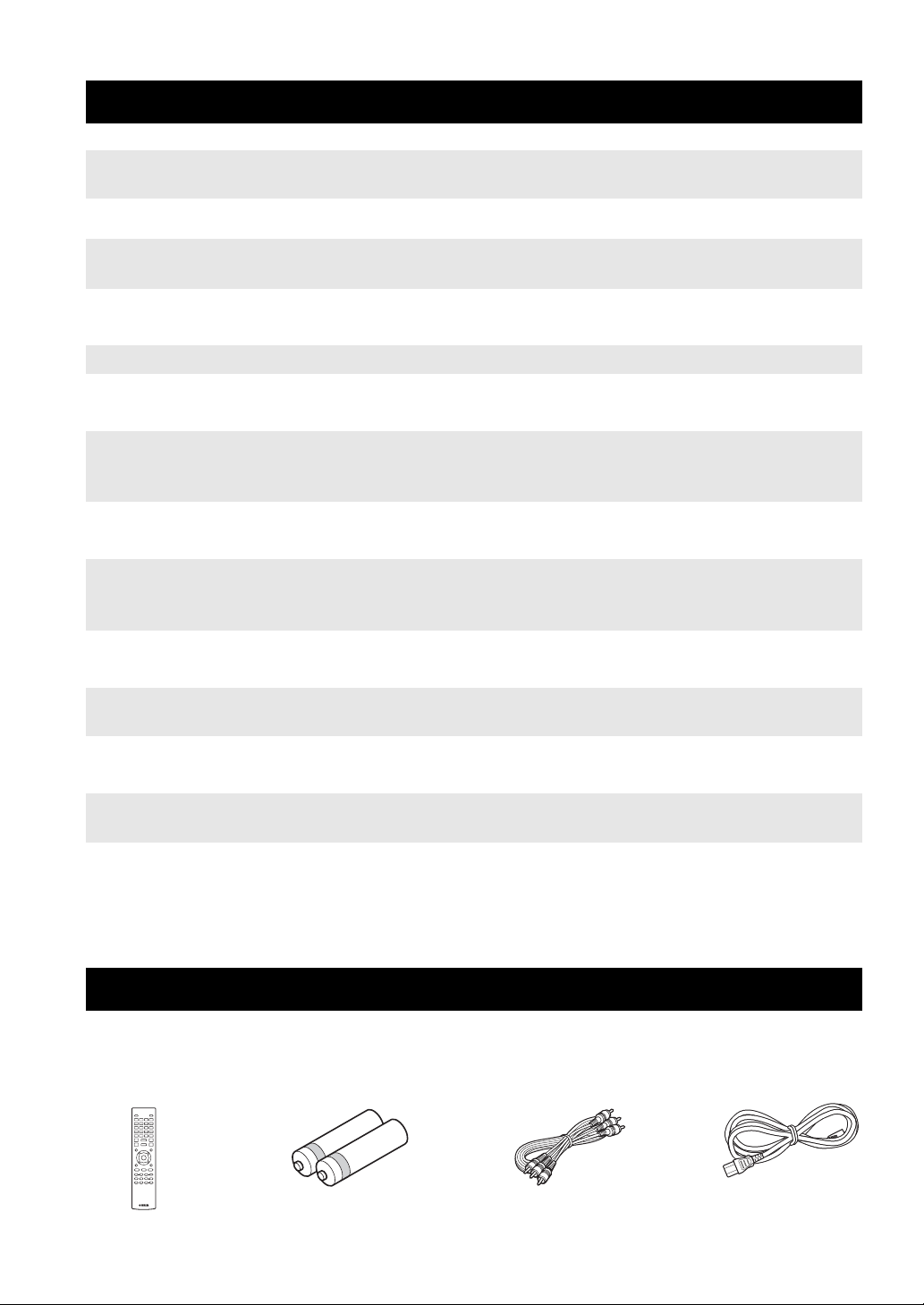
ВВЕДЕНИЕ
Возможности этого проигрывателя
Простая настройка языка, разрешения, соотношения сторон
экрана
Можно выполнить настройки языка и телевизора.
Воспроизведение доступных в продаже дисков Blu-ray Disc™/
Blu-ray 3D™/DVD/CD/SA-CD/DVD-Audio
Кроме дисков Blu-ray, на этом проигрывателе можно воспроизводить множество
других дисков.
Воспроизведение BONUSVIEW™, BD-Live™ и т.д.
Можно просмотреть дополнительные фильмы, содержащиеся на последних дисках
Blu-ray.
*
*
Воспроизведение видеофайлов, музыкальных файлов или
файлов фотографий, содержащихся на диске или устройстве
памяти USB
На этом проигрывателе можно воспроизвести файлы, записанные на диски или
устройства памяти USB.
*
Воспроизведение видеофайлов, музыкальных файлов или
файлов фотографий, содержащихся на сервере домашней
* **
сети
Можно воспроизвести содержимое ПК с помощью телевизора или аудио/видео
ресивера, подсоединив этот проигрыватель к серверу сети.
\ стр. 20
\ стр. 26
\ стр. 29
\ стр. 20
\ стр. 22
Управление телевизором, аудио/видео ресивером и т.д. с
помощью прилагаемого пульта дистанционного управления
Соединив устройства кабелем HDMI, можно управлять ими с одного пульта
дистанционного управления с помощью функции “HDMI контроль”.
Распределение содержимого воспроизведения по сетевым
службам
С помощью этого проигрывателя можно мгновенно воспроизводить видео через
Интернет.
* Для получения дополнительной информации о типах дисков и форматах, которые можно
воспроизвести, см. стр. 3.
** Для использования этой функции необходимо выполнить настройки сети.
**
\ стр. 33
\ стр. 23
Прилагаемые компоненты
Убедитесь, что к изделию прилагаются следующие аксессуары.
Пульт дистанционного
управления
Батарейки (×2)
(AAA, R03, UM-4)
Аудио/видеокабель Кабель питания
2 Ru
Page 5

О дисках и файлах
■ Типы дисков/файлов, которые можно использовать с этим проигрывателем
– На этом проигрывателе можно
воспроизводить диски диаметром 12 см и 8 см.
Не используйте адаптер 12 см для дисков 8 см.
– Используйте диски, соответствующие
совместимым стандартам, что обозначается
наличием официальных логотипов на
этикетке диска. Воспроизведение дисков, не
соответствующих данным стандартам, не
гарантируется. Кроме того, не гарантируется
качество изображения или качество звука
даже в том случае, если данные диски могут
быть воспроизведены.
Тип носителя Формат записи
BD-ROM/BD-R/
BD-RE
DVD-ROM DVD-Видео/DVD-Audio
DVD-R/DVD-R
DL/DVD-RW
DVD+R/DVD+R
DL/DVD+RW
CD-ROM CDDA/HDCD
CD-R/CD-RW CDDA/файлы с данными
SA-CD SA-CD
USB* Файлы с данными
DLNA Файлы с данными
* Этот проигрыватель совместим с устройствами
памяти USB, отформатированными в файловой
системе FAT 16/32 и NTFS.
Поддерживаемые
форматы
аудиофайлов
MUSIC VIDEO PHOTO
MP3 (.mp3)
WMA (.wma)
AAC (.aac/.m4a)
WAV (.wav)
FLAC (.flac)
Примечания
– Воспроизведение файлов, перечисленных в
списке, не гарантируется в зависимости от
способов создания файла или
использованных кодеков.
– Файлы, защищенные авторским правом, не
удастся воспроизвести.
– При использовании носителя DLNA файл должен
соответствовать требованию сервера DLNA.
BD-Видео/файлы с данными
DVD-Видео/DVD-VR/AVCHD/файлы
с данными
DVD-Видео/DVD+VR/AVCHD/
файлы с данными
Поддерживаемые
форматы
видеофайлов
DivX (.divx)
MKV с форматом
DivX (.mkv)
MKV с H.264
(.mkv)
MPEG PS (.mpeg/
.mpg)
MPEG TS (.ts)
MPEG-4 (.mp4)
VOB (.vob)
AVI (.avi)
ASF (.asf)
WMV (.wmv)
Поддерживаемые
форматы файлов
фотографий
JPEG (.jpeg/.jpg)
GIF (.gif)
PNG (.png)
Информация о выборе региона для
видеоформата Blu-ray Disc/DVD
– Видеопроигрыватели и диски Blu-ray Disc/
DVD имеют региональные коды,
указывающие регионы, в которых диск может
быть воспроизведен. Проверьте метку с кодом
региона на задней панели проигрывателя.
– Для воспроизведения диска Blu-ray Disc требуется
проигрыватель с таким же кодом региона, для которого
предназначен диск, или с кодом региона “ABC”.
– Для воспроизведения диска DVD требуется
проигрыватель с таким же кодом региона, для которого
предназначен диск, или с кодом региона “ALL”.
Примеры кодов региона
BD-Видео DVD-Видео
Код региона “A” или “ABC” Код региона “1” или “ALL”
1
ALL
Примечания
– Операции с видеодисками Blu-ray Disc/DVD
могут отличаться от пояснений в данном
руководстве, а некоторые операции могут быть
запрещены по установке изготовителя диска.
– Если во время воспроизведения диска
появляется экран меню или инструкции по
работе, следуйте указанному процессу.
– Воспроизведение некоторых дисков может
быть невозможным в зависимости от диска.
– Все носители записи, воспроизводимые на этом
проигрывателе, должны быть финализированы.
– “Финализация” означает обработку
записываемого диска записывающим
устройством, с тем, чтобы его можно было
воспроизводить в других проигрывателях/
записывающих устройствах, в том числе и с
помощью данного проигрывателя. На данном
проигрывателе можно воспроизвести только
финализированные диски. (Этот проигрыватель
не оснащен функцией финализации дисков.)
– Воспроизведение всех файлов на диске, устройстве
памяти USB или в сети не гарантируется.
– Файл, защищенный авторским правом, не
удастся воспроизвести с помощью устройства
памяти USB или сети.
Требование к аудиофайлу
– Частота дискретизации: в пределах 32–48 кГц
(MP3/WMA), LPCM 44,1 кГц/16 бит/стерео
(WAV), 192 кГц/24 бит (FLAC)
– Битрейт: в пределах 8–320 кбит/с (MP3),
32–192 кбит/с (WMA)
Требования к файлу WMV
– WMV9 с максимальным разрешением 1920 × 1080.
1
Введение
Русский
3 Ru
Page 6

О дисках и файлах
Super Audio CD (SA-CD)
– Аудиоформат, основанный на современных
стандартах CD, но вмещающий больший
объем информации, что позволяет
обеспечить более высокое качество звука.
Существует три типа дисков: однослойные,
двуслойные и гибридные диски. Гибридные
диски можно воспроизводить на
существующих проигрывателях дисков CD, а
также на проигрывателях дисков Super Audio
CD, поскольку эти диски содержат
информацию как в формате обычного Аудио
CD, так и в формате Super Audio CD.
Диск Super Audio CD
Двуслойный
Однослойный
диск
Слой HD
Гибридный диск Super Audio CD
диск
Слой HD
Слой CD, воспроизводимый
1
на любом проигрывателе
дисков CD
Содержание слоя высокой
плотности:
- Высококачественный
2
стереозвук DSD
- Высококачественный
3
многоканальный звук DSD
Гибридный
диск
Слой CD
Слой HD
Совет
– Данный проигрыватель поддерживает
передачу данных DSD через HDMI при
помощи совместимого аудио/видео ресивера.
Примечание
– Данное устройство не воспроизводит на
дисплее передней панели текстовые данные,
содержащиеся на диске.
■ Загрузка диска
– Диск должен быть расположен таким
образом, чтобы этикетка была наверху.
– В случае, если диск записан с обеих сторон,
разместите его так, чтобы сторона для
воспроизведения была внизу.
■ Меры предосторожности при обращении с диском
Не допускайте появления царапин и
попадания пыли
– Диски Blu-ray Disc, DVD и CD чувствительны
к пыли, отпечаткам пальцев и особенно к
царапинам. Поцарапанные диски не могут
воспроизводиться. Обращайтесь с дисками
осторожно и храните их в безопасном месте.
Правильное хранение дисков
Поместите диск в центр футляра для
диска и храните их в вертикальном
положении.
Не хранить диски в местах,
подверженных попаданию прямых
солнечных лучей, рядом с
нагревательными приборами или в
местах с высокой влажностью.
Не роняйте диски и не подвергайте
их сильной вибрации или ударам.
Не храните диски в местах с высоким
содержанием пыли или повышенной
влажностью.
Меры предосторожности при очистке
– Если поверхность загрязнена,
осторожно вытрите ее мягкой,
увлажненной (только водой)
тканью. Протирая диски, всегда
проводите тканью от центрального
отверстия по направлению к
внешнему краю.
– Не используйте аэрозоли для
стирания надписей, бензин,
обрабатывающие средства,
жидкость для снятия статического
электричества или любые другие
– Старайтесь не прикасаться к поверхности.
– Не приклеивайте на диск бумагу или
наклейки.
– Если рабочая поверхность диска загрязнена
или поцарапана, проигрыватель может
воспринять его, как несовместимый, и
открыть лоток диска, или может
воспроизвести диск, но неправильно. Сотрите
мягкой тканью грязь с рабочей поверхности.
растворители.
Примечания
– В зависимости от диска и настроек
проигрывателя воспроизведение может
начаться автоматически.
– В зависимости от диска сначала может
появиться меню.
– Время загрузки диска может варьировать в
зависимости от диска.
4 Ru
Очистка считывающей линзы
– Ни в коем случае не используйте имеющиеся
в продаже очищающие диски. Использование
этих дисков может привести к повреждению
линзы.
– Для очистки линзы обратитесь в ближайший
сервисный центр, официально
рекомендованный компанией Yamaha.
Page 7

О дисках и файлах
■ Примечание по просмотру видеоизображений в формате 3D
– Некоторые люди могут испытывать
дискомфорт (например, напряжение глаз,
утомление или тошнота) при просмотре
видеоизображений в формате 3D. Мы
рекомендуем всем зрителям делать
регулярные перерывы при просмотре
видеоизображений в формате 3D.
– Если вы испытываете какой-либо
дискомфорт, прекратите просмотр
видеоизображений в формате 3D, пока
дискомфорт не пройдет. При наличии
значительных неприятных ощущений
обратитесь к врачу.
– Внимательно прочтите инструкции для
владельца (на диске Blu-ray Disc и на экране
телевизора) и/или предупреждающие
сообщения на экране телевизора.
– Зрение маленьких детей (особенно детей
младше шести лет) находится в стадии
развития. Проконсультируйтесь с врачом (с
педиатром или окулистом), прежде чем
разрешать маленьким детям просмотр
видеоизображений в формате 3D.
– Взрослые должны следить за маленькими
детьми, чтобы гарантировать соблюдение
представленных выше рекомендаций.
Примечание относительно технологии Cinavia
В этом устройстве используется технология
Cinavia, ограничивающая использование
несанкционированных копий доступных в
продаже фильмов, видеоматериалов и их
звуковых дорожек. При обнаружении
запрещенного использования
несанкционированной копии на экране
отобразится сообщение, и воспроизведение или
копирование будет прервано.
Для получения дополнительной информации о
технологии Cinavia посетите веб-сайт
Интерактивного информационного центра
поддержки потребителей Cinavia по адресу
http://www.cinavia.com
дополнительную информацию о технологии
Cinavia по почте, отправьте почтовую карточку,
указав на ней свой почтовый адрес, по адресу:
Cinavia Consumer Information Center, P.O. Box
86851, San Diego, CA, 92138, США.
. Чтобы запросить
1
Введение
■ Технология Cinavia
– Технология Cinavia является частью системы
защиты содержимого, встроенной в
проигрыватель Blu-ray Disc.
Примечание
– Проигрыватель дисков Blu-ray Disc может
отобразить следующие сообщения или
приостановить вывод изображения или звука
при попытке воспроизведения
несанкционированной копии содержимого с
технологией защиты Cinavia.
Сообщения отображаются только на английском
языке.
Остановка воспроизведения.
Воспроизводимое содержание охраняется
технологией Cinavia™ и не разрешено для
воспроизведения на этом устройстве.
За дополнительной информацией
обращайтесь на веб-сайт
http://www.cinavia.com
Аудиовыход временно приглушен. Не
настраивайте громкость воспроизведения.
Воспроизводимое содержание охраняется
технологией Cinavia™ и не разрешено для
воспроизведения на этом устройстве.
За дополнительной информацией
обращайтесь на веб-сайт
http://www.cinavia.com
. Код сообщения 1.
. Код сообщения 3.
Русский
5 Ru
Page 8

Органы управления и функции
2 5 61 4 B3 7 8 9 0 A
■ Передняя панель
SA-CD
USB
1 p (Включение/Режим ожидания)
Включение проигрывателя/переход в режим
ожидания.
Нажмите и удерживайте кнопку p на передней
панели более 5 секунд, а затем отпустите,
чтобы сбросить настройки проигрывателя
(системный сброс).
2 Разъем USB (стр. 18)
3 Индикатор SA-CD
Загорается при загрузке диска SA-CD и выборе
слоя SA-CD (стр. 4).
4 Дисплей передней панели
Отображение различной информации о
состоянии выполняемых действий.
5 Дверца лотка для дисков
6 (Извлечение)
Открытие и закрытие лотка диска.
7 (Поиск назад/Пропуск назад):
Нажмите, чтобы перейти к предыдущему
фрагменту записи, или нажмите и удерживайте,
чтобы выполнить поиск в обратном
направлении.
PURE DIRECT
8 (Поиск вперед/Пропуск вперед):
Нажмите, чтобы перейти к следующему
фрагменту записи, или нажмите и удерживайте,
чтобы выполнить поиск в прямом направлении.
9 (Воспроизведение)
Начало воспроизведения.
0 (Пауза)
Приостановка воспроизведения.
A (Остановка)
Остановка воспроизведения.
B PURE DIRECT
Нажмите, чтобы изменить установить для
режима Pure Direct (стр. 8) значение “Режим 1”/
“Режим 2”/выкл. Данная кнопка
подсвечивается, когда для режима Pure Direct
установлено значение “Режим 1” или “Режим 2”.
Примечание
– При поставке с завода передняя панель проигрывателя закрыта защитной пленкой. Перед началом
работы с проигрывателем снимите защитную пленку.
6 Ru
Page 9

Органы управления и функции
2
Установка батарей в пульт
дистанционного управления
1
3
2
Примечания
– В случае уменьшения рабочего диапазона
пульта дистанционного управления замените
обе батарейки.
– Используйте батарейки типа AAA, R03, UM-
4.
– При установке батареек соблюдайте
полярность. См. изображение внутри отсека
для батареек.
– Извлеките батарейки, если пульт
дистанционного управления не будет
использоваться в течение длительного
периода времени.
– Не используйте старые батарейки вместе с
новыми.
– Не используйте вместе батарейки разного
типа (например, щелочные и марганцевые).
Внимательно прочитайте информацию на
упаковке, так как батарейки разного типа
могут иметь одинаковую форму и цвет.
– Если батарейка начала протекать,
незамедлительно утилизируйте ее. Не
прикасайтесь к вытекшему электролиту и не
допускайте его попадания на одежду и т.п.
Перед установкой новых батареек тщательно
очистите отсек для батареек.
– Не выбрасывайте батарейки вместе с
бытовыми отходами. Утилизируйте их в
соответствии с местным законодательством.
– Не давайте батарейки детям. Если ребенок
случайно проглотил батарейку,
незамедлительно обратитесь к врачу.
– Если пульт дистанционного управления не
будет использоваться в течение длительного
времени, извлеките из него батарейки.
– Не заряжайте и не разбирайте прилагаемые
батарейки.
Приблизительный диапазон работы
пульта дистанционного управления
Датчик дистанционного управления
USB
SA-CD
6 м
PURE DIRECT
30°30°
1
Введение
Русский
7 Ru
Page 10

Органы управления и функции
■ Пульт дистанционного управления
Примечание
– отобразится в верхнем левом углу экрана
при нажатии кнопки, которая недоступна.
1
2
3
4
5
6
7
8
9
0
PROGRAM MARKER DIGEST ZOOM
R GY B
SUBTITLE
ANGLE
AUDIO
SEARCHCLEAR
SHUFFLE
REPEAT
SETUPPIP
2ND
AUDIO
TOP MENU
HOME
A B
POP-UP MENU
E
F
G
H
I
J
K
L
M
N
O
1
Передатчик инфракрасных сигналов:
отправляет инфракрасные сигналы. Наведите его
на датчик дистанционного управления (стр. 7)
MARKER :
2
DVD
VIDEO
создание Закладка (стр. 28)
в выбранном месте фильма. После создания элемента
“Закладка” нажмите кнопку
DIGEST
, чтобы выбрать
установленную точку, к которой нужно перейти.
Можно сохранить до 12 закладок.
3 : Открытие/закрытие лотка диска.
4 PROGRAM : Установка порядка
DVD CD
воспроизведения (стр. 28). Можно установить
до 15 дорожек (для аудиодиска) или заголовков/
глав (DVD-Видео).
5
Цифровые кнопки:
ввод цифр, а также во время
воспроизведения переход к треку/главе, которая
соответствует введенному числу. Работа этих кнопок
зависит от типа диска и состояния воспроизведения.
6 CLEAR: удаление введенного номера или
установленного элемента.
7 PIP : включение/выключение функции
BD
“Картинка в картинке” (стр. 29). Если эта
функция доступна, на экране отображается PIP
метка ( ). Этот элемент можно также
выбрать в экранном меню (стр. 26).
.
A
B
C
D
ENTER
RETURN ON SCREEN
NETFLIX
STATU S
PURE DIRECT
SA-CD/CD
PAGE
BDP122
P
Примечание
– PIP метка отображается, только если
включен параметр “PIP метка” (стр. 34).
8 SETUP: отображение меню УСТАНОВКИ
(стр. 30).
2ND AUDIO :
9
выбор вторичного аудио для
BD
функции “Картинка в картинке” (стр. 29) или
аудиокомментариев. На экране отображается
Метка вторичного аудио ( ), если эта
функция доступна (стр. 37). Этот элемент можно
также выбрать в экранном меню (стр. 26).
Примечание
– Метка вторичного аудио отображается,
только если включен параметр “Метка
вторичного аудио” (стр. 34).
0 HOME: отображение меню HOME (стр. 20).
A NETFLIX: запуск Netflix (стр. 23).
B STATUS: отображение информации о
воспроизведении (стр. 27).
C
PURE DIRECT:
изменение режима Pure Direct.
Режим Pure Direct будет меняться при каждом
нажатии кнопки, как показано далее. Режим
Pure Direct повышает качество звука. Кнопка
PURE DIRECT на дисплее передней панели
подсвечивается, когда для режима Pure Direct
установлено значение “Режим 1” или “Режим 2”.
Режим 1:
дисплей передней панели отключен,
видеосигналы не выводятся. Данный режим
подходит для прослушивания музыки.
Режим 2:
дисплей передней панели отключен,
видеосигналы со всех разъемов, кроме HDMI,
не выводятся. Данный режим подходит для
просмотра фильмов с высоком качеством звука.
выкл.:
обычное воспроизведение.
8 Ru
Page 11

Органы управления и функции
D SA-CD/CD: Переключение между слоями SA-
N REPEAT
CD и CD гибридного диска SA-CD (стр. 4).
Совет
– Индикатор SA-CD/CD (стр. 6) на передней
панели загорается, когда загружен диск SACD и выбран слой SA-CD (стр. 37).
Примечания
– Выполнение данной настройки возможно
только при отсутствии диска.
– Если выбран слой SA-CD, аудиосигналы с гнезд
цифрового выхода OPTICAL или COAXIAL не
выводятся (стр. 13).
E DIGEST : Отображение 12
пиктограмм фотографий. При отображении
PHOTO
O A/B :
пиктограмм не удастся перейти к следующей/
предыдущей странице с помощью кнопок /
.
: Отображение панели выбора
DVD VIDEO
элементов “Закладка” (стр. 28).
F p: включение проигрывателя или перевод в
режим ожидания.
G ZOOM : увеличение или
DVD VIDEO PHOTO
уменьшение. Размер экрана будет изменяться
при каждом нажатии кнопки (увеличение/
уменьшение: по 3 уровня для каждого).
H Цветные кнопки : используйте эти
BD
кнопки в соответствии с инструкциями на
экране.
I SUBTITLE : изменение
BD DVD VIDEO
языка субтитров (стр. 45) (при наличии). Этот
элемент можно также выбрать в экранном
меню (стр. 26).
J ANGLE : изменение угла камеры,
если видео записано с разными углами зрения.
Если эта функция доступна, на экране
BD DVD
P PAGE (+/–) : многие диски DVD-Audio
отображается Угловая метка ( ). Этот
элемент можно также выбрать на экранном
меню (стр. 26).
Примечание
– Угловая метка отображается, только если
включен параметр “Угловая метка” (стр. 34).
K AUDIO : изменение языка звучания
BD DVD
или формата аудио. Этот элемент можно
также выбрать в экранном меню (стр. 26).
L SEARCH :
BD DVD CD VIDEO MUSIC
быстрый переход к указанной точке во время
воспроизведения. Для получения
дополнительной информации об этой функции
см. раздел “Использование поиска” (стр. 28).
Этот элемент можно также выбрать в меню
состояния (стр. 27).
M SHUFFLE :
DVD
CD
VIDEO
MUSIC PHOTO
выбор режима воспроизведения в случайном
порядке (стр. 26).
BD DVD CD VIDEO MUSIC
PHOTO
: Изменение режима повтора. Режимы
повтора будут меняться при каждом нажатии
кнопки, как показано далее.
: Повтор воспроизводимого в данный
момент заголовка.
: Повтор воспроизводимой в данный
момент главы.
: Повтор воспроизводимой в данный
момент папки.
: Повтор всех треков/файлов на диске.
: Повтор воспроизводимого в данный
момент трека/файла.
BD DVD CD VIDEO MUSIC
Воспроизведение определенного отрывка,
который нужно повторить.
1 Нажмите A/B при просмотре момента, в
котором требуется установить точку начала.
На экране отобразится значок “A-”.
2 Нажмите A/B еще раз при просмотре
момента, в котором требуется установить
точку окончания. На экране отобразится
з
начок “A-B”. Начнется повторное
воспроизведение.
3 Чтобы отменить повторное
воспроизведение, нажмите A/B. Значок “AB” исчезнет, и повторное воспроизведение
будет завершено.
Примечание
– Эту функцию, возможно, не удастся
выполнить в зависимости от параметров
диска.
DVD
поддерживают возможность воспроизведения
слайд-шоу и переворот страниц. Нажмите +/–,
чтобы перейти к предыдущей/следующей
странице. Данная функция предназначена
только для дисков DVD-Audio.
Примечание
– Возможность выполнения данной функции
зависит от содержимого диска.
Продолжение на следующей странице.
1
Введение
Русский
\
9 Ru
Page 12

Органы управления и функции
Q
R
S
t
PROGRAM MARKER DIGEST ZOOM
R GY B
SUBTITLE
ANGLE
AUDIO
SEARCHCLEAR
SHUFFLE
REPEAT
SETUPPIP
2ND
HOME
AUDIO
TOP MENU
ENTER
RETURN ON SCREEN
NETFLIX
STATU S
PURE DIRECT
SA-CD/CD
A B
POP-UP MENU
PAGE
BDP122
U
V
Q TOP MENU : отображение на экране
BD DVD
главного меню, если оно имеется на диске.
Выберите требуемый элемент с помощью
кнопок 5/a/2/3 и нажмите ENTER.
Примечание
– В зависимости от диска некоторые операции
могут отличаться. Следуйте указаниям на
экранах меню.
R Кнопки управления курсором (5/a/2/3):
перемещение по экрану меню.
ENTER: выбор выделенного меню/элемента.
S RETURN: Возврат к предыдущему меню,
экрану и т.д.
T Кнопки управления
BD DVD CD VIDEO MUSIC PHOTO
: остановка воспроизведения. Для полной
остановки воспроизведения нажмите эту
кнопку дважды.
: Приостановка воспроизведения.
: Воспроизведение содержимого.
/
:
BD DVD CD VIDEO MUSIC
Поиск вперед/назад. Скорость поиска будет
меняться при каждом нажатии кнопки (поиск
назад/поиск вперед: по 5 уровней для каждого).
Нажмите для возобновления обычного
воспроизведения.
PHOTO
: Изменение скорости слайд-шоу
(медленнее/быстрее: 3 уровня).
/
:
BD DVD CD VIDEO MUSIC
нажмите, чтобы осуществить мгновенный
поиск/повтор. Мгновенный поиск
осуществляет переход по содержимому на
30 секунд. Мгновенный повтор производит
повторное воспроизведение содержимого,
начиная с точки за 10 секунд до данного
момента.
/: пропуск назад/вперед.
10 Ru
Примечание
– Проигрыватель возобновит воспроизведение
с того места, где произошла остановка, в
зависимости от диска. Для воспроизведения с
начала дважды нажмите , а затем .
U POP-UP/MENU : отображение
BD DVD
всплывающего меню. Содержание
появившегося меню изменяется в зависимости
от диска. Для получения дополнительной
информации об управлении всплывающим
меню обратитесь к руководству пользователя
диска.
В зависимости от диска DVD, главное меню
можно вывести на экран, нажав кнопку POP-
UP/MENU.
V ON SCREEN: отображение экранного меню
(стр. 26).
Page 13

Органы управления и функции
Функция идентификации
Идентификацию пульта дистанционного
управления можно изменить, чтобы он случайно
не активировал действие какого-либо другого
проигрывателя Yamaha, как, например, DVDпроигрывателя. Если вы изменили идентификатор
пульта дистанционного управления, то
необходимо установить тот же самый
идентификатор и на основном устройстве.
Стандартная настройка идентификатора - ID1.
1 Настройка пульта ДУ
Чтобы изменить идентификатор с ID1 на
ID2, нажмите и удерживайте красную
цветную кнопку и цифровую кнопку 2 в
течение 7 секунд. Чтобы изменить
идентификатор с ID2 на ID1, нажмите и
удерживайте красную цветную кнопку и
цифровую кнопку 1 в течение 7 секунд.
2 Настройка основного блока
Нажмите и удерживайте и
на передней панели в течение 2
секунд, чтобы отобразить текущий ID в
следующих случаях.
– В проигрывателе нет диска.
– Лоток диска закрыт.
– Воспроизведение остановлено.
– На дисплее передней панели отображается
надпись NO DISC.
Продолжайте нажимать и удерживать
кнопки еще 2 секунды, чтобы выбрать
идентификационный код ID1 или ID2.
1
Введение
Русский
Примечания
– Если пульт ДУ находился без батарей
несколько минут, или находящиеся в нем
батареи полностью разряжены,
идентификатор пульта автоматически
устанавливается на ID1. Если необходимо
установить идентификатор дистанционного
управления на ID2, следует поменять батареи
в пульте, и затем снова установить
идентификатор.
– После сброса настроек проигрывателя для ID
пульта дистанционного управления будет
установлено значение ID1.
11 Ru
Page 14

ПОДКЛЮЧЕНИЕ
Введение перед выполнением подключений
Найдите соответствующий метод подключения для используемого видео/аудиооборудования. Рекомендуется использовать
разъем HDMI, который обеспечивает высокое качество цифрового видео- и аудиосигнала через одиночное соединение.
При использовании других разъемов/гнезд следует в первую очередь подключить видео. Затем подключите аудио.
Подключите видео и аудио
к аудио/видео ресиверу с
На аудио/видео ресивере
имеется разъем HDMI?
*
разъем HDMI?
На телевизоре имеется
помощью кабеля HDMI.
См. инструкция по
эксплуатации аудио/
видео ресивера.
СТАРТ
Используется аудио/
видео ресивер?
Да
Нет
На телевизоре имеется
На телевизоре имеется
разъем HDMI?
Подключите видео к телевизору.
* При выполнении подключений к аудио/видео ресиверу, на котором
не предусмотрен вывод звука, подающегося на разъем HDMI, см.
инструкцию владельца по эксплуатации аудио/видео ресивера.
разъем HDMI?
Подключите видео к телевизору с
помощью кабеля HDMI.
Подключите видео к аудио/видео ресиверу.
Подключите видео и аудио к телевизору с помощью
кабеля HDMI.
■ Задняя панель
0
VIDEO OUT
Y
VIDEO
COMPONENT
PB
R
P
DIGITAL OUT
COAXIAL
HDMI
OPTICAL
3145 6 82
12 Ru
9
NETWORK
USB
R
AUDIO O UT
REMOTE CONTROL
RS-232C
AC IN
OUT IN
L
7
Page 15

Подключение видео и аудио к
аудио/видео ресиверу
HDMI (стр. 14)
A
2
Подключение
Подключение аудио к аудио/видео ресиверу
к телевизору
HDMI (стр. 14)
A’
к аудио/видео ресиверу
COMPONENT (стр. 15)
B
или
VIDEO (стр. 15)
C
Подключение видео к телевизору
COMPONENT (стр. 15)
B’
или
VIDEO (стр. 15)
C’
Подключите аудио к
аудио/видео ресиверу.
Подключите аудио к
телевизору.
Подключение видео
COAXIAL (стр. 16)
D
или
OPTICAL (стр. 16)
E
или
L/R (стр. 17)
F
Подключение видео и аудио к
телевизору
HDMI (стр. 14)
A’
Подключение аудио к
COAXIAL (стр. 16)
D’
или
OPTICAL (стр. 16)
E’
или
L/R (стр. 17)
F’
Русский
1 VIDEO (стр. 15)
2 COMPONENT (стр. 15)
3 HDMI (стр. 14)
4 OPTICAL (стр. 16)
5 USB (стр. 18)
6 AUDIO OUT (L/R) (стр. 17)
7 REMOTE CONTROL (OUT/IN/RS-232C)
(стр. 19)
8 AC IN (стр. 19)
9 NETWORK (стр. 18)
0 COAXIAL (стр. 16)
13 Ru
Page 16

Подключение HDMI
■ Подключение к разъему HDMI
– Можно воспроизводить высококачественное цифровое изображение и звук с помощью разъема
HDMI.
– Надежно подключите кабель HDMI (продается отдельно) к разъему HDMI.
– См. стр. 38 для получения информации о форматах аудио/видео для вывода.
– Используйте кабели HIGH SPEED HDMI, имеющие логотип HDMI (как указано на последней
странице обложки).
Предупреждение!
Не подключайте кабель питания проигрывателя, пока не завершены все подключения.
Проигрыватель
VIDEO OUT
Y
VIDEO
COMPONENT
PB
R
P
DIGITAL OUT
COAXIAL
HDMI
OPTICAL
NETWORK
USB
К разъему HDMI
Кабель HDMI
(продается отдельно)
A A’
К входному разъему HDMI
Советы
– При использовании функции “HDMI
контроль” см. раздел “HDMI контроль”
(стр. 33).
– Для получения информации о режиме
вывода разъема HDMI см. раздел
“HDMI” (стр. 37).
– Если изображение не появилось, см.
раздел “Устранение неисправностей”
(стр. 42).
■ Подключение для воспроизведения дисков Blu-ray 3D
Для воспроизведения дисков Blu-ray 3D с
помощью этого проигрывателя требуется
следующее оборудование и подключения.
– Телевизор и аудио/видео ресивер (если
требуется) с функцией 3D.
– Все компоненты должны быть
подключены с помощью кабелей
HDMI.
– Диск Blu-ray Disc должен содержать
изображения в формате 3D.
– Необходимо установить для параметра
“3D Выход” в меню “Настройка
дисплея” (стр. 35) значение Авто.
Аудио/видео ресивер
14 Ru
HDMI IN
Телевизор
Page 17

Подключение видео
■ Подключение к компонентному/видеогнезду
– При подключении через компонентные гнезда вы сможете наслаждаться точным
воспроизведением цветов и высоким качеством изображения.
– Надежно подключите компонентный видеокабель (продается отдельно) или видеокабель к гнездам
COMPONENT или к гнезду VIDEO.
– Если для параметра HDMI в меню “Выбор видео выхода” (стр. 36) установлено значение 720p или
выше, аналоговый выходной видеосигнал не воспроизводится.
– См. стр. 39 для получения информации о форматах видео для вывода.
Предупреждение!
Не подключайте кабель питания проигрывателя, пока не завершены все подключения.
2
Подключение
Проигрыватель
VIDEO OUT
Y
VIDEO
COMPONENT
PB
R
P
DIGITAL OUT
COAXIAL
HDMI
OPTICAL
NETWORK
USB
К гнездам
(Зеленый)
(Синий)
COMPONENT
(Синий)
Компонентный
видеокабель (продается
отдельно)
B B’
К компонентным
входным гнездам
COMPONENT IN
PR
PB
Y
(Синий)
(Синий)
(Синий)
(Синий)
(Синий)
(Синий)
(Зеленый)
(Зеленый)
Проигрыватель
VIDEO OUT
Y
VIDEO
COMPONENT
P
B
R
P
DIGITAL OUT
COAXIAL
HDMI
OPTICAL
(Желтый)
NETWORK
USB
К гнезду
VIDEO
Русский
Аудио/видеокабель
(прилагается)
C C’
К входному
видеогнезду
(Желтый)
(Зеленый)
(Желтый)
VIDEO
AV INPUT
(Желтый)
Аудио/видео ресивер
Телевизор
Аудио/видео ресивер Телевизор
Примечания
– В случае воспроизведения изображения через видеомагнитофон оно может ухудшиться из-за
функции защиты от копирования.
– Для воспроизведения дисков Blu-ray 3D с помощью этого проигрывателя аудио/видео ресивер,
телевизор и проигрыватель должны быть подключены с помощью кабелей HDMI. См. стр. 14.
15 Ru
Page 18

Подключение аудио
O
■ Подключение к цифровому аудио гнезду/разъему
– Можно подключить аудиооборудование или телевизор к гнезду COAXIAL или к разъему
OPTICAL.
– Надежно подключите цифровой коаксиальный аудиокабель (продается отдельно) или оптический
кабель (продается отдельно) к цифровому коаксиальному аудиогнезду или цифровому оптическому
аудиоразъему.
– См. стр. 38 для получения информации о форматах аудио для вывода.
Предупреждение!
Не подключайте кабель питания проигрывателя, пока не завершены все подключения.
Проигрыватель
VIDEO OUT
P
B
HDMI
Y
R
P
VIDEO
COMPONENT
DIGITAL OUT
COAXIAL
OPTICAL
К гнезду
COAXIAL
NETWORK
USB
VIDEO OUT
Y
VIDEO
COMPONENT
PB
R
P
Проигрыватель
DIGITAL OUT
COAXIAL
HDMI
OPTICAL
NETWORK
USB
К разъему
OPTICAL
R
AUDI
Коаксиальный
цифровой аудиокабель
(продается отдельно)
D
D’
К оптическому
входному разъему
E E’
К коаксиальному
входному гнезду
Оптический кабель
(продается отдельно)
COAXIAL
AV INPUT
ТелевизорАудио/видео ресивер
Аудио/видео ресивер
OPTICAL
DIGITAL AUDIO IN
Телевизор
Совет
– Для получения информации о режиме вывода гнезда COAXIAL/разъема OPTICAL см. раздел
Коаксиальный / Оптический (стр. 37).
16 Ru
Page 19

Подключение аудио
2
■ Подключение к аудиогнездам
– Можно подключить аудиооборудование или телевизор к гнездам AUDIO OUT L/R.
– Надежно подключите аудио/видеокабель (прилагается) к гнезду AUDIO OUT L/R.
– См. стр. 38 для получения информации о форматах аудио для вывода.
Предупреждение!
Не подключайте кабель питания проигрывателя, пока не завершены все подключения.
Проигрыватель
2
Подключение
ITAL OUT
COAXIAL
NETWORK
OPTICAL
USB
К гнезд у AU DIO
(Синий)
R
AUDIO O UT
OUT IN
L
REMOTE CONTROL
(Белый)
OUT L/R
Аудио/видеокабель
(прилагается)
F F’
К входному L/R
аудиогнезду
(Белый) (Синий)
AUDIO
RS-
Русский
(Белый)
ресивер
(Синий)
LR
AUDIO IN
(Белый)
(Синий)
ТелевизорАудио/видео
17 Ru
Page 20

Сетевое и USB-подключение
U
■ Подключение к разъему NETWORK
– Можно воспроизвести содержимое ПК, подключив проигрыватель к сети.
– Можно воспроизвести разнообразное содержимое с интерактивными функциями, подключившись к сети Интернет во время
воспроизведения BD-Live-совместимых дисков. Для получения дополнительной информации о функциях BD-Live см. стр. 29.
Примечания
– Надежно подключите сетевой кабель (продается отдельно) к разъему NETWORK.
– Используйте для этой цели только сетевой кабель типа STP (экранированная витая пара).
– При использовании Интернет требуется широкополосный доступ в Интернет, как показано ниже.
– Другой конец сетевого кабеля подключите к концентратору или широкополосному маршрутизатору.
– При использовании широкополосного доступа в Интернет необходим договор с провайдером услуг Интернет.
Для получения более подробной информации обратитесь к ближайшему провайдеру услуг Интернет.
– Обратитесь к руководству пользователя данного оборудования, так как подключаемое оборудование и
метод подключения могут различаться в зависимости от имеющейся инфраструктуры Интернет.
– Используйте сетевой кабель/маршрутизатор, поддерживающий 10BASE-T/100BASE-TX.
■ Подключение к разъему USB
– Можно подключить устройство памяти USB в качестве устройства “Запоминающее устройство” к
разъему USB на задней панели (или на передней панели) проигрывателя, чтобы сохранить данные
BD-Live или обновить программное обеспечение проигрывателя.
– Надежно подключите устройство памяти USB (продается отдельно) к разъему USB.
ПРЕДУПРЕЖДЕНИЕ!
– Не извлекайте устройство памяти USB и
не вынимайте кабель питания из розетки
во время выполнения операций для BDLive (стр. 29) или обновления
программного обеспечения.
– Не используйте удлинительный кабель
USB при подключении устройства
памяти USB к разъему USB
проигрывателя. Использование
удлинительного кабеля USB может
помешать правильной работе
проигрывателя.
Примечание
– Компания Yamaha не может
гарантировать, что устройства памяти
USB всех марок будут работать с данным
проигрывателем.
VIDEO OUT
PB
Y
P
VIDEO
COMPONENT
К разъему
USB
Устройство памяти USB
(продается отдельно)
Совет
– Для сохранения данных
BD-Live на устройстве
памяти USB на передней
панели задайте для
параметра
“Запоминающее
устройство” значение
“Передний USB вход”
(стр. 33).
HDMI
R
Проигрыватель
DIGITAL OUT
COAXIAL
NETWORK
OPTICAL
USB
R
AUDIO O
К разъему
NETWORK
Сетевой кабель
(продается отдельно)
К разъему
LAN
LAN
Интернет
Модем
Концентратор или
широкополосный
маршрутизатор
Компьютер
После подключения
– При выполнении настроек параметра “Сеть” вручную см. раздел “Сеть” (стр. 34).
– Чтобы воспроизвести содержимое ПК по сети, см. раздел “Использование содержимого сети” (стр. 22).
18 Ru
Page 21

Другие подключения
■ Подключение к гнездам REMOTE CONTROL
– Можно передавать и принимать сигналы
пульта дистанционного управления,
выполнив подключение к гнездам REMOTE
CONTROL (OUT/IN).
– Надежно подключите миникабель с
разъемами 3,5 мм (продается отдельно) к
гнездам REMOTE CONTROL (OUT/IN).
– Если используемый аудио/видео ресивер
является продуктом компании Yamaha и
поддерживает передачу сигналов управления
SCENE, можно управлять проигрывателем с
помощью функции SCENE.
Предупреждение!
Не подключайте кабель питания
проигрывателя, пока не завершены все
подключения.
Проигрыватель
RS-232C
REMOTE CONTROL
R
AUDIO O UT
OUT IN
L
Советы
– Для получения дополнительной информации
о функции SCENE см. руководство
пользователя, поставляемое с аудио/видео
ресивером Yamaha.
– Можно подключить компонент Yamaha
(например, CD-проигрыватель),
поддерживающий функцию SCENE, к гнезду
REMOTE CONTROL (OUT) проигрывателя.
– Разъем RS-232C является управляющим
разъемом расширения для коммерческого
использования. Для получения
дополнительной информации обратитесь к
дилеру.
■ Подключение кабеля питания
– После выполнения всех подключений
подсоедините прилагаемый кабель питания к
входу AC IN на задней панели
проигрывателя. Затем вставьте вилку в
розетку переменного тока.
AC IN
2
Подключение
Русский
К гнезду REMOTE
CONTROL (OUT)
Монофонический
миникабель с
разъемом 3,5 мм
(продается
отдельно)
К выходному
гнезду
дистанционного
управления
REMOTE CONTROL IN
Компонент Yamaha
К гнезду
REMOTE
CONTROL (IN)
Монофонический
миникабель с разъемом
3,5 мм (продается
отдельно)
К входному гнезду
дистанционного
управления
REMOTE CONTROL OUT
Приемник инфракрасного
сигнала или компонент
Yamaha (например, аудио/
видео ресивер)
К входу
переменного
тока
К розетке переменного тока
Примечание
– ДЛЯ ПРЕДОТВРАЩЕНИЯ ПОРАЖЕНИЯ
ЭЛЕКТРИЧЕСКИМ ТОКОМ НЕ
ПРИКАСАЙТЕСЬ К
НЕИЗОЛИРОВАННЫМ ЧАСТЯМ
ЛЮБЫХ КАБЕЛЕЙ В ТО ВРЕМЯ, КАК
КАБЕЛЬ ПИТАНИЯ ПЕРЕМЕННОГО
ТОКА ПОДСОЕДИНЕН К РОЗЕТКЕ.
19 Ru
Page 22

ВОСПРОИЗВЕДЕНИЕ
Начальные установки/Простая установка
■ Настройки с помощью функции “Начальные установки”/“Простая установка”
Функции “Начальные установки”/“Простая установка” позволяют легко установить язык, разрешение и
соотношения сторон. Экран “Начальные установки” отображается при первом включении
проигрывателя после покупки. Эти же настройки можно выполнить из меню УСТАНОВКИ = Система
= Простая установка.
1 Когда отображается экран “Простая
установка”, нажмите кнопку ENTER, чтобы
запустить функцию “Простая установка”.
2 Настройте язык, разрешение и соотношение
сторон экрана, следуя указаниям на экране.
Примечания
– Если после завершения работы функций
“Начальные установки”/“Простая
установка” изображения не появилось, см.
раздел “Устранение неисправностей”
(стр. 42).
– При включении проигрывателя появится
предупреждающее сообщение, касающееся
воспроизведения видео в формате 3D.
Нажмите ENTER, чтобы закрыть сообщение
или CLEAR, чтобы отключить его
(стр. 33).
Меню HOME/MEDIA
В меню HOME и MEDIA можно просмотреть и воспроизвести все файлы мультимедиа на дисках с
данными, устройствах памяти USB и в домашней сети.
Примечание
– Для получения дополнительной информации
о типах дисков и форматах, которые можно
воспроизвести, см. стр. 3.
■ Воспроизведение фотографий, музыки и видео
Основные операции
2/3/5/a: Перемещение по экрану.
2: возврат в корневую папку.
HOME: переход на экран/выход с экрана меню
HOME.
ENTER: подтверждение папки или файла.
REPEAT
SETUPPIP
2ND
HOME
AUDIO
TOP MEN U
A B
POP-UP MENU
ENTER
Значки на первой странице меню MEDIA
: Воспроизведение диска в лотке или
отображение содержимого диска с данными.
: Отображение содержимого устройства
памяти USB, подключенного к разъему USB.
: Поиск сервера DLNA (стр. 22) в сети.
: Отображение содержимого подключенного
сервера DLNA.
20 Ru
RETURN ON SCREEN
Page 23

Основные операции для
воспроизведения файлов в выбранной
папке
Пример. Выбор файла фильма на устройстве
памяти USB
Примечание
– Перед тем, как перейти на экран меню
MEDIA, остановите воспроизведение видео.
1 Нажмите кнопку HOME для отображения
экрана меню HOME.
Совет
– Экран меню HOME может отличаться в
зависимости от модели.
2 С помощью кнопок 2/3/5/a выберите
элемент “MEDIA”, а затем нажмите кнопку
ENTER.
Появится экран MEDIA.
Меню HOME/MEDIA
4 Выберите папку “Фото”, “Музыка”, “Видео”
или “AVCHD”, которую требуется
воспроизвести, и нажмите ENTER.
Чтобы вернуться в корневую папку, нажмите
2 или выберите значок .
3
Воспроизведение
Примечание
– Обратите внимание, что в следующем шаге
будет отображен только тип файлов,
выбранный в этом шаге. Например, если в
этом шаге выбрать папку “Фото”, то в
следующем шаге будут отображены только
файлы фотографий. Чтобы воспроизвести
другие файлы, кроме фотографий, вернитесь
к этому шагу и снова выберите тип файлов.
5 Выберите папки, содержащие файлы, которые
требуется воспроизвести.
Русский
3 Выберите элемент, содержащий файл, который
требуется воспроизвести, и нажмите ENTER.
Продолжение на следующей странице.
21 Ru
\
Page 24

Меню HOME/MEDIA
6 Выберите файл, который требуется
воспроизвести, и нажмите ENTER.
При выборе видеофайла начнется
воспроизведение.
При выборе музыкального файла отобразится
экран состояния и начнется воспроизведение.
При выборе файла фотографии начнется
слайд-шоу.
Совет
– Чтобы просматривать слайд-шоу с музыкой,
нажмите HOME для возврата на экран меню
HOME во время воспроизведения музыки и
выберите файл фотографии.
■
Использование содержимого сети
Этот проигрыватель сертифицирован по стандарту
DLNA (стр. 44). С его помощью можно управлять
фотографиями, музыкой и видео, которые
хранятся на серверах DLNA в домашней сети.
Воспроизведение общего содержимого
1 Чтобы воспроизводить файлы на компьютере,
установите программное обеспечение DLNA,
например Windows Media Player 12, и сделайте
файлы, которые требуется воспроизвести,
доступными для совместного использования.
2 Включите компьютер с установленным
программным обеспечением для поддержки
серверов DLNA или устройство DLNA,
подключенное к домашней сети.
3
Нажмите
HOME. Затем выберите MEDIA, чтобы перейти
к меню MEDIA. На этом экране перечислены
серверы DLNA, подключенные к сети.
HOME
для отображения экрана меню
Примечание
– Отображаемый файл, возможно, не удастся
воспроизвести в зависимости от
содержимого.
Операции для просмотра фотографий
Во время просмотра фотографий кнопки на
пульте дистанционного управления работают
следующим образом.
: Остановка слайд-шоу и возврат к диспетчеру
файлов.
: Приостановка слайд-шоу.
: Воспроизведение слайд-шоу.
: Переход к следующей фотографии.
: Переход к предыдущей фотографии.
: Увеличение скорости слайд-шоу в диапазоне
3 уровней.
: Уменьшение скорости слайд-шоу в
диапазоне 3 уровней.
5: инвертирование фотографии.
a: зеркальное отражение фотографии.
2: поворот фотографии против часовой стрелки.
3: поворот фотографии по часовой стрелке.
ZOOM: увеличение/уменьшение фотографии
(увеличение/уменьшение: по 3 уровня для
каждого).
5/a/2/3: режим увеличения с
панорамированием, когда размер фотографии
больше экрана.
DIGEST: переключение в режим пиктограмм
(стр. 9). При отображении пиктограмм не удастся
перейти к следующей/предыдущей странице с
помощью кнопок / .
Примечания
– Если требуемый сервер DLNA отсутствует в
списке, выберите пункт “Поиск DLNA”,
чтобы найти его.
– В зависимости от сервера DLNA, возможно,
потребуется разрешить на сервере доступ
проигрывателю.
– Чтобы воспроизвести файл на сервере
DLNA, проигрыватель и сервер должны
быть подключены к одной точке доступа.
– Некоторые файлы могут быть
несовместимыми в силу своих требований.
Доступ к файлу может быть ограничен в
зависимости от характеристик файла и
возможностей сервера DLNA.
4 Выберите файл, который требуется
воспроизвести.
Примечания
– Качество воспроизведения и работы может
зависеть от условий домашней сети.
– Возможно, не удастся правильно
предоставить совместный доступ к файлам,
сохраненным на съемных носителях,
например устройствах памяти USB или DVDприводе медиасервера.
22 Ru
Page 25

Использование сетевых служб
Можно мгновенно просмотреть видеоизображения, предоставляемые следующими сетевыми службами.
– Netflix (стр. 23)
– YouTube (стр. 24)
– Picasa (стр. 25)
Примечания
– Для доступа к содержимому, предоставляемому третьими сторонами, требуется высокоскоростное
подключение к Интернету, а также может потребоваться регистрация учетной записи и платной
подписки.
– Услуги третьих сторон по предоставлению содержимого могут быть изменены, приостановлены,
прерваны или прекращены в любое время без уведомления, при этом компания Yamaha снимает с
себя какую-либо ответственность, связанную с подобными случаями.
– Некоторые виды содержимого могут быть доступны только для конкретных стран и могут быть
представлены на определенных языках.
– Компания Yamaha не предоставляет и не гарантирует продолжение оказания или доступности услуг
по предоставлению содержимого в течение конкретного периода времени, и любые подобные
гарантии, явные или подразумеваемые, не признаются.
Воспроизведение видео с Netflix™
С помощью этого проигрывателя можно легко просматривать фильмы и телепередачи с Netflix через
Интернет. Чтобы присоединиться к Netflix, посетите веб-сайт www.netflix.com.
Услуги Netflix предоставляются на территории ряда стран. Требуется безлимитная подписка.
См. дополнительные сведения на сайте www.netflix.com.
■ Запуск Netflix
1 Нажмите HOME для отображения экрана меню
HOME.
С помощью кнопок 2/3/5/a выберите
элемент “NETFLIX”, а затем нажмите кнопку
ENTER.
Для запуска Netflix можно также нажать
кнопку NETFLIX на пульте дистанционного
управления.
Примечания
– В случае необходимости обновления при
выборе Netflix отобразится уведомление об
обновлении. В этом случае выполните
обновление программного обеспечения.
– Для получения дополнительной информации
о Netflix см. веб-сайт Netflix по адресу
www.netflix.com.
– Чтобы отключить Netflix, см. “Информация
Netflix” (стр. 34).
3
Воспроизведение
Русский
Советы
– Экран меню HOME может отличаться в
зависимости от модели.
– Для возврата на экран меню HOME нажмите
RETURN.
23 Ru
Page 26

Воспроизведение видео с YouTube™
С помощью этого проигрывателя можно просматривать фильмы с YouTube через Интернет.
Данные услуги могут быть изменены без уведомления.
1 Нажмите HOME для отображения экрана меню
HOME.
Совет
– Экран меню HOME может отличаться в
зависимости от модели.
2 С помощью кнопок 2/3/5/a выберите
элемент “YouTube”, а затем нажмите кнопку
ENTER.
Совет
– Для выхода из YouTube нажмите кнопку
RETURN.
24 Ru
Page 27

Просмотр фотографий в сетевом альбоме Picasa™
С помощью этого проигрывателя можно просматривать фотографии в сетевом альбоме Picasa через
Интернет.
Данная услуга могут быть изменены без уведомления.
1 Перед использованием сетевого альбома Picasa
необходимо зарегистрировать имя
пользователя и пароль на компьютере.
2 Нажмите HOME для отображения экрана меню
HOME.
С помощью кнопок 2/3/5/a выберите
элемент “Picasa”, а затем нажмите кнопку
ENTER.
Совет
– Экран меню HOME может отличаться в
зависимости от модели.
3 При первом входе в Picasa с проигрывателя
выберите значок New User и введите имя и
пароль зарегистрированного пользователя.
3
Воспроизведение
Русский
Совет
– Для выхода из Picasa нажмите кнопку
RETURN.
25 Ru
Page 28

Расширенные операции воспроизведения
В этой главе описывается процесс воспроизведения
имеющихся в продаже дисков Blu-ray, DVD, SA-CD
и CD, а также записанных дисков DVD-RW/R.
Примечание
– Описание основных операций
воспроизведения см. на стр. 8
■ Экранное меню
Чтобы отобразить экранное меню, нажмите ON
SCREEN. Затем нажмите 5/a/2/3, чтобы
выбрать пункт, и нажмите ENTER, чтобы
выполнить требуемую функцию.
В экранном меню содержатся следующие пункты.
Заголовок : Отображение
номера заголовка, воспроизводимого в данный
момент. Можно пропустить требуемый заголовок,
выбрав его в этом пункте.
Глава :
главы, воспроизводимой в данный момент. Можно
пропустить требуемую главу, выбрав ее в этом пункте.
Трек/Файл :
отображение номера трека/файла, воспроизводимого
в данный момент. Можно пропустить требуемый
трек/файл, выбрав его в этом пункте.
Время :
отображение времени воспроизведения. Выберите
подходящий тип отображения:
– Прошедшее время воспроизведения
заголовка, главы, трека или файла
– Оставшееся время воспроизведения
заголовка, главы, трека или файла
Режим/Режим воспроизведения
: отображение
DVD CD VIDEO MUSIC PHOTO
текущего режима воспроизведения. Можно
выбрать один из следующих режимов
воспроизведения:
CD
– Нормальный: обычное воспроизведение.
– Перемешать: воспроизведение в случайном
порядке без повтора.
– Случайный: воспроизведение в случайном
порядке с повтором.
BD DVD VIDEO
BD DVD VIDEO
CD VIDEO MUSIC PHOTO
BD DVD CD VIDEO MUSIC
Отображение номера
DVD
– Нормальный
– Перемешать главы (глава)
– Перемешать заголовки (заголовок)
– Перемешать все
– Случайные CH (глава)
– Случайные TT (заголовок)
– Случайные Все
VIDEO MUSIC PHOTO
– Нормальный
– Перемешать F (папка)
– Случайный F (папка)
Аудио : отображение языка
BD DVD VIDEO
звучания/сигнала выбранного в текущий момент
диска Blu-ray Disc/DVD. Возможен выбор
нужного типа аудио.
Угол : отображение выбранного в
BD DVD
данный момент номера угла зрения. При наличии
записи с несколькими углами зрения можно
изменить угол зрения.
Субтитры : отображение
BD DVD VIDEO
выбранного в данный момент языка субтитров,
если они имеются.
Стиль субтитров : отображение выбранного
BD
в данный момент стиля субтитров. Эту функцию
можно использовать только для внешних
субтитров видеофайла. Можно выбрать
требуемый стиль текста субтитров.
Битрейт :
BD DVD CD VIDEO MUSIC
отображение скорости передачи данных аудио/
видеосигнала.
Вторичное видео : включение/отключение
BD
функции PIP (стр. 8).
Вторичное аудио : включение/отключение
BD
вторичного аудио (стр. 8).
Мгновенный Поиск
:
BD DVD CD VIDEO MUSIC
пропуск 30 секунд.
Мгновенный Повтор
: повторное
BD DVD CD VIDEO MUSIC
воспроизведение содержимого, начиная с точки за
10 секунд до данного момента.
Слайд-шоу :
PHOTO
отображение скорости слайд-шоу. Можно
выбрать следующие значения скорости слайдшоу: Медленно/Средний/Быстро.
Перемещение : просмотр того, как
PHOTO
фотография отображается на экране. Можно
выбрать тип перемещения.
Code Page : выбор кода символов
VIDEO
субтитров, добавленных к видео DivX (стр. 44).
26 Ru
Page 29

■ Меню состояния
Используется для отображения различных
настроек: субтитры, установки угла зрения, а
также номер заголовка/главы/трека,
воспроизводимых в данный момент. Чтобы
отобразить меню состояния, нажмите STATUS. В
меню состояния содержатся следующие меню.
Расширенные операции воспроизведения
DVD CD MUSIC
Пример. Значки при воспроизведении
музыкального файла
14327
65
BD DVD VIDEO
Пример. Значки при воспроизведении диска
Blu-ray Disc
245
13
78
1 (Воспроизведение)
2 (Значок типа диска/видеофайла)
3 (Номер воспроизводимого в данный
момент заголовка): можно перейти к
определенному заголовку с помощью кнопки
SEARCH (стр. 9).
4 (Номер воспроизводимой в данный
момент главы): можно перейти к
определенной главе с помощью
кнопкиSEARCH (стр. 9).
5 (Прошедшее время воспроизведения):
можно перейти к определенной точки с
помощью кнопкиSEARCH (стр. 9).
6 (Текущие субтитры): можно выбрать язык
субтитров с помощью кнопки SUBTITLE.
6
8
1 (Воспроизведение)
(Режим повтора):
2
режима повтора (стр. 9).
3 (Значок типа диска/музыкального
файла)
4 (Изображение) : отображение рисунка,
если он содержится в файле.
5 (Отображение номера трека/файла,
воспроизводимого в данный момент):
можно перейти к определенному треку с
помощью кнопкиSEARCH (стр. 9).
6 (Информация) : отображение
музыкальной информации, если она
содержится в файле.
7 (Прошедшее время воспроизведения):
можно перейти к определенной точки с
помощью кнопкиSEARCH (стр. 9).
8 (Полоса воспроизведения) :
отображение состояния воспроизведения
текущей композиции.
отображение текущего
MUSIC
MUSIC
MUSIC
3
Воспроизведение
Русский
7 (Текущая аудиодорожка): можно выбрать
язык или формат звучания с помощью кнопки
AUDIO.
(Режим повтора):
8
режима повтора (стр. 9).
отображение текущего
PHOTO
1 (Воспроизведение)
2 (Значок файла фотографии)
3 (Номер отображаемого файла)
4
(Режим повтора):
режима повтора (стр. 9).
5 (Скорость слайд-шоу)
отображение текущего
27 Ru
Page 30

Расширенные операции воспроизведения
■ Использование функции “Закладка”
Используется для создания элемента “Закладка” в
указанной точке видеофайла. После создания
элемента “Закладка” с помощью данной функции
можно перейти к этой точке. Можно сохранить до
12 закладок.
1 Нажмите кнопку MARKER во время
воспроизведения фильма, чтоб создать элемент
“Закладка”. Отобразятся номер элемента
“Закладка” и состояние.
2 После создания элемента “Закладка” нажмите
кнопку DIGEST, чтобы отобразить панель
выбора элементов “Закладка”.
3 Нажмите 2/3, чтобы выбрать
элемент“Закладка”, который требуется
воспроизвести, и нажмите ENTER.
Нажмите CLEAR, чтобы удалить выбранный
элемент “Закладка”.
Примечание
– По окончании воспроизведения (например,
при извлечении диска или двойном нажатии
) закладки автоматически удаляются.
DVD VIDEO
■ Программное воспроизведение
Используется для программирования порядка
воспроизведения треков аудиодисков или глав
DVD.
Нажмите PROGRAM во время воспроизведения,
чтобы отобразить окно PROGRAM и
запрограммировать порядок воспроизведения.
Можно запрограммировать до 15 треков/глав.
Пример. Программирование порядка
воспроизведения треков CD
1 Нажмите PROGRAM во время
воспроизведения.
DVD CD
2
Нажмите
воспроизведения.
При воспроизведении аудиодисков выберите нужный трек с
помощью кнопок
При воспроизведении диска DVD-Видео выберите
требуемый заголовок (отображаются с пометкой TT) и
главу (отображаются с пометкой CH) вместо трека.
Чтобы удалить выбранный трек из программы, выберите
трек, который требуется удалить, и нажмите
Чтобы отменить программное воспроизведение, нажмите
RETURN
3
Завершив программирование, нажмите , чтобы
установить и запустить программное воспроизведение.
4
Чтобы отменить программное воспроизведение, полностью
остановите воспроизведение, дважды нажав .
ENTER
, чтобы запрограммировать порядок
5/a
, а затем нажмите кнопку
.
ENTER
CLEAR
.
.
■ Использование поиска
BD DVD CD VIDEO MUSIC PHOTO
Используется для быстрого перехода к указанной
точке во время воспроизведения.
1 Нажмите SEARCH во время воспроизведения.
Появится строка состояния.
2
Нажмите 5/a/2/3, чтобы выбрать один из
перечисленных элементов, затем нажмите
:
BD DVD
– Номер заголовка (отображаются с пометкой )
– Номер главы (отображаются с пометкой )
– Прошедшее время заголовка (отображаются с пометкой )
– Прошедшее время главы (отображаются с пометкой )
:
CD
– Номер трека (отображаются с пометкой )
– Прошедшее время трека (отображаются с пометкой )
– Прошедшее время диска (отображаются с пометкой )
:
VIDEO MUSIC
– Номер файла (отображаются с пометкой )
– Прошедшее время файла (отображаются с пометкой )
PHOTO
– Номер файла (отображаются с пометкой )
3 С помощью кнопок 5/a или цифровых кнопок
установите или отрегулируйте значение
выбранного элемента и нажмите ENTER,
чтобы перейти к указанной точке.
4
Чтобы закрыть строку состояния, нажмите
:
ENTER
STATUS
.
.
28 Ru
Page 31

Расширенные операции воспроизведения
■ Просмотр BONUSVIEW™ и BDLive™
Этот проигрыватель поддерживает функции
воспроизведения BONUSVIEW (стр. 44) (BD-ROM
Профиль 1 Версия 1.1) и BD-Live (стр. 44) (BD-ROM
Профиль 2).
Примечание
– Функции и способ воспроизведения могут
отличаться в зависимости от диска. См.
указания на диске или в прилагаемом
руководстве пользователя.
■ Использование функции “Картинка в картинке” (воспроизведение вторичного аудио/видеосигнала)
BD-Видео, которое включает в себя функцию
вторичного аудио/видео, совместимую с функцией
Картинка в картинке, может одновременно
воспроизводить вторичное аудио и видео в виде
маленького видеоокна в углу экрана.
Первичное видео Вторичное видео
Данные BD-Live будут сохранены в
устройстве памяти USB, подключенном к
этому проигрывателю. Чтобы использовать
эти функции, подключите устройство памяти
USB, поддерживающее протокол USB 2.0
High Speed (480 Мбит/с), к разъему USB,
выбранному в параметрах “Запоминающее
устройство” (стр. 33). По умолчанию задан
разъем USB на задней панели.
– При необходимости папка BUDA будет
автоматически создана на устройстве памяти USB.
– Если на устройстве памяти будет
недостаточно свободного места, данные не
будут скопированы/загружены. Удалите
ненужные данные или воспользуйтесь новым
устройством памяти USB.
– Для загрузки данных (считывания/записи)
может потребоваться некоторое время.
Примечания
– Компания Yamaha не может гарантировать,
что устройства памяти USB всех марок будут
работать с данным проигрывателем.
– Не используйте удлинительный кабель USB
при подключении устройства памяти USB к
разъему USB проигрывателя. Использование
удлинительного кабеля USB может помешать
правильной работе проигрывателя.
3. Воспроизведите диск.
3
Воспроизведение
Если отображается PIP метка ( ) или
Метка вторичного аудио ( ), нажмите
кнопку PIP, чтобы включить или отключить
функцию “Картинка в картинке”.
Примечания
– Для прослушивания вторичного аудио
убедитесь, что для параметра Аудиовыход
(Коаксиальный / Оптический или HDMI)
установлено значение PCM или
Перекодировать (стр. 37).
– В зависимости от диска для прослушивания
вторичного аудио, возможно, потребуется
включить вторичное аудио в главном меню
диска (стр. 10).
– Вторичное аудио и видео для функции
Картинка в картинке может автоматически
появляться и исчезать в зависимости от
содержимого. Кроме того, области
воспроизведения могут быть ограничены.
■ Использование возможностей BD-Live™
1. Выполните настройки сети (стр. 34).
2. Подключите устройство памяти USB
к проигрывателю (стр. 18).
4. Запустите BD-Live в соответствии с
указаниями на диске.
Примечания
– Относительно способа воспроизведения
содержимого BD-Live и т.п., выполняйте
операции в соответствии с указаниями в
руководстве диска Blu-ray Disc.
– Чтобы использовать функции BD-Live,
установите сетевое подключение (стр. 18) и
настройте параметр “Сеть” (стр. 34).
– Для получения информации об установке
ограничения доступа к содержимому BD-Live
см. раздел “BD-Live соединения” (стр. 35).
– Время, необходимое для загрузки
предоставляемых программ на устройство
памяти USB, подсоединяемое к данному
проигрывателю, зависит от скорости Интернетсоединения и объема данных программ.
– С помощью программ BD-Live,
предоставляемых через Интернет, возможно, не
удастся отобразить соединение в зависимости от
статуса (обновления) провайдера. В таких
случаях извлеките диск и попробуйте еще раз.
– Причиной того, что при выборе функции BD-Live
в меню диска Blu-ray Disc и по прохождении
некоторого времени, не появляется экранное
изображение BD-Live, может быть то, что на
устройстве памяти USB недостаточно места. В
таких случаях извлеките диск из проигрывателя, а
затем удалите данные с устройства памяти USB,
используя меню “Форматировать” в меню
“Запоминающее устройство” (стр. 33).
Русский
29 Ru
Page 32

УСТАНОВКИ
Меню УСТАНОВКИ
Меню УСТАНОВКИ позволяет выполнять различные аудиовизуальные установки и настройки функций с помощью пульта дистанционного
управления.
Меню/подменю Элемент Функция Стр.
Общие
установки
Система
Язык Экранное меню Выбор языка экранного меню. 33
Воспроизведение
Безопасность
Сеть Подключение к
Сохранение экрана
Автоматическое
воспроизведение дисков
HDMI контроль
Управление по
сети
Загрузка исходных
параметров
Обновление программного
обеспечения
Простая установка
Запоминающее
устройство
Сообщение о 3D
воспроизведении
Меню диска Установка приоритетного языка для меню диска. 34
Аудио Установка приоритетного языка для звучания. 34
Субтитры Установка приоритетного языка для субтитров. 34
Скрытые субтитры
Угловая метка
PIP метка
Метка
вторичного аудио
Последняя
память
DivX(R) VOD DRM
DVD-Audio
Информация
Netflix
Изменение пароля
Родительский
контроль
Код страны Установка “Код страны”. 34
Интернет
Настройка соединения
Информация Отображение экрана с информацией о сети. 35
Проверка соединения
Настройка IP
BD-Live
соединения
DLNA
Настройки
прокси-сервера
Включение и выключение хранителя экрана. 33
Проигрыватель будет автоматически запускать
воспроизведение дисков.
Позволяет настроить проигрыватель для получения управляющего сигнала
от пульта дистанционного управления телевизора или аудио/видео ресивера.
Установка для режима управления устройствами,
подключенными по сети Ethernet, значения “Вкл”/“Выкл”.
Сброс всех настроек к значениям по умолчанию,
кроме настроек параметра “Безопасность”.
Выполнение обновления проигрывателя.
Настройка языка, разрешения, соотношения сторон экрана.
Отображение состояния устройства “Запоминающее устройство” (стр. 33),
форматирование устройства “Запоминающее устройство” и выбор
переднего/заднего порта USB для устройства “Запоминающее устройство”.
Отображение предупреждающего сообщения, касающегося
воспроизведения видео в формате 3D, при включении проигрывателя.
Включение или выключение закрытого заголовка. 34
Позволяет включать и выключать режим “Угловая метка” при
воспроизведении диска Blu-ray Disc/DVD, записанного с разными углами зрения.
Позволяет включать и выключать режим“PIP метка” при воспроизведении
диска Blu-ray Disc/DVD с функцией “Картинка в картинке”.
Позволяет включать и выключать режим “Метка
вторичного аудио” при воспроизведении диска Blu-ray Disc/
DVD, записанного с дополнительной звуковой дорожкой.
Проигрыватель запоминает место на диске, где было
остановлено воспроизведение последнего файла, при переходе
в режим ожидания или в случае открытия лотка диска.
Отображение регистрационного кода для видео DivX(R).
Установка для параметра DVD-Audio значения DVD-Audio/DVD-Video.
Отключение проигрывателя от Netflix и отображение
ESN (электронного серийного номера).
Изменение пароля для функции “Родительский контроль” и “Код страны”.
Позволяет включать функцию “Родительский
контроль” в зависимости от содержания диска.
Установка для параметра “Подключение к
Интернет” значения “Разрешать”/“Выключать”.
Установка метода сетевого подключения. 35
Выполнение проверки соединения с сетью. 35
Установка для параметра “Настройка IP” значения “Авто” или “Вручную”.
Установка для подключения BD-Live значения “Разрешенное”,
“Частичное Разрешенное” или “Запрещенные”.
Установка для параметра DLNA значения “Разрешать” или “Выключать”.
Выполнение настроек прокси-сервера.
33
33
33
33
33
33
33
33
34
34
34
34
34
34
34
34
34
34
35
35
35
35
30 Ru
Page 33

Меню/подменю Элемент Функция Стр.
Настройка
дисплея
Настройка
звука
Информация о
системе
Меню УСТАНОВКИ
Телевизор 3D Выход Выбор видеоизображения в формате 3D или 2D. 35
ТВ экран Можно установить соотношение сторон экрана
Выбор видео
выхода
ТВ система Установка для параметра “ТВ система” значения
Цветовое
пространство
HDMI Deep
Color
HDMI 1080p
24Hz
Lip Sync Настройка задержки между видео и аудио, например
Видео
обработка
Аудиовыход Коаксиальный /
SACD
Выходной
Установки
колонок
Пост-обработки Микширование Разбиение 2-канального аудиосигнала на несколько
Режим
видеосъемки
Шумоподавление Установка уровня параметра “Шумоподавление”. 37
Режим
деинтерлейсинга
Оптический
HDMI Установка для разъема HDMI режима вывода
Дискретизация Установка для параметра частоты дискретизации
DRC Настройка параметра “DRC” (компрессия
Приоритетный
выход
SACD приоритет Выбор приоритета воспроизведения для 2-
HDMI Выход Выбор DSD или PCM в качестве режима вывода с
2ch Downmix Настройка вывода аудиосигнала с гнезда AUDIO
подключенного телевизора и отрегулировать
выводимое изображение.
Выбор разрешения выводимого изображения.
“NTSC”, “PAL” или “Мультисистемный”.
Установка для параметра “Цветовое пространство”
значения “YCbCr 4:4:4”, “YCbCr 4:2:2”, “Full RGB”
или “RGB”.
Установка для параметра “HDMI Deep Color”
значения “30 bits”, “36 bits”, “48 bits” или “Выкл”.
Установка для параметра “HDMI 1080p 24Hz”
значения “Авто” или “Выкл”.
в случае, когда движение губ не синхронизировано с
речью.
Настройка видимого изображения.
Выбор способа обнаружения видеосигнала.
Установка для гнезда COAXIAL/ разъема OPTICAL
режима вывода “Bitstream”, “PCM”,
“Перекодировать” или “Выкл”.
“Bitstream”, “PCM”, “Перекодировать” или “Выкл”.
цифрового аудиосигнала значения 48K, 96K или
192K.
динамического диапазона).
Установка приоритета вывода сигнала HDMI или
“Аналог” при воспроизведении дисков SA-CD.
канального или многоканального содержимого, если
диск содержит оба типа содержимого.
разъема HDMI при воспроизведении диска SA-CD.
OUT L/R.
каналов.
Отображение версии программного обеспечения и
MAC-адреса (стр. 45).
35
36
36
36
4
36
Установки
36
36
36
37
37
37
37
37
37
37
37
37
37
37
Русский
31 Ru
Page 34

Меню УСТАНОВКИ
ENTER
TOP MEN U
RETURN ON SCREEN
POP-UP MENU
SHUFFLE
SUBTITLE
ANGLE
AUDIO
SEARCHCLEAR
REPEAT
SETUPPIP
■ Пример выполнения операции с помощью меню УСТАНОВКИ
Для выполнения настроек проигрывателя
необходимо вывести на экран меню УСТАНОВКИ.
Ниже приведены пояснения, касающиеся основных
операций с меню УСТАНОВКИ.
4. Введите пароль.
Введите пароль с помощью цифровых
кнопок.
– Паролем по умолчанию является 0000.
– Переход к следующему экрану установки
невозможен без ввода правильного пароля.
– Чтобы изменить пароль, см. раздел
“Изменение пароля” (стр. 34).
Пример: Настройка параметра “Родительский
контроль”
Примечание
– Настройку некоторых элементов не удастся
выполнить во время воспроизведения. В этом
случае дважды нажмите , чтобы
полностью остановить воспроизведение, и
переходите к настройкам.
1. Отображение экрана меню
УСТАНОВКИ.
Нажмите SETUP для отображения экрана
меню УСТАНОВКИ.
С помощью кнопок 2/3 выберите элемент
“Общие установки”, а затем нажмите кнопку
ENTER или a.
2. Выберите подменю.
С помощью кнопок 5/a выберите элемент
“Безопасность”, а затем нажмите кнопку
ENTER или курсорную кнопку 3.
3. Выберите элемент меню.
С помощью кнопок 5/a выберите элемент
“Родительский контроль”, а затем нажмите
кнопку ENTER или курсорную кнопку 3.
5. Выберите следующий элемент.
С помощью кнопок 5/a выберите уровень
параметра “Родительский контроль” для
диска Blu-ray Disc/DVD и нажмите кнопку
ENTER.
6. Закройте экран меню.
Нажмите 2, чтобы вернуться в предыдущее
меню.
32 Ru
Page 35

Меню УСТАНОВКИ
/
■ Общие установки
Установки по умолчанию обозначены символом “*”.
Система
Сохранение экрана
Можно включить или выключить хранитель экрана.
Если эта функция включена, проигрыватель перейдет
в режим сохранения экрана, если в течение 3 минут не
будет выполнено ни одного действия. Если после этого
в течение 27 минут не будет выполнено ни одного
действия, проигрыватель перейдет в режим ожидания.
Вкл*, Выкл
Автоматическое воспроизведение дисков
Включение или выключение режима “Автоматическое
воспроизведение дисков”. Если эта функция включена,
диск автоматически будет воспроизведен после загрузки.
Вкл*, Выкл
HDMI контроль
Можно настроить проигрыватель для получения управляющего
сигнала от телевизора или аудио/видео ресивера, совместимого с
функцией “HDMI контроль”, с помощью кабеля HDMI (стр. 14).
Вкл, Выкл
Использование функции “HDMI контроль”
Используя функцию “HDMI контроль”, можно в
интерактивном режиме управлять данным
проигрывателем с помощью телевизора
(поддерживающего функцию “HDMI контроль”).
Подключив с помощью кабеля HDMI
проигрыватель к телевизору, поддерживающему
функцию “HDMI контроль”, и включив функцию
“HDMI контроль” в меню УСТАНОВКИ (стр. 33),
можно использовать перечисленные ниже функции.
• Функция автоматического выбора входного сигнала
• Функция автоматического выключения питания
*
В случае начала воспроизведения на данном
проигрывателе, селектор входов телевизора (и
аудио/видео ресивера, если проигрыватель
подключен к телевизору через аудио/видео
ресивер) автоматически переключается на
проигрыватель. В зависимости от телевизора
подача питания может включаться автоматически.
В случае выключения телевизора в то время, когда
проигрыватель находится в режиме остановки и на
экране не отображается меню УСТАНОВКИ,
питание проигрывателя отключается
автоматически.
Примечания
– В зависимости от телевизора могут наблюдаться
отклонения в работе функции “HDMI контроль”.
– Работа других функций, кроме указанных,
зависит от телевизора или аудио/видео ресивера.
– Чтобы сделать доступной функцию “HDMI
контроль”, выполните настройку функции
“HDMI контроль” на ВСЕХ компонентах
(данный проигрыватель, телевизор и аудио
видео ресивер). Может потребоваться
выполнить некоторые операции.
– В зависимости от телевизора, каждая
функция может быть настроена на
самостоятельную активацию/дезактивацию.
– Для получения более подробной информации по
установке обратитесь к руководству пользователя
для телевизора и/или аудио/видео ресивера.
– При включении функции потребление питания
в режиме ожидания возрастает в результате
работы функции “HDMI контроль”.
Управление по сети
Установка для режима управления устройствами,
подключенными по сети Ethernet, значения “Вкл”/
“Выкл”. В данном проигрывателе используется
встроенный протокол Yamaha Network Control (YNC).
Вкл, Выкл
*
Примечания
– При включении параметра “Управление по сети”
потребление питания в режиме ожидания возрастает
в результате работы функции управления по сети.
– Если установлено значение “Вкл”, время
запуска системы уменьшается.
Загрузка исходных параметров
Можно сбросить все настройки проигрывателя к
значениям по умолчанию, кроме настроек
параметра “Безопасность” (стр. 34). Для
получения дополнительной информации о
настройках по умолчанию см. стр. 30–37.
Обновление программного обеспечения
Можно вручную обновить программное
обеспечение c USB устройства или Сеть. Для
получения дополнительной информации об
обновлении программного обеспечения см. раздел
“Обновление программного обеспечения” (стр. 40).
Простая установка
Выполнение процедуры “Простая установка” (стр. 20).
Запоминающее устройство
Отображение информации об устройстве
“Запоминающее устройство”, форматирование
устройства “Запоминающее устройство” и выбор
значения“Передний USB вход” или “Задний USB
вход” для сохранения данных BD-Live.
Чтобы выполнить форматирование (очистить)
папку “BUDA” на устройстве памяти USB,
выберите пункт “Информация”, а затем нажмите
кнопку ENTER, выделив на экране элемент
“Форматировать”.
Передний USB вход, Задний USB вход
*
Совет
– Запоминающее устройство используется в
качестве вспомогательной памяти при
воспроизведении диска Blu-ray Disc.
Сообщение о 3D воспроизведении
Можно включить или отключить предупреждающее
сообщение, касающееся воспроизведения видео в
формате 3D, которое появляется на экране
телевизора при включении проигрывателя.
Вкл*, Выкл
Язык
Экранное меню
Можно выбрать язык экранного меню, на
котором будут отображаться сообщения или
меню на экране, например, меню УСТАНОВКИ.
English, , , , , ,
Nederlandse
Français Español Deutsch Italiano Svenska
, ,
4
Установки
Русский
33 Ru
Page 36

Меню УСТАНОВКИ
Меню диска
Можно установить приоритетный язык для меню диска.
English, , , , , ,
Nederlandse Svenska
Финский, Норвежский, , Корейский, Японский,
Больше
Français Español Deutsch Italiano
, Португальский, Датский, ,
Аудио
Можно установить приоритетный язык звучания для
воспроизведения диска Blu-ray Disc/DVD. Для
получения дополнительной информации о настройке
элементов меню см. раздел “Меню диска” (стр. 34).
Субтитры
Можно установить приоритетный язык для Субтитры.
English, , , , , ,
Nederlandse Svenska
Финский, Норвежский, , Корейский, Японский,
Больше, Выкл
(Значение по умолчанию в меню [Язык] зависит от
модели устройства.)
Français Español Deutsch Italiano
, Португальский, Датский, ,
Воспроизведение
Скрытые субтитры
Можно установить отображение скрытых
субтитров (стр. 45) при воспроизведении диска
Blu-ray Disc/DVD со скрытыми субтитрами.
Вкл*, Выкл
Угловая метка
Позволяет включать и выключать режим “Угловая
метка” ( ) при воспроизведении диска Blu-ray
Disc/DVD, записанного с разными углами зрения.
Вкл*, Выкл
PIP метка
Позволяет включать и выключать режим “PIP
метка” ( ) при воспроизведении диска Blu-ray
Disc с функцией “Картинка в картинке” (стр. 29).
Вкл*, Выкл
Метка вторичного аудио
Позволяет включать и выключать режим “Метка
вторичного аудио” ( ) при воспроизведении
диска Blu-ray Disc, записанного с дополнительной
звуковой дорожкой.
Вкл*, Выкл
Последняя память
Проигрыватель запоминает место на диске, где
было остановлено воспроизведение последнего
файла, при переходе в режим ожидания или в
случае открытия лотка диска.
Вкл*, Выкл
Примечание
– Некоторые диски не поддерживают данную функцию.
DivX(R) VOD DRM
Отображение регистрационного кода для видео DivX(R).
DVD-Audio
Некоторые диски DVD-Audio в дополнение к содержимому
DVD-Audio включают содержимое DVD-Video. Можно
выбрать режим DVD-Audio или DVD-Video.
*
DVD-Audio
DVD-Video
Воспроизведение DVD-Audio/Video вместе.
В зависимости от диска возможно
воспроизведение только DVD-Audio.
Воспроизведение только содержимого DVD-Video.
Примечание
– Выполнение данной настройки возможно
только при отсутствии диска.
Информация Netflix
Можно отключить проигрыватель от услуги Netflix и
отобразить ESN (электронного серийного номера). Для
повторного включения проигрывателя см.
“Воспроизведение видео с Netflix™” (стр. 23). ESN
(электронный серийный номер) — это уникальный номер,
позволяющий использовать потоковое вещание Netflix.
Безопасность
Изменение пароля
Установка пароля для изменения уровня параметра
“Родительский контроль” и значения параметра
“Код страны”. См. раздел “Родительский
контроль” (стр. 34) и “Код страны” (стр. 34).
Примечания
– Паролем по умолчанию является 0000.
– Если вы забыли пароль, обратитесь к разделу
“Устранение неисправностей” (стр. 41) и восстановите
для параметров “Безопасность” значения по умолчанию.
Родительский контроль
На некоторых дисках Blu-ray/DVD уровень контроля
для просмотра диска устанавливается в зависимости от
возраста зрителя. Можно установить для параметра
“Родительский контроль” значение, показанное на
экране, в зависимости от содержимого диска.
Пароль (см. раздел “Изменение пароля” на
стр. 34) необходимо ввести до установки уровня
параметра “Родительский контроль”.
После установки параметра “Родительский контроль”
при воспроизведении диска, уровень параметра
“Родительский контроль” для которого выше
установленного, а также при попытке изменить уровень
параметра “Родительский контроль” отобразится
диалоговое окно с предложением ввести пароль.
Выкл*, 1–8
Код страны
Можно установить значение для параметра “Код страны”.
Пароль (см. раздел “Изменение пароля” на стр. 34)
необходимо ввести до установки параметра “Код страны”.
Эти настройки можно использовать для оценки параметра
“Родительский контроль” и воспроизведения диска.
Сеть
Подключение к Интернет
Установите для этого элемента значение “Разрешать”
при использовании BD-Live (стр. 29), DLNA (стр. 22),
при обновлении программного обеспечения по сети
(стр. 40) и выполнении других функций по сети.
Разрешать*, Выключать
34 Ru
Page 37

Меню УСТАНОВКИ
Настройка соединения
Можно выбрать способ выполнения сетевого подключения.
Проводное
соединение*
Беспроводные
Подключение к сети с помощью Ethernet.
Подключение к сети с помощью беспроводной сети
LAN.
Можно настроить параметры беспроводной сети LAN.
Для продолжения следуйте инструкциям на экране.
Scan
Поиск точки доступа. Можно подключиться
к найденной точке доступа.
Вручную
Можно вручную настроить информацию о точке доступа.
Информация
Можно отобразить экран с информацией о сети.
На этом экране можно просмотреть следующую
информацию: интерфейс (Ethernet), Тип адреса,
IP адрес, Маска подсети, Основной шлюз и DNS.
Проверка соединения
Выполнение проверки подключения к Интернету. В
случае неудачного результата проверки см. раздел
“Настройка IP” (стр. 35) и повторите проверку.
Настройка IP
Можно настроить параметры сети.
Авто*
Вручную
Выбор автоматической настройки параметров сети
для проигрывателя с помощью сервера DHCP.
Выбор настройки параметров сети (IP адрес,
Маска подсети, Основной шлюз и DNS) вручную.
Советы
– Цифровые Ввод символов.
клавиши
– 2/3
Перемещение цветового выделения.
– CLEAR Удаление символа.
– ENTER
Сохранение настроек и выход из меню.
BD-Live соединения
Можно установить ограничение доступа к
содержимому BD-Live.
Разрешенное Все диски с поддержкой BD-Live могут
Частичное
Разрешенное
Запрещенные
подключаться к сети.
Разрешены только диски с сертификацией
*
владельца.
Всем дискам с поддержкой BD-Live
запрещено подключаться к сети.
DLNA
Можно установить для параметра DLNA (стр. 44) значения
“Разрешать” или “Выключать”. Если функция DLNA не
используется, установите значение “Выключать”.
Разрешать*, Выключать
Настройки прокси-сервера
Выполнение процедуры “Настройки проксисервера”. Для обычного использования выберите
значение “Выключать”. Для настройки проксисервера установите значение “Разрешать”.
Разрешать
Выключать
Прокси-сервера
Порт прокси Выполнение настроек порта прокси-сервера.
Включение прокси-сервера и порта прокси-сервера.
*
Прокси-сервер будет выключен. Выберите этот
элемент, если прокси-сервер не используется.
Выполняются настройки прокси-сервера.
■ Настройка дисплея
Установки по умолчанию обозначены символом *.
Телевизор
3D Выход
Можно выбрать вывод видеоизображения в
формате 3D или 2D с помощью проигрывателя.
Авто* Проигрыватель автоматически выбирает
Выкл Проигрыватель всегда выбирает
Примечание
– Даже если для параметра “3D Выход” задано
значение “Авто” и воспроизводится диск Blu-ray
3D, проигрыватель выбирает изображения в
формате 2D в зависимости от соединения и
настройки телевизора, и т.д. (стр. 14).
ТВ экран
Можно установить соотношение сторон экрана
подключенного телевизора и отрегулировать
выводимое изображение.
В случае замены телевизора (например, из-за
покупки нового) и изменения соотношения сторон
экрана подключенного телевизора необходимо
изменить настройки параметра “ТВ экран”.
16:9 Full
16:9 Normal
4:3 Pan Scan
4:3 Letter Box
Истинный
размер
изображения
Истинный
размер
изображения
видеоизображения в формате 3D или 2D.
видеоизображения в формате 2D.
Выберите это значение, если проигрыватель
подключен к телевизору с экраном 16:9. При
воспроизведении видео с соотношением сторон
экрана 4:3 видео отображается следующим образом.
*
Выберите это значение, если проигрыватель
подключен к телевизору с экраном 16:9. При
воспроизведении видео с соотношением сторон
экрана 4:3 видео отображается следующим образом.
Выберите это значение, если проигрыватель
подключен к телевизору с экраном 4:3. При
воспроизведении видео с соотношением сторон
экрана 16:9 видео отображается следующим образом.
Выберите это значение, если проигрыватель
подключен к телевизору с экраном 4:3. При
воспроизведении видео с соотношением сторон
экрана 16:9 видео отображается следующим образом.
На телевизоре 16:9
(широкоэкранный)
16:9 Full 16:9 Normal
4:3
На телевизоре 4:3
4:3 Pan Scan 4:3 Letter Box
16:9
4
Установки
Русский
35 Ru
Page 38

Меню УСТАНОВКИ
Выбор видео выхода
Для разрешения видеовыхода можно выбрать
значения HDMI, COMPONENT или VIDEO. Для
получения дополнительной информации о форматах
вывода см. раздел “Форматы видеовыходов” (стр. 39).
HDMI
COMPONENT
VIDEO
При выборе значения “Авто” устанавливается
максимальное разрешение в соответствии с
характеристиками подключенного телевизора.
Если установлено значение “Исходные параметры
диска”, используется исходное разрешение и
видеочастота, записанные на воспроизводимом
диске Blu-ray Disc или DVD. Можно использовать
функцию преобразования видео с повышением
частоты внешнего устройства.
При воспроизведении диска, отличного от Blu-ray Disc
или DVD, для параметра разрешения и видеочастоты
будет использоваться значение “Авто”.
При воспроизведении дисков Blu-ray Disc или DVD,
параметры разрешения и видеочастоты которых не
совместимы с подключенным телевизором,
изображение будет отсутствовать. В этом случае
остановите воспроизведение и выберите параметр,
отличный от “Исходные параметры диска”.
“Авто”*, “Исходные параметры диска”,
480i/576i, 480p/576p, 720p, 1080i, 1080p
Можно выбрать только значение 480p/576p или 480i/576i.
480p/576p, 480i/576i*
Эти значения соответствуют параметру 480i/576i.
Примечания
– Для вывода аудиоформата HD (например, Dolby
TrueHD или DTS-HD Master Audio) с разъема HDMI
установите для параметра “Выбор видео выхода”
значение “Авто” или значение выше, чем 720p.
– Если телевизор подключен кабелем HDMI, по
умолчанию будет установлено значение HDMI.
– Если телевизор не подключен кабелем HDMI, по
умолчанию используется значение VIDEO.
ТВ система
Для параметра “ТВ система” можно установить
значение “PAL”, “NTSC” и “Мультисистемный”.
Выберите значение параметра “ТВ система” в
соответствии с используемым телевизором. Для
получения дополнительной информации о форматах
вывода см. раздел “Форматы видеовыходов” (стр. 39).
NTSC, PAL, Мультисистемный
(Значение по умолчанию зависит от модели устройства.)
Цветовое пространство
Настройки параметра “Цветовое пространство” (стр. 45)
можно выбрать в меню “HDMI”. Эта функция доступна,
если проигрыватель подключен с помощью кабеля HDMI.
*
YCbCr 4:4:4
YCbCr 4:2:2 Установите для параметра “Цветовое
Full RGB
RGB
Установите для параметра “Цветовое
пространство” значение “YCbCr 4:4:4”.
пространство” значение “YCbCr 4:2:2”.
Если при выборе значения “RGB” черные и белые тона
на экране слишком блеклые, выберите этот элемент.
Данный параметр работает, когда подключенный
компонент поддерживает диапазон RGB 0–255.
Видеосигнал выводится в нормальном диапазоне сигналов.
Примечание
– Эта функция доступна, только если
телевизор поддерживает эту функцию.
HDMI Deep Color
Если телевизор и/или аудио/видео ресивер совместим с
функцией “Deep Color” (стр. 44), выберите этот
элемент в соответствии с телевизором или аудио/видео
ресивером. Эта функция доступна, если проигрыватель
подключен с помощью кабеля HDMI.
30 bits, 36 bits, 48 bits, Выкл
*
HDMI 1080p 24Hz
При этом сигнал BD-Видео будет выводиться с частотой
кадров 24 Гц в режиме HDMI 1080p 24Hz. С помощью
этой функции воспроизведение видео будет более
сглаженным. Эта функция доступна, если телевизор или
аудио/видео ресивер поддерживает ее, и если
проигрыватель подключен с помощью кабеля HDMI.
Для получения дополнительной информации о форматах
вывода см. раздел “Форматы видеовыходов” (стр. 39).
Авто*, Выкл
Примечание
– Если установлено другое разрешение, кроме
1080p, этот параметр будет отключен.
Lip Sync
Установка/настройка функции “Lip Sync” (стр. 45).
Авто* Проигрыватель выполняет настройку
Вручную
Выкл
функции Lip Sync автоматически.
Можно настроить функцию Lip Sync вручную.
Можно задать задержку аудиосигнала для
содержимого в формате 2D и 3D независимо.
2D
3D
Проигрыватель не выполняет настройку функции Lip Sync.
Видео обработка
Режим видеосъемки
Ниже можно выбрать значение параметра “Режим видеосъемки”.
Стандартный*
Яркий Изображение более яркое и резкое.
Кинотеатр
Обычай
Изображение наиболее естественное и
хорошо сбалансировано. Данный режим
подходит для обычного использования.
Подходит для просмотра фильма в темной комнате.
Можно настроить видимое изображение вручную. С
помощью кнопок
а затем нажмите
Яркость
Используется для настройки общего уровня
яркости изображения.
Насыщенность
Настройка сочности цвета изображения на экране.
Оттенок
Настройка тона изображения на экране.
Контрастность
Используется для настройки ярких областей
(уровней белого) в изображении.
Резкость
Регулировка резкости объектов видеоизображения.
CTI
Смягчение краев цветных изображений. Отрисовка
цветных изображений становится более отчетливой.
По умолчанию установлено значение 0.
5/a
выберите данный параметр,
2/3
, чтобы установить значение.
36 Ru
Page 39

Шумоподавление
Для параметра “Шумоподавление” можно установить
уровень от 0 до 3. 0 соответствует значению
“выключено”, а 3 - максимальному уровню.
0, 1, 2*, 3
Режим деинтерлейсинга
Выбор способа обнаружения видеосигнала. Для обычного
использования выберите значение “Авто”. Если на экране
появляются помехи в виде горизонтальных полос, установите
для данного параметра значение “Пленка” или “Видео”.
Авто*, Пленка, Видео
■ Настройка звука
Установки по умолчанию обозначены символом *.
Аудиовыход
Коаксиальный / Оптический
Можно выбрать режим вывода гнезда COAXIAL и разъема
OPTICAL. Для получения дополнительной информации о
форматах вывода см. раздел “Форматы аудиовыходов” (стр. 38).
Bitstream Вывод необработанного цифрового сигнала.
PCM Вывод 2-канального PCM.
Перекодировать
Выкл Приглушение звука.
HDMI
Можно выбрать режим вывода разъема HDMI. Для
получения дополнительной информации о настройке
параметров см. “Коаксиальный / Оптический” (стр. 37).
Для получения дополнительной информации о форматах
вывода см. раздел “Форматы аудиовыходов” (стр. 38).
Bitstream*, PCM, Перекодировать, Выкл
Вторичное аудио не выводится.
*
Вывод сигнала Bitstream с вторичным аудио.
Меню УСТАНОВКИ
SACD Выходной
Приоритетный выход
Можно установить приоритет для выхода HDMI или
“Аналог” при воспроизведении дисков SA-CD.
*
HDMI
Аналог Воспроизведение исключительно слоя диска
Примечание
– Выбор значения Аналог отключает выход
HDMI при воспроизведении диска SA-CD.
См. стр. 38 для получения информации о
форматах вывода SA-CD.
SACD приоритет
Выбор приоритета воспроизведения для 2канального или многоканального содержимого,
если диск содержит оба типа содержимого.
Multi-CH*, 2-CH
HDMI Выход
Вывод сигнала с разъема HDMI можно выбрать
во время воспроизведения диска SA-CD.
*
DSD
PCM Вывод сигнала PCM, декодированного
Настройки применяются для параметров
SACD приоритет и “HDMI Выход”.
SA-CD с высококачественным 2-канальном
звуком. Сигнал полностью оптимизирован
для вывода аналогового 2-канального звука с
наивысшим качеством.
Вывод необработанного сигнала DSD. Если
проигрыватель подключен к аудио/видео
ресиверу с поддержкой DSD, рекомендуется
выбрать это значение.
данным проигрывателем.
4
Установки
Русский
Примечание
– Для вывода аудиоформата HD (например,
Dolby TrueHD или DTS-HD Master Audio) с
разъема HDMI установите для параметра
“Выбор видео выхода” значение “Авто” или
значение выше, чем “720p” (стр. 36).
Дискретизация
Можно выбрать частоту дискретизации цифрового
аудиосигнала. Эта функция действует при выводе
аудиосигнала с гнезда COAXIAL или разъема OPTICAL.
*
48K
96K Максимальная частота вывода цифрового
192K Максимальная частота вывода цифрового
Максимальная частота вывода цифрового
сигнала PCM составляет 48 кГц.
сигнала PCM составляет 96 кГц.
сигнала PCM составляет 192 кГц.
DRC
Можно установить для параметра “DRC” (компрессия
динамического диапазона) (стр. 44) значения “Вкл”,
“Выкл” или “Авто”. При установке значения “Авто”
параметр DRC включается автоматически для источника с
информацией DRC в формате Dolby TrueHD. Параметр
DRC уменьшает громкость чрезмерно громких звуков,
таких как взрывы, и повышает громкость диалогов. Это
удобно при просмотре фильмов в ночное время.
Выкл, Вкл, Авто
*
Установки колонок
2ch Downmix
Можно выбрать способ микширования до аналогового
2-канального сигнала из сигнала “Стерео” или “Lt/Rt”.
Lt/Rt Выберите это значение, если данный аппарат
Стерео
подключен к декодеру Dolby Pro Logic. Звук
задних динамиков микшируется в 2канальный стереофонический звук.
*
Установка вывода канала в
стереофоническом режиме, что обеспечивает
вывод звука только из двух фронтальных
динамиков.
Пост-обработки
Микширование
Разбиение 2-канального аудиосигнала на
несколько каналов. Для разбиения на несколько
каналов выберите значение DTS NEO:6, затем
выберите режим “Кинотеатр” или “Музыка”.
Выкл*, DTS NEO:6
■ Информация о системе
Отображение версии программного обеспечения
и MAC-адреса (стр. 45).
37 Ru
Page 40

Меню УСТАНОВКИ
■ Форматы аудиовыходов
Формат источника
с SA* или
2-канальный
PCM
5.1канальный
PCM
7.1канальный
PCM
Dolby
Digital
Dolby
Digital Plus
Dolby
TrueHD
DTS
DTS HD
High
Resolution
DTS-HD
Master
Audio
BCS**
без SA* или
BCS**
с SA* или
BCS**
без SA* или
BCS**
с SA* или
BCS**
без SA* или
BCS**
с поддержкой
ВА* или ЗНК
без поддержки
*
ВА
с поддержкой
ВА* или ЗНК
без поддержки
*
ВА
с поддержкой
ВА* или ЗНК
без поддержки
*
ВА
с поддержкой
ВА* или ЗНК
без поддержки
*
ВА
с поддержкой
ВА* или ЗНК
без поддержки
*
ВА
с поддержкой
ВА* или ЗНК
без поддержки
*
ВА
или ЗНК
или ЗНК
или ЗНК
или ЗНК
или ЗНК
или ЗНК
Bitstream PCM
2-канальный PCM
5.1-канальный PCM
7.1-канальный PCM
**
Dolby
Digital
**
**
Dolby
Digital Plus
**
**
Dolby
TrueHD
**
**
DTS
**
DTS HD
**
High
Resolution
**
DTS-HD
**
Master
Audio
**
* “ВА” обозначает “вторичное аудио”.
** “ЗНК” обозначает “звук нажатия кнопки”, т.е. звуковой эффект для всплывающих окон и т.д.
HDMI КОАКСИАЛЬНЫЙ / ОПТИЧЕСКИЙ MIXED 2CH
Перекодировать
Dolby
Digital
2-канальный PCM 2-канальный PCM 2-канальный
Dolby
Digital
5.1-канальный PCM 2-канальный PCM 2-канальный
Dolby
Digital
7.1-канальный PCM 2-канальный PCM 2-канальный
До 5.1-
канального
PCM
До 7.1-
канального
PCM
До 7.1-
канального
PCM
До 5.1-
канального
PCM
До 7.1-
канального
PCM
До 7.1-
канального
PCM
Dolby
Digital
Dolby
Digital
Dolby
Digital Plus
Dolby
Digital
Dolby
TrueHD
DTS DTS
DTS
DTS HD High
Resolution
DTS
DTS-HD
Master Audio
Bitstream PCM
2-канальный PCM
2-канальный PCM
2-канальный PCM
Dolby
Digital
Dolby
Digital
Dolby
Digital
DTS
DTS
2-канальный
PCM
2-канальный
PCM
2-канальный
PCM
2-канальный
PCM
2-канальный
PCM
2-канальный
PCM
Перекодировать
Dolby
Digital
Dolby
Digital
Dolby
Digital
Dolby
Digital
Dolby
Digital
Dolby
Digital
DTS 2-канальный
DTS 2-канальный
DTS 2-канальный
2-канальный
2-канальный
2-канальный
2-канальный
2-канальный
2-канальный
–
Примечания
– При установке для параметра “Коаксиальный / Оптический” и “HDMI” значения “Bitstream” вторичная
звуковая дорожка не воспроизводится. (стр. 37)
– Для вывода аудиоформата HD (например, Dolby TrueHD или DTS-HD Master Audio) с разъема HDMI
установите для параметра “Выбор видео выхода” значение “Авто” или значение выше, чем “720p” (стр. 36).
Выходные форматы диска SA-CD
Настройки SACD Выходной
Приоритетный выход
HDMI
Аналог
SACD приоритет
Multi-CH
2-CH
Multi-CH
2-CH
HDMI Выход
DSD
PCM
DSD 2-канальный DSD Не выводится 2-канальный
PCM 2-канальный PCM Не выводится 2-канальный
DSD Не выводится Не выводится 2-канальный
PCM Не выводится Не выводится 2-канальный
DSD Не выводится Не выводится 2-канальный
PCM Не выводится Не выводится 2-канальный
HDMI COAXIAL/OPTICAL
До 5.1-канального DSD
До 5.1-канального PCM
Не выводится 2-канальный
Не выводится 2-канальный
MIXED 2CH
38 Ru
Page 41

Меню УСТАНОВКИ
■ Форматы видеовыходов
Для параметра “ТВ система” установлено значение “NTSC”.
Выбор видео выхода
Содержание
BD-Video с
изображен
ием
1080p/24 Гц
BD-Video с
изображением,
отличным от
1080p/24 Гц
DVD-Video
Прочее
Выходной
разъем
HDMI
COMPONENT
VIDEO 480i 480i 480i 480i 480i
HDMI
COMPONENT
VIDEO 480i 480i 480i 480i 480i
HDMI
COMPONENT
VIDEO 480i 480i 480i 480i 480i
HDMI
COMPONENT
VIDEO 480i 480i 480i 480i 480i
Авто
*
*
*
*
*
*
*
*
Исходные
параметры диска
1
1080p 24 Гц
2
выкл. выкл. выкл. выкл.
1
*
2
выкл. выкл. выкл. выкл.
1
*
2
*
1
*
2
*
1080p 1080i 720p 480p/576p 480i/576i 480p/576p 480i/576i –
1080p 24 Гц/
60 Гц
3
1080p 60 Гц
3
1080p 60 Гц
2
выкл. выкл. выкл.
1
1080p 60 Гц
2
выкл. выкл. выкл.
При установке для параметра “ТВ система” значения “PAL”
Содержание
BD-Video с
изображен
ием
1080p/24 Гц
BD-Video с
изображением,
отличным от
1080p/24 Гц
DVD-Video
Прочее
Выходной
разъем
HDMI
COMPONENT
VIDEO 576i 576i 576i 576i 576i
HDMI
COMPONENT
VIDEO 576i 576i 576i 576i 576i
HDMI
COMPONENT
VIDEO 576i 576i 576i 576i 576i
HDMI
COMPONENT
VIDEO 576i 576i 576i 576i 576i
Авто
*
*
*
*
*
*
*
*
Исходные
параметры диска
1
1080p 24 Гц
2
выкл. выкл. выкл. выкл.
1
*
2
выкл. выкл. выкл. выкл.
1
*
2
*
1
*
2
*
1080p 1080i 720p 480p/576p 480i/576i 480p/576p 480i/576i –
1080p 24 Гц/
50 Гц
3
1080p 50 Гц
3
1080p 50 Гц
2
выкл. выкл. выкл.
1
1080p 50 Гц
2
выкл. выкл. выкл.
*1 Будет установлено максимальное разрешение, поддерживаемое подключенным телевизором. Например, если максимальное
разрешение, поддерживаемое подключенным телевизором, составляет 1080p, будет установлено разрешение 1080p.
*2 Возможно отсутствие видеоизображения, поскольку выход HDMI имеет приоритет.
*3 Разрешение будет установлено в соответствии с разрешением содержимого на исходном диске.
*4 Если для параметра HDMI 1080p 24Hz установлено значение Авто, а подключенный телевизор поддерживает
отображение содержимого 1080p 24 Hz, вместо разрешения 1080p 50/60 Гц будет выводиться разрешение 1080p 24 Гц.
HDMI COMPONENT VIDEO
1080i 60 Гц 720p 60 Гц 480p 480i 480p 480i 480i
*4
480i 480i 480i 480i 480i
1080i 60 Гц 720p 60 Гц 480p 480i 480p 480i 480i
480i 480i 480i 480i 480i
1080i 60 Гц 720p 60 Гц 480p 480i 480p 480i 480i
480p 480i 480p 480i 480i
1080i 60 Гц 720p 60 Гц 480p 480i 480p 480i 480i
480p 480i 480p 480i 480i
Выбор видео выхода
HDMI COMPONENT VIDEO
1080i 50 Гц 720p 50 Гц 576p 576i 576p 576i 576i
*4
576i 576i 576i 576i 576i
1080i 50 Гц 720p 50 Гц 576p 576i 576p 576i 576i
576i 576i 576i 576i 576i
1080i 50 Гц 720p 50 Гц 576p 576i 576p 576i 576i
576p 576i 576p 576i 576i
1080i 50 Гц 720p 50 Гц 576p 576i 576p 576i 576i
576p 576i 576p 576i 576i
4
Установки
Русский
При установке для параметра ТВ система значения Мультисистемный
При установке для параметра “ТВ система” значения “Мультисистемный” видеосигнал выводится с
частотой сигнала источника. Для получения дополнительной информации о параметрах частоты
телевизора и разрешении выходного видеосигнала см. таблицу выше.
Примечания
– Если установлено другое разрешение, кроме 1080p, параметр HDMI 1080p 24Hz будет отключен.
– Если для параметра “ТВ система” установлено значение “NTSC”, но частота источника видео не
соответствует значению 60 Hz, видеосигнал на выходе будет преобразован в сигнал с частотой 60 Hz.
– Если для параметра “ТВ система” установлено значение “PAL”, но частота источника видео не
соответствует значению 50 Hz, видеосигнал на выходе будет преобразован в сигнал с частотой 50 Hz.
39 Ru
Page 42

Обновление программного обеспечения
Некоторые из недавно выпущенных дисков Blu-ray не могут быть воспроизведены до тех пор, пока не
будет установлена последняя версия программного обеспечения проигрывателя. Рекомендуется
провести обновление программного обеспечения проигрывателя с помощью функции обновления
программного обеспечения, чтобы использовать проигрыватель в соответствии с последней версией
программного обеспечения.
Проверить наличие обновления программного обеспечения можно по адресу:
http://download.yamaha.com/
Примечание
– Не извлекайте устройство памяти USB, не переводите проигрыватель в режим ожидания и не
отсоединяйте кабель питания/кабель LAN во время обновления программного обеспечения.
■ Обновление программного обеспечения
1. Выполните подготовку к
обновлению программного
обеспечения.
При обновлении программного обеспечения
c USB устройства:
1 Сохраните файл с пакетом обновления в
соответствующую папку на устройстве
памяти USB. Для получения
дополнительной информации см.
инструкцию, прилагаемую к файлу с
пакетом обновления.
2 Подключите устройство памяти USB.
Выполнять шаг 2 не требуется.
При обновлении программного обеспечения
Сеть:
Убедитесь, что проигрыватель подключен
к сети.
2. Выберите способ обновления и
запустите обновление в меню
УСТАНОВКИ.
1 Нажмите SETUP для отображения экрана
меню УСТАНОВКИ.
2 Выберите “Общие установки” =
“Система” = “Обновление программного
обеспечения”.
3 Выберите элемент, в котором содержится
файл с пакетом обновления, c USB
устройства или Сеть.
40 Ru
Система выполнит поиск файла с пакетом
обновления.
3. Выполните обновление
программного обеспечения, следуя
указаниям на экране.
Обновление завершено. Система будет
перезапущена.
Page 43

ДОПОЛНИТЕЛЬНАЯ ИНФОРМАЦИЯ
Устранение неисправностей
Если проигрыватель функционирует неправильно, обратитесь к приведенной ниже таблице. В случае,
если проблема не указана в таблице или проблему не удалось устранить, выключите проигрыватель,
отсоедините силовой кабель и обратитесь к ближайшему авторизованному дилеру или в сервисный
центр Yamaha.
■ Питание
Неисправность Вероятная причина и методы устранения
Нет питания. – Правильно подсоедините прилагаемый кабель питания переменного тока.
Питание проигрывателя
выключается.
■ Основные операции
Неисправность Вероятная причина и методы устранения
Пульт дистанционного управления не
работает.
Кнопки не работают. – Нажмите и удерживайте кнопку p на передней панели более 5 секунд, а
Пароль забыт.
– Нажмите кнопку p на передней панели, чтобы включить питание.
– Питание будет автоматически выключаться через 30 минут непрерывного
бездействия (отсутствия воспроизведения).
– Используйте пульт дистанционного управления в пределах его рабочего
диапазона. (стр. 7)
– Замените батарейки. (стр. 7)
– Проверьте настройки идентификационного кода основного аппарата и
пульта дистанционного управления. Идентификатор пульта дистанционного
управления основного устройства можно изменить после сброса основного
устройства. В этом случае проверьте идентификатор пульта
дистанционного управления на основном устройстве и при необходимости
установите снова. (стр. 11)
затем отпустите, чтобы сбросить настройки проигрывателя.
– Для полной перезагрузки проигрывателя отсоедините кабель питания от
сети переменного тока на 10 секунд или более, затем снова подсоедините
его и включите проигрыватель.
– Одновременно нажмите и удерживайте кнопки и на передней
панели, если диск не вставлен и воспроизведение остановлено, чтобы
сбросить все настройки проигрывателя, в том числе настройки
Безопасность (стр. 34), и восстановить значения по умолчанию. После
автоматического выключения питания нажмите кнопку p для его
повторного включения.
5
Дополнительная информация
Русский
■ Воспроизведение диска
Неисправность Вероятная причина и методы устранения
Диск не воспроизводится в
проигрывателе.
Видео останавливается. – Проигрыватель прекращает воспроизведение в случае толчка или
Проигрыватель издает щелчок в
момент начала воспроизведения или
загрузки диска.
– Извлеките диск и очистите его. (стр. 4)
– Убедитесь, что диск правильно введен (ровно лежит в лотке, этикеткой
вверх). (стр. 4)
– Используйте диск, поддерживаемый проигрывателем. (стр. 3)
– Извлеките диск и проверьте, поддерживаются ли такие диски
проигрывателем. (стр. 3)
– Проверьте региональный код. (стр. 3)
– Проверьте диск на предмет дефектов, установив другой диск.
– Диски CD-R/RW, DVD+R/RW/R DL и DVD-R/RW/R DL должны быть
финализированы. (стр. 3)
вибрации.
– Данные звуки не указывают на неисправность проигрывателя и являются
обычными условиями работы.
41 Ru
Page 44

Устранение неисправностей
■ Изображение
Неисправность Вероятная причина и методы устранения
Отсутствует изображение. – Убедитесь, что кабели правильно подключены. (стр. 12)
Изображение на экране застыло и
кнопки управления не
функционируют.
Разрешение выводимого видео не
соответствует требуемому.
Широкоэкранное изображение растянуто
по вертикали, либо на экране
присутствуют черные полосы вверху и
внизу. Либо видео с соотношением 4:3
вытянуто по горизонтали.
На экране появляются помехи в виде
квадратов (мозаика).
Экран воспроизведения будет
искажен, если DVD видео
записывается на видеомагнитофон
или воспроизводится через него.
Звук не выводится или изображение не
воспроизводится надлежащим образом.
– Убедитесь, что для подключаемого телевизора или аудио/видео ресивера
установлен правильный вход. (стр. 12)
– Извлеките диск или остановите воспроизведение, затем одновременно
нажмите и удерживайте кнопки и на передней панели, чтобы
восстановить значения разрешения видео по умолчанию.
Если после этого вывод изображения все еще невозможен, нажмите и
удерживайте кнопку на передней панели в течение приблизительно 5
секунд, чтобы переключиться между режимами NTSC/PAL.
– Если установлено значение “Исходные параметры диска”, выводится
сигнал, несовместимый с подключенным телевизором. Измените настройки
для вывода сигнала, совместимого с подключенным телевизором. (стр. 36)
– Нажмите , затем повторите запуск воспроизведения.
– Выключите питание и снова включите его.
– Нажмите и удерживайте кнопку p на передней панели более 5 секунд, а
затем отпустите, чтобы сбросить настройки проигрывателя.
– Установите требуемое разрешение. (стр. 36)
– Измените соотношение сторон экрана телевизора. (стр. 35)
– Блоки в изображениях могут быть видны в эпизодах с быстрым движением
из-за характеристик технологии сжатия цифрового изображения.
– Данный проигрыватель оснащен защитой от аналогового копирования. Некоторые
диски содержат сигнал запрета копирования. В случае воспроизведения таких дисков
через видеомагнитофон или записи на видеомагнитофон и воспроизведения сигнала,
функция защиты от копирования будет препятствовать нормальному воспроизведению.
– Звук может не выводиться и изображения могут не воспроизводиться надлежащим
образом для некоторых дисков, содержание которых защищено авторским правом.
■ Звук
Неисправность Вероятная причина и методы устранения
Звук отсутствует или искажен. – Убедитесь, что аудиокабель подключен правильно. (стр. 12)
Левый и правый каналы звука заменены
местами, либо звук воспроизводится
только с одной стороны.
Звук не выводится или изображение не
воспроизводится надлежащим образом.
Не слышен желаемый тип аудио и/
или количество каналов.
Не слышен звук при использовании
функции PIP (вторичное аудио).
– Увеличьте уровень громкости телевизора или аудио/видео ресивера.
– Звук будет отсутствовать в режиме стоп-кадра и ускоренного перехода вперед и назад. (стр. 10)
– Звук может не выводиться в зависимости от состояния записи, например в
случае записи сигнала, отличного от звукового, или нестандартного сигнала
в качестве звукового сопровождения диска. (стр. 3)
– Проверьте аудиоподключения. (стр. 12)
– Звук может не выводиться и изображения могут не воспроизводиться надлежащим
образом для некоторых дисков, содержание которых защищено авторским правом.
– См. параметр “Аудиовыход” и “Форматы аудиовыходов”. (стр. 37, стр. 38)
– Установите для параметра “Коаксиальный / Оптический” или HDMI
значение PCM или “Перекодировать”. (стр. 37)
– Для прослушивания вторичного аудио нажмите кнопку 2ND AUDIO. (стр. 8)
– В зависимости от диска, возможно, потребуется включить параметр
вторичного аудио в главном меню диска (стр. 10).
■ Сеть
Неисправность Вероятная причина и методы устранения
Не устанавливается соединение с
Интернетом.
– При подключении к Интернету путем выбора Проводное соединение в меню
“Настройка соединения” подключите сетевой кабель надлежащим образом. (стр. 35)
– Включите подсоединенное оборудование, например, широкополосный
маршрутизатор или модем.
– Правильно подключите широкополосный маршрутизатор и/или модем.
– При выборе значения “Беспроводные” в меню “Настройка соединения” и необходимости
подключения к Интернету по сети Ethernet выберите значение Проводное соединение. (стр. 35)
– Выберите значение “Беспроводные” в меню “Настройка соединения”, если
необходимо подключиться к Интернету с помощью беспроводной LAN. (стр. 35)
42 Ru
Page 45

Неисправность Вероятная причина и методы устранения
Не удается загрузить содержимое BDLive.
Не удается обнаружить сервер DLNA.
Не удается воспроизвести файл на
сервере DLNA.
Не устанавливается соединение с
Интернетом по беспроводной сети
LAN.
Не удается найти беспроводную сеть
или связь прерывается.
Устранение неисправностей
– Убедитесь, что проигрыватель подключается к Интернету. См. “Проверка
соединения”. (стр. 35)
– Правильно подсоедините устройство памяти USB. Убедитесь, что устройство памяти
USB подключено к разъему USB проигрывателя. (стр. 18)
– Убедитесь, что диск Blu-ray Disc поддерживает функцию BD-Live.
– Подключите устройство памяти USB, отформатированное в файловой
системе FAT16, FAT32 или NTFS.
– Рекомендуется подключать устройства памяти USB с объемом свободного
пространства не менее 2 ГБ. Если свободного пространства недостаточно,
выполните форматирование устройства памяти USB. (стр. 33)
– Обратитесь к руководству пользователя, прилагаемому к диску, или
проконсультируйтесь с производителем диска.
– Убедитесь, что проигрыватель подключается к сети. См. “Проверка соединения”. (стр. 35)
– Включите подсоединенное оборудование, например, широкополосный
маршрутизатор или сервер.
– Убедитесь, что проигрыватель и сервер подключены к одной точке доступа.
– В зависимости от сервера DLNA, возможно, потребуется разрешить на
сервере доступ проигрывателю.
– В зависимости от сервера DLNA, может потребоваться изменить настройки
межсетевого экрана.
– Убедитесь, что файл можно воспроизвести. (стр. 3)
– Проверьте настройки сервера DLNA.
– Качество воспроизведения и работы может зависеть от условий домашней сети.
– Убедитесь, что беспроводной маршрутизатор LAN включен.
– Расстояние приема сигнала может уменьшаться в зависимости от окружающих
условий, например материала стен, условий приема радиоволн и наличия
препятствий между проигрывателем и маршрутизатором LAN. Расположите
проигрыватель и беспроводной маршрутизатор LAN ближе друг к другу.
– Устройства, использующие частотный диапазон 2,4 ГГц, например
микроволновая печь, устройство Bluetooth или цифровое беспроводное
устройство, могут вызывать помехи для связи. Расположите проигрыватель
вдали от таких устройств или выключите эти устройства.
– Если подключение к Интернету по беспроводной LAN все еще невозможно после
выполнения двух вышеупомянутых решений, попробуйте выполнить подключение по сети
Ethernet, выбрав значение Проводное соединение в меню “Настройка соединения”. (стр. 35)
– Если процедура Scan выполнена, но беспроводная сеть не найдена или связь
прерывается, нажмите кнопку
выполните процедуру Scan снова. Если нужный беспроводной маршрутизатор все равно
не удается обнаружить, нажмите кнопку
– Убедитесь, что связь с беспроводной сетью не нарушается микроволновыми
печами, радиотелефонами со связью DECT или другими расположенными
рядом устройствами Wi-Fi.
– Микроволновые печи, радиотелефоны со связью DECT и другие
расположенные рядом беспроводные устройства могут создавать помехи
для работы беспроводной сети. Выключите подобные устройства.
– Убедитесь, что межсетевые экраны в сети не запрещают установку
беспроводного соединения для проигрывателя.
– Если беспроводная сеть не работает должным образом у вас дома,
попробуйте установить проводное подключение.
RETURN
, чтобы вернуться на предыдущий экран, и
RETURN
и выберите значение “Вручную”.
5
Дополнительная информация
Русский
■ Сообщения на экране
– При воспроизведении неподходящего диска или при возникновении ошибки во время работы на
экране телевизора будут появляться следующие сообщения.
Сообщение об ошибке Вероятная причина и методы устранения
Неподдерживаемый файл – Файл не поддерживается проигрывателем. См. раздел “Типы дисков/файлов, которые
Неправильный код
региона!
Ошибка сети. – Не удается подключить проигрыватель к сети. Проверьте настройки подключения
Сеть OK, ошибка прокси
сервера.
Подключение BD-live
запрещенно в меню
УСТАНОВКИ.
Обновление не удалось по
ряду причин!
IP адрес введен неверно!
Пожалуйста попробуйте снова.
можно использовать с этим проигрывателем” (стр. 3).
– Несовместимый региональный код диска. См. раздел “Информация о выборе региона
для видеоформата Blu-ray Disc/DVD” (стр. 3).
(стр. 18) и сети (стр. 34).
– Не удается подключить проигрыватель к прокси-серверу. См. раздел “Настройки
прокси-сервера” (стр. 35).
– BD-Live соединения запрещены. См. раздел “BD-Live соединения” (стр. 35).
– Ошибка обновления. Убедитесь, что файл обновления не поврежден и доступен для
чтения.
– Введенное значение “Настройка IP” неверно. Введите верное значение.
43 Ru
Page 46

Глоссарий
AVCHD
AVCHD — это новый формат (стандарт) для
видеокамер высокого разрешения, которые могут
быть использованы для записи и воспроизведения
изображения HD с высоким разрешением.
BD-Live™
BD-Live является стандартом Blu-ray Disc,
использующим сетевое подключение, и позволяет
выходить в сеть с помощью проигрывателя и
загружать рекламные видеоролики и другие данные.
BDMV
BDMV (фильм Blu-ray Disc) представляет собой один
из форматов приложения, используемый для дисков
BD-ROM и являющийся одной из технических
характеристик диска Blu-ray Disc. BDMV является
форматом записи, эквивалентным формату DVDVideo технических характеристик DVD.
Blu-ray 3D™
Функция Blu-ray 3D позволяет просматривать
полноразмерные изображения высокой
четкости в формате 3D.
BONUSVIEW™
При использовании дисков с поддержкой BONUSVIEW
можно одновременно воспроизводить дополнительный
видеоканал для двух экранов, дополнительный
аудиоканал и субтитры. Во время воспроизведения на
основном экране отображается небольшой
дополнительный экран (картинка в картинке).
Deep Color
Deep Color означает использование различной
глубины цвета на дисплеях по сравнению с глубиной в
24 бита в предыдущих версиях технических
характеристик HDMI. Дополнительная битовая
глубина позволяет телевизорам высокой четкости и
другим дисплеям отображать не миллионы, а
миллиарды цветов, а также устранять цветовые
полосы на экране и обеспечивать плавные тональные
переходы и тонкие градации цветов. Увеличенная
контрастность позволяет отобразить гораздо больше
оттенков серого в переходе от черного цвета к
белому. Кроме того, Deep Color увеличивает число
возможных цветов в пределах границ, определяемых
цветовым пространством RGB или YCbCr.
DivX®
DivX® является форматом цифрового видео,
созданный компанией DivX, LLC, являющейся
дочерней компанией для Rovi Corporation. Данное
устройство является официальным устройством DivX
Certified®, способным воспроизводить видео в
формате DivX. На сайте divx.com представлена более
подробная информация и программное обеспечение
для преобразования файлов в видео в формате DivX.
DLNA
Стандарт DLNA (Digital Living Network Alliance)
предназначен для удобной передачи цифрового
медиасодержимого по домашней сети, и с помощью
этого проигрывателя на телевизоре можно
воспроизводить цифровое содержимое, хранящееся на
компьютере с установленным программным
обеспечением для поддержки серверов DLNA или
другом DLNA-совместимом устройстве. Чтобы
подключить проигрыватель к серверу DLNA,
необходимо выполнить ряд настроек сервера или
устройства DLNA. Для получения дополнительной
информации см. документацию программного
обеспечения сервера DLNA или устройства DLNA.
Dolby Digital
Система звука, разработанная компанией Dolby
Laboratories Inc., которая придает атмосферу
кинотеатра при просмотре фильмов, в случае,
если данный аппарат подключен к процессору
или усилителю системы Dolby Digital.
Dolby Digital Plus
Система звука, разработанная в качестве расширения
Dolby Digital. Эта технология кодирования аудио
поддерживает 7.1 многоканальный объемный звук.
Dolby TrueHD
Dolby TrueHD представляет собой технологию
кодирования без потерь, поддерживающую до 8
каналов многоканального объемного звука для
оптических дисков нового поколения.
Воспроизводимый звук с точностью до бита
повторяет оригинальный источник.
DRC (управление динамическим диапазоном)
DRC позволяет регулировать диапазон между
наиболее громкими и тихими звуками
(динамический диапазон) для воспроизведения со
средней громкостью. Используйте эту функцию,
если трудно различить диалог или если при
воспроизведении можно потревожить соседей.
DTS
Представляет собой систему цифрового звука,
разработанную компанией DTS, Inc. для
использования в кинотеатрах.
DTS-HD High Resolution Audio
DTS-HD High Resolution Audio - это новая
технология, разработанная для формата нового
поколения оптического диска высокой четкости.
DTS-HD Master Audio
DTS-HD Master Audio - это технология сжатия
аудиосигнала без потерь, разработанная для формата
нового поколения оптического диска высокой четкости.
FLAC
FLAC (Free Lossless Audio Codec) — это открытый
формат файлов для сжатия аудиоданных без
потерь. Несмотря на то, что по степени сжатия он
уступает другим форматам сжатия аудиосигналов,
качество звука при этом зачастую выше.
44 Ru
Page 47

Глоссарий
HDMI
HDMI (Мультимедийный интерфейс высокой
четкости) представляет собой интерфейс, который
поддерживает как видеосигнал, так и аудиосигнал
через общее цифровое подключение. HDMIподключение используется для вывода в цифровой
форме без ухудшения качества стандартных
видеосигналов и видеосигналов высокого
разрешения, а также многоканальных
аудиосигналов на аудио/видео устройства, такие
как телевизоры, оснащенные разъемом HDMI.
Letterbox (LB 4:3)
Формат экрана с черными полосами в верхней и
нижней частях изображения, позволяющий
просмотр широкоэкранного материала (16:9) на
подключенном телевизоре формата 4:3.
Lip Sync
Lip Sync - сокращение от “lip synchronization”
(синхронизация звучания). Данный технический
термин подразумевает как проблему, так и
возможность синхронизации аудио- и
видеосигналов на завершающем этапе создания и
передаче данных. В то время как для устранения
задержки аудио- и видеосигнала требуется сложная
подстройка воспроизведения пользователем, версия
HDMI оснащена технологией автоматической
синхронизации аудио и видео, что позволяет
устройствам выполнять синхронизацию
автоматически без участия пользователя.
Mac-адрес
Mac-адрес – это уникальное значение, присваиваемое
сетевому устройству для его идентификации.
Pan Scan (PS 4:3)
Формат экрана, который отрезает боковые
стороны изображения и позволяет просмотр
широкоэкранного материала (16:9) на
подключенном телевизоре формата 4:3.
x.v.Color
Функция x.v.Color позволяет воспроизводить большую
цветовую гамму, чем ранее, выводя практически все
цвета, воспринимаемые человеческим глазом.
Звук Linear PCM
Linear PCM представляет собой формат записи
сигнала, используемый для аудиодисков CD, а также
некоторых дисков DVD и Blu-ray. Звук на аудиодисках
CD записывается с использованием частоты 44,1 кГц и
16-битной разрядности. (Звук записывается в
диапазоне частот от 48 кГц с 16-битной разрядностью
до 96 кГц с 24-битной разрядностью на дисках DVD и в
диапазоне от 48 кГц с 16-битной разрядностью до 192
кГц с 24-битной разрядностью на дисках Blu-ray.)
Скрытые субтитры
Скрытые субтитры являются разновидностью
субтитров, и разница между субтитрами и
заголовками заключается в том, что субтитры
предназначены для слышащих людей, а скрытые
субтитры — для людей с нарушениями слуха. В
субтитрах нечасто отображается все звучание.
Например, субтитры показывают звуковые
эффекты (например, телефонный звонок и шаги), в
то время как они не отображены в субтитрах. Перед
выбором данной настройки убедитесь, что на диске
содержится информация закрытого заголовка.
Субтитры
Представляют собой строки текста, появляющиеся
в нижней части экрана, которые используются для
перевода или расшифровки диалога. Они записаны
на многих дисках DVD и Blu-ray.
Цветовое пространство
Цветовое пространство — это цветовая гамма,
которую можно передать. RGB – это цветовое
пространство на основе цветовой модели RGB
(красный, зеленый и синий), которое обычно
используется в компьютерных мониторах. YCbCr –
это цветовое пространство на основе сигнала яркости
(Y) и двух сигналов различия цвета (Cb и Cr).
5
Дополнительная информация
Русский
Технические характеристики
■ Общая часть
Источник питания
[Модели для США и Канады]...........110–240 В переменного тока, 60 Гц
[Модель для Центральной и Южной Америки]
............................................................110–240 В переменного тока, 50/60 Гц
[Модель для Австралии] ....................110–240 В переменного тока, 50 Гц
[Модель для Великобритании, Европы и России]
.................................................................110–240 В переменного тока, 50 Гц
[Модель для Азии]..........................110–240 В переменного тока, 50/60 Гц
Потребляемая мощность (в обычном режиме) .....................................22 Вт
Потребляемая мощность (в режиме ожидания) ............0,5 Вт или меньше
Размеры (Ш Ч В Ч Г, включая выступы) ......................... 435
Вес ....................................................................................................................2,9 кг
■ Аудиохарактеристики
Уровень выходного аудиосигнала (1 кГц, 0 дБ)
Blu-ray Disc/DVD/CD-DA.....................................................2 ± 0,3 В
Соотношение “сигнал/шум”
Blu-ray Disc/DVD/CD-DA........................................................115 дБ
Динамический диапазон
Blu-ray Disc/DVD.......................................................................110 дБ
CD-DA..........................................................................................105 дБ
Гармонические искажения (1 кГц)
×
86 × 258 мм
Blu-ray Disc/DVD/CD-DA .................................................... 0,0025%
Частотная характеристика
Blu-ray Disc/DVD ....4 Гц – 22 кГц (при частоте вывода сигнала 48 кГц)
CD-DA ..............................................................................4 Гц – 20 кГц
4 Гц – 44 кГц (при частоте вывода сигнала 96 кГц)
■ Входные/выходные терминалы
Выход HDMI.............................................................Разъем типа A × 1
Компонентный видеовыход ....................................Y: 1 Vp-p (75 Ом)
Видеовыход......................................................................1 Vp-p (75 Ом)
Цифровой выход........................ Оптический × 1, коаксиальный × 1
Аналоговый аудиовыход...........Микшированный 2-канальный × 1
USB .............................................................................Разъем типа A × 2
Беспроводная сеть LAN .......................Стандарт: IEEE 802.11 b/g/n
Прочее оборудование ..... Дистанционное управление IN/OUT × 1
Технические характеристики могут изменяться без
уведомления.
480i/576i/480p/576p/720p/1080i/1080p/1080p при 24 Гц,
RS-232C × 1 (для возможного использования),
Deep Color, поддержка x.v. Color
PB, PR: 0,7 Vp-p (75 Ом)
Частотный диапазон: 2,4 ГГц
Ethernet × 1
45 Ru
Page 48

Технические характеристики
■ Авторское право
– Аудиовизуальный материал может содержать
работы, защищенные авторским правом, которые
не должны записываться без разрешения
владельца авторского права. Обратитесь к
соответствующим законам вашей страны.
– Данное изделие оснащено технологией защиты
авторского права, защищенной патентами
США и другими правами интеллектуальной
собственности Rovi Corporation.
Воспроизведение или разборка запрещены.
– Изготовлено по лицензии компании Dolby
Laboratories. Dolby и символ в виде двух букв D
являются торговыми марками Dolby Laboratories.
– Произведено по лицензии по Патентам США
№: 5,956,674; 5,974,380; 6,226,616; 6,487,535;
7,212,872; 7,333,929; 7,392,195; 7,272,567 и
другим, выпущенным или ожидающим
подтверждения патентам США и мировым
патентам. DTS-HD, символ, а также DTS-HD
и соответствующий символ являются
зарегистрированными товарными знаками.
DTS-HD Master Audio является товарным
знаком компании DTS, Inc. Изделие
включает программное обеспечение. © DTS,
Inc. Все права защищены.
– “Blu-ray Disc™”, “Blu-ray™”, “Blu-ray 3D™”,
“BD-Live™”, “BONUSVIEW™” и
соответствующие логотипы являются товарными
знаками ассоциации Blu-ray Disc Association.
– является товарным знаком компании
DVD Format/Logo Licensing Corporation.
– “HDMI”, логотип “HDMI” и “High-Definition
Multimedia Interface” являются товарными
знаками или зарегистрированными товарными
знаками компании HDMI Licensing LLC.
– “x.v.Color” и логотип “x.v.Color” являются
торговыми марками компании Sony Corporation.
– “AVCHD” и логотип “AVCHD” являются
торговыми марками компаний Panasonic
Corporation и Sony Corporation.
– Java и все товарные знаки и логотипы,
основанные на Java, являются товарными
знаками или зарегистрированными
товарными знаками Sun Microsystems, Inc. в
США и/или других странах.
– Данный продукт лицензирован по лицензии
на пакет патентных лицензий AVC и пакета
патентных лицензий VC-1 для личного
некоммерческого пользования потребителем
(i) кодирования видео в соответствии со
стандартом AVC и стандартом VC-1 (“AVC/
VC-1 Video”), и/или (ii) декодирования AVC/
VC-1 Video, которое были закодировано
потребителем, занимающимися личной
некоммерческой деятельностью, и/или было
приобретено у поставщика видеопродукции,
имеющего лицензию на предоставление
AVC/VC-1 Video. На использование в иных
целях лицензия не предоставляется и не
распространяется. Для дополнительных
сведений обращаться в MPEG LA, LLC.
См. http://www.mpegla.com.
– Windows Media Player является
зарегистрированным товарным знаком
Microsoft corporation в США и/или других
странах.
– YouTube и логотип YouTube, Picasa и
логотип Picasa являются товарными знаками
компании Google. Inc.
– Netflix и логотип Netflix являются
зарегистрированными товарными знаками
компании Netflix, Inc.
– DLNA и DLNA CERTIFIED являются
товарными знаками и/или знаками
обслуживания компании Digital Living
Network Alliance.
– Авторское право на 2004–2010 гг.
принадлежит Verance Corporation. Cinavia™
является товарным знаком компании Verance
Corporation. Защищен патентом США
7369677 и другими выпущенными или
ожидающими подтверждения мировыми
патентами по лицензии компании Verance
Corporation. Все права защищены.
– Логотип Wi-Fi CERTIFIED является
сертификационным знаком Wi-Fi Alliance.
– DivX®, DivX Certified®, DivX Plus® HD и
соответствующие логотипы являются
товарными знаками компании Rovi
Corporation или ее дочерних компаний и
используются по лицензии.
– DivX Certified® обозначает возможность
воспроизведения видео DivX® и DivX Plus®
HD (H.264/.MKV) разрешением до 1080p HD,
включая дополнительное содержимое.
ВИДЕОФОРМАТ DivX: DivX® является
форматом цифрового видео, созданным
компанией DivX, являющейся дочерней
компанией для Rovi Corporation. Данное
устройство является официальным устройством
DivX Certified®, способным воспроизводить
видео в формате DivX. На сайте divx.com
представлена более подробная информация и
программное обеспечение для преобразования
файлов в видео в формате DivX.
ВИДЕО ПО ЗАПРОСУ DivX: данное
устройство DivX Certified® необходимо
зарегистрировать, чтобы воспроизводить
купленные фильмы DivX Video-on-Demand
(VOD). Для получения регистрационного кода
найдите раздел DivX VOD в меню установок
устройства. Перейдите на сайт vod.divx.com для
получения более подробной информации о
выполнении регистрации.
46 Ru
Page 49

ДОПОЛНИТЕЛЬНАЯ ИНФОРМАЦИЯ
Указатель
■ ЧИСЛЕННЫЕ ЗНАЧЕНИЯ
2ch Downmix, меню УСТАНОВКИ ......37
2ND AUDIO, пульт дистанционного
управления
3D Выход, меню УСТАНОВКИ ...........35
■ A
ANGLE, пульт дистанционного
управления .........................................9
AUDIO, пульт дистанционного
управления
A/B, пульт дистанционного
управления
■ B
BD-Live ................................................29
BD-Live соединения, меню
УСТАНОВКИ .................................35
■ C
CLEAR, пульт дистанционного
управления
Code Page, экранное меню ....................26
■ D
DIGEST, пульт дистанционного
управления .........................................9
DivX(R) VOD DRM, меню
УСТАНОВКИ
DLNA, меню УСТАНОВКИ ................35
DRC, меню УСТАНОВКИ ...................37
DVD-Audio, меню УСТАНОВКИ ........34
■ E
ENTER, пульт дистанционного
управления .......................................10
ESN (электронный серийный номер) ...34
■ H
HDMI 1080p 24Hz, меню
УСТАНОВКИ
HDMI Deep Color, меню
УСТАНОВКИ
HDMI контроль, меню
УСТАНОВКИ
HDMI, меню УСТАНОВКИ ................37
HOME, пульт дистанционного
управления
■ L
Lip Sync, меню УСТАНОВКИ ..............36
■ M
MARKER, пульт дистанционного
управления .........................................8
■ N
Netflix ...................................................23
■ O
ON SCREEN, пульт дистанционного
управления
■ P
PIP метка, меню УСТАНОВКИ ...........34
PIP, пульт дистанционного управления ...8
POP UP/MENU, пульт дистанционного
управления
PROGRAM, пульт дистанционного
управления .........................................8
■ R
REPEAT, пульт дистанционного
управления
RETURN, пульт дистанционного
управления .......................................10
■ S
SACD Выходной, меню
УСТАНОВКИ
SEARCH, пульт дистанционного
управления .........................................9
SETUP, пульт дистанционного
управления
SHUFFLE, пульт дистанционного
управления
STATUS, пульт дистанционного
управления .........................................8
SUBTITLE, пульт дистанционного
управления
■ T
TOP MENU, пульт дистанционного
управления .......................................10
TV, меню УСТАНОВКИ ......................35
.........................................8
.........................................9
.........................................9
.........................................8
.................................34
.................................36
.................................36
.................................33
.........................................8
.......................................10
.......................................10
.........................................9
.................................37
.........................................8
.........................................9
.........................................9
■ U
USB-подключение ................................18
■ Z
ZOOM, пульт дистанционного
управления ..........................................9
■ А
Автоматическое воспроизведение дисков,
меню УСТАНОВКИ
Аудиовыход, меню УСТАНОВКИ .......37
Аудио, меню УСТАНОВКИ .................34
Аудио, экранное меню ..........................26
■ Б
Безопасность, меню УСТАНОВКИ .....34
Битрейт, экранное меню .......................26
■ В
Видео обработка, меню
УСТАНОВКИ ..................................36
Воспроизведение диска с данными ........20
Воспроизведение с YouTube .................24
Воспроизведение содержимого носителя
..................................................20
USB
Воспроизведение, меню
УСТАНОВКИ ..................................34
Время, экранное меню ..........................26
Вторичное аудио, экранное меню .........26
Вторичное видео, экранное меню .........26
Выбор видео выхода, меню
УСТАНОВКИ
Выполнение операций с помощью меню
УСТАНОВКИ
■ Г
Глава, экранное меню ...........................26
■ Д
Дискретизация, меню УСТАНОВКИ ...37
Другие подключения .............................19
■ З
Заголовок, экранное меню ...................26
Загрузка исходных параметров, меню
УСТАНОВКИ ..................................33
Закладка ...............................................28
Запоминающее устройство, меню
УСТАНОВКИ ..................................33
■ И
Изменение пароля, меню
УСТАНОВКИ
Информация Netflix, меню
УСТАНОВКИ ..................................34
Информация о системе, меню
УСТАНОВКИ
Информация, меню УСТАНОВКИ ......35
■ К
Кнопки управления курсором, пульт
дистанционного управления
Кнопки управления, пульт дистанционного
управления ........................................10
Коаксиальный / Оптический, меню
УСТАНОВКИ
Код страны, меню УСТАНОВКИ ........34
■ М
Мгновенный Повтор, экранное меню ...26
Мгновенный Поиск, экранное меню .....26
Меню HOME ........................................20
Меню MEDIA .......................................20
Меню диска, меню УСТАНОВКИ ........34
Меню состояния ....................................27
Меню УСТАНОВКИ ............................30
Метка вторичного аудио, меню
УСТАНОВКИ
Микширование, меню
УСТАНОВКИ
■ Н
Настройка IP, меню УСТАНОВКИ ......35
Настройка дисплея, меню
УСТАНОВКИ ..................................35
Настройка звука, меню
УСТАНОВКИ
Настройка соединения, меню
УСТАНОВКИ
Настройки прокси-сервера, меню
УСТАНОВКИ ..................................35
Начальные установки ...........................20
........................33
..................................36
..................................32
..................................34
..................................37
..............10
..................................37
..................................34
..................................37
..................................37
..................................35
■ О
Обновление программного
обеспечения ..................................... 40
Обновление программного обеспечения,
меню УСТАНОВКИ
Общие установки, меню
УСТАНОВКИ
■ П
Перемещение, экранное меню .............26
Подключение HDMI ............................ 14
Подключение аудио ............................. 16
Подключение аудио к аудио/видео
Подключение к Интернет, меню
Последняя память, меню
Пост-обработки, меню
Проверка соединения, меню
Программное воспроизведение ............28
Простая установка ............................... 20
Простая установка, меню
Пульт дистанционного управления ......... 8
■ Р
Режим Pure Direct .................................. 8
Режим видеосъемки, меню
Режим деинтерлейсинга, меню
Режим/Режим воспроизведения, экранное
Родительский контроль, меню
■ С
Сетевое подключение .......................... 18
Сеть, меню УСТАНОВКИ ...................34
Система, меню УСТАНОВКИ ............. 33
Скрытые субтитры, меню
Слайд-шоу, экранное меню ..................26
Сообщение о 3D воспроизведении, меню
Сохранение экрана, меню
Стиль субтитров, экранное меню .........26
Субтитры, меню УСТАНОВКИ .......... 34
Субтитры, экранное меню ....................26
■ Т
ТВ система, меню УСТАНОВКИ ........ 36
ТВ экран, меню УСТАНОВКИ ........... 35
Требование к аудиофайлу ...................... 3
Трек/Файл, экранное меню ..................26
■ У
Угловая метка, меню УСТАНОВКИ ... 34
Угол, экранное меню ........................... 26
Управление по сети, меню
Установки колонок, меню
■ Ф
Форматы аудиовыходов .......................38
Форматы видеовыходов .......................39
Функция поиска ....................................28
Функция “HDMI контроль” .................33
Функция “Картинка в картинке” .......... 29
■ Ц
Цветные кнопки, пульт дистанционного
Цветовое пространство, меню
Цифровые кнопки, пульт дистанционного
■ Ш
Шумоподавление, меню
■ Э
Экранное меню ....................................26
Экранное меню, меню
■ Я
Язык, меню УСТАНОВКИ ..................33
........................................... 15
ресиверу
УСТАНОВКИ
УСТАНОВКИ ................................. 34
УСТАНОВКИ
УСТАНОВКИ
УСТАНОВКИ
УСТАНОВКИ
УСТАНОВКИ
меню ................................................ 26
УСТАНОВКИ
УСТАНОВКИ
УСТАНОВКИ
УСТАНОВКИ
УСТАНОВКИ
УСТАНОВКИ ................................. 37
управления
УСТАНОВКИ
управления ......................................... 8
УСТАНОВКИ
УСТАНОВКИ ................................. 33
......................................... 9
........................ 33
................................. 33
................................. 34
................................. 37
................................. 35
................................. 33
................................. 36
................................. 37
................................. 34
................................. 34
................................. 33
................................. 33
................................. 33
................................. 36
................................. 37
5
Дополнительная информация
Русский
47 Ru
Page 50

Caution: Read this before operating your unit.
1 To assure the finest performance, please read this manual
carefully. Keep it in a safe place for future reference.
2 Install this sound system in a well ventilated, cool, dry, clean
place-away from direct sunlight, heat sources, vibration, dust,
moisture, and/or cold. For proper ventilation, allow the
following minimum clearances.
Top : 10 cm (4 in)
Rear: 10 cm (4 in)
Side: 10 cm (4 in)
3 Locate this unit away from other electrical appliances,
motors, or transformers to avoid humming sounds.
4 Do not expose this unit to sudden temperature changes from
cold to hot, and do not locate this unit in an environment with
high humidity (i.e. a room with a humidifier) to prevent
condensation inside this unit, which may cause an electrical
shock, fire, damage to this unit, and/or personal injury.
5 Avoid installing this unit where foreign object may fall onto
this unit and/or this unit may be exposed to liquid dripping or
splashing. On the top of this unit, do not place:
– Other components, as they may cause damage and/or
discoloration on the surface of this unit.
– Burning objects (i.e. candles), as they may cause fire,
damage to this unit, and/or personal injury.
– Containers with liquid in them, as they may fall and
liquid may cause electrical shock to the user and/or
damage to this unit.
6 Do not cover this unit with a newspaper, tablecloth, curtain,
etc. in order not to obstruct heat radiation. If the temperature
inside this unit rises, it may cause fire, damage to this unit,
and/or personal injury.
7 Do not plug in this unit to a wall outlet until all connections
are complete.
8 Do not operate this unit upside-down. It may overheat,
possibly causing damage.
9 Do not use force on switches, knobs and/or cords.
10 When disconnecting the power cable from the wall outlet,
grasp the plug; do not pull the cable.
11 Do not clean this unit with chemical solvents; this might
damage the finish. Use a clean, dry cloth.
12 Only voltage specified on this unit must be used. Using this
unit with a higher voltage than specified is dangerous and
may cause fire, damage to this unit, and/or personal injury.
Yamaha will not be held responsible for any damage resulting
from use of this unit with a voltage other than specified.
13 To prevent damage by lightning, keep the power cable
disconnected from a wall outlet or this unit during a lightning
storm.
14 Do not attempt to modify or fix this unit. Contact qualified
Yamaha service personnel when any service is needed. The
cabinet should never be opened for any reasons.
15 When not planning to use this unit for long periods of time
(i.e. vacation), disconnect the AC power plug from the wall
outlet.
16 Be sure to read the “Troubleshooting” section on common
operating errors before concluding that this unit is faulty.
17 Before moving this unit, press p to set this unit to the
standby mode, and disconnect the AC power plug from the
wall outlet.
18 Condensation will form when the surrounding temperature
changes suddenly. Disconnect the power cable from the
outlet, then leave this unit alone.
19 When using this unit for a long time, this unit may become
warm. Turn the power off, then leave this unit alone for
cooling.
20 Install this unit near the AC outlet and where the AC power
plug can be reached easily.
21 The batteries shall not be exposed to excessive heat such as
sunshine, fire or the like.
Do not use this unit within 22 cm (9 inches) of persons
with a heart pacemaker implant or defibrillator implant.
This unit is not disconnected from the AC power source
as long as it is connected to the wall outlet, even if this
unit itself is turned off by p. This state is called the
standby mode. In this state, this unit is designed to
consume a very small quantity of power.
WARNING
TO REDUCE THE RISK OF FIRE OR ELECTRIC
SHOCK, DO NOT EXPOSE THIS UNIT TO RAIN OR
MOISTURE.
The laser component in this product is capable of
emitting radiation exceeding the limit for Class 1.
Caution-i En
Page 51

Contents
1
1. Introduction
What you can do with this Player ..................... 2
Supplied parts .................................................... 2
About discs and files ......................................... 3
Types of discs/files that can be used with this Player .... 3
Loading a disc................................................................. 4
Disc precautions ............................................................. 4
Notice for watching 3D video images............................ 5
Cinavia technology......................................................... 5
Controls and functions...................................... 6
Front panel...................................................................... 6
Remote control ............................................................... 8
2. Connection
Introduction to connections............................ 12
Rear panel..................................................................... 12
HDMI connection.............................................. 14
Connecting to the HDMI terminal................................ 14
Connection for the playback of Blu-ray 3D Discs ....... 14
Video connections ........................................... 15
Connecting to the component/video jack ..................... 15
Audio connections........................................... 16
Connecting to the digital audio jack/terminal............... 16
Connecting to the audio jacks....................................... 17
Network and USB connection ......................... 18
Connecting to the NETWORK terminal ...................... 18
Connecting to the USB connector................................ 18
Other connections ........................................... 19
Connecting to the REMOTE CONTROL jacks........... 19
Connecting the power cable ......................................... 19
3. Playback
Initial Wizard/Easy Setup................................. 20
Setting with the Initial Wizard/Easy Setup................... 20
HOME/MEDIA menu ......................................... 20
Playing back photo/music/video................................... 20
Using network content.................................................. 22
Using network services................................... 23
Playing videos from Netflix™ ......................... 23
Launching Netflix......................................................... 23
Playing videos from YouTube™ ..................... 24
Playing photos from Picasa™ Web Album.... 25
Advanced playback operation ........................ 26
On Screen menu............................................................ 26
Status menu................................................................... 27
Using Bookmark........................................................... 28
Program play................................................................. 28
Using Search ................................................................ 28
Enjoying BONUSVIEW™ and BD-Live™................. 29
Using Picture in Picture function
(secondary audio/video playback) ........................... 29
Using the feature of BD-Live™................................... 29
4. Settings
SETUP menu..................................................... 30
Example of SETUP menu operation............................. 32
General Setting.............................................................. 33
Display Setting.............................................................. 35
Audio Setting ................................................................ 37
System Information....................................................... 37
About the audio output formats .................................... 38
About the video output formats .................................... 39
Software upgrade............................................. 40
Upgrading the software................................................. 40
5. Additional information
Troubleshooting............................................... 41
Power ............................................................................ 41
Basic operation.............................................................. 41
Disc playback................................................................ 41
Picture ........................................................................... 42
Sound ............................................................................ 42
Network......................................................................... 42
Messages on the screen................................................. 43
Glossary ............................................................ 44
Specifications................................................... 45
General.......................................................................... 45
Audio performance ....................................................... 45
Input/output................................................................... 45
Copyright ...................................................................... 46
Index .................................................................. 47
(at the end of this manual)
Information about software ....................................i
■ About this manual
– This manual describes how to operate this Player
using a remote control except when it is not
available. Some of these operations are also
available using the front panel buttons.
– Notes contain important information about safety
and operating instructions. Hint(s) indicates a tip for
your operation.
– This manual is printed prior to production. Design
and specifications are subject to change in part as a
result of improvements, etc. In case of differences
between the manual and the product, the product has
priority.
The icons used in this manual
Icons are used to indicate available buttons/functions for a
particular format. For details on playable discs and
formats, see page 3.
2
3
4
5
English
: BD-Video
BD
: DVD-Video, DVD-VR, DVD+VR, DVD-Audio
DVD
: Audio CD, Super Audio CD
CD
: Video files
VIDEO
: Audio files
MUSIC
PHOTO
: Photo files
1 En
Page 52

INTRODUCTION
What you can do with this Player
Easy setting for language, resolution, screen aspect ratio \ p. 20
You can perform language and TV settings.
Play back commercially-released Blu-ray Disc™/Blu-ray 3D™/
DVD/CD/SA-CD/DVD-Audio discs
In addition to Blu-ray Discs, this Player also supports playback of a variety of other discs.
Play back BONUSVIEW™, BD-Live™, etc.
You can enjoy additional movies on the latest Blu-ray Discs.
*
*
Play back Video, Music, Photo files on a disc/USB memory device
Files recorded on discs/USB memory devices can be played back with this Player.
Play back Video, Music, Photo files on a Home Network Server*
PC contents can be played back with TV or AV receiver by connecting this Player to a network
server.
*
**
\ p. 26
\ p. 29
\ p. 20
\ p. 22
Operation with the remote control of TV, AV receiver, etc. \ p. 33
Connecting devices with an HDMI cable, you can control devices with a single remote control
using the HDMI Control function.
Streaming Playback contents on the Network Services
You can instantly enjoy videos over the internet with this Player.
* For details on playable discs and formats, see page 3.
** Network setting is needed to use this function.
**
\ p. 23
Supplied parts
Make sure the following accessories are provided with the product.
Remote control Audio/Video cable Power cable
2 En
Batteries (×2)
(AAA, R03, UM-4)
Page 53

About discs and files
■ Types of discs/files that can be used with this Player
– 12 cm (5”) and 8 cm (3”) discs can be played back in
this Player. Do not use an 8 cm (3”) to 12 cm (5”)
adapter.
– Use discs that conform to compatible standards as
indicated by the presence of official logos on the
disc label. Playback of discs not complying with
these standards is not guaranteed. In addition, the
image quality or sound quality is not guaranteed
even if the discs can be played back.
Media Type Recording Format
BD-ROM/BD-R/
BD-RE
DVD-ROM DVD-Video/DVD-Audio
DVD-R/DVD-R
DL/DVD-RW
DVD+R/DVD+R
DL/DVD+RW
CD-ROM CDDA/HDCD
CD-R/CD-RW CDDA/Data files
SA-CD SA-CD
USB* Data files
DLNA Data files
* This Player is compatible with a USB memory device
formatted with FAT 16/32 and NTFS.
Playable audio
file formats
MUSIC VIDEO PHOTO
MP3 (.mp3)
WMA (.wma)
AAC (.aac/.m4a)
WAV (.wav)
FLAC (.flac)
Notes
– Playback of a file listed in the chart above is not
guaranteed depending on methods of file creation or
codecs used.
– A copyright protected file cannot be played back.
– When using DLNA, a file needs to meet the DLNA
sever requirement.
BD-Video/Data files
DVD-Video/DVD-VR/AVCHD/Data files
DVD-Video/DVD+VR/AVCHD/Data files
Playable video
file formats
DivX (.divx)
MKV with DivX
format (.mkv)
MKV with H.264
(.mkv)
MPEG PS (.mpeg/
.mpg)
MPEG TS (.ts)
MPEG-4 (.mp4)
VOB (.vob)
AVI (.avi)
ASF (.asf)
WMV (.wmv)
Playable photo
file formats
JPEG (.jpeg/.jpg)
GIF (.gif)
PNG (.png)
Region management information for
Blu-ray Disc/DVD videos
– Blu-ray Disc/DVD video players and discs have
region codes, which dictate the regions in which a
disc can be played. Verify the region code mark on
the rear panel of this Player.
– For a Blu-ray Disc, the disc can be played back on
this Player with the same region code mark, or the
region code “ABC” mark.
– For a DVD disc, the disc can be played back on this
Player with the same region code mark, or the region
code “ALL” mark.
Examples of region codes
BD-Video DVD-Video
Region code “A” or “ABC” Region code “1” or “ALL”
1
ALL
Notes
– Blu-ray Disc/DVD video operations and functions
may be different from the explanations in this
manual and some operations may be prohibited due
to disc manufacturer’s settings.
– If a menu screen or operating instructions are
displayed during playback of a disc, follow the
operating procedure displayed.
– Playback for some of the discs may not be possible
depending on the disc.
– Finalize all recording media that is played back in
this Player.
– “Finalize” refers to a recorder processing a recorded
disc so that it will play in other players/recorders as
well as this Player. Only finalized discs can be
played back in this Player. (This Player does not
have a function to finalize discs.)
– Playback of all files on the disc, USB memory
device and network is not guaranteed.
– A copyright protected file cannot be played back via
USB memory device and network.
Audio file requirement
– Sampling frequency: within 32–48 kHz (MP3/
WMA), LPCM 44.1 kHz/16 bit/Stereo (WAV),
192 kHz/24 bit (FLAC)
– Bitrate: within 8–320 kbps (MP3), 32–192 kbps
(WMA)
WMV file requirement
– WMV9, maximum resolution is 1,920 × 1,080.
1
Introduction
English
3 En
Page 54

About discs and files
About Super Audio CD (SA-CD)
– Audio format based upon the current CD standards
but includes a greater amount of information that
provides higher quality sound. There are three types
of discs: single layer, dual layer and hybrid discs.
The hybrid disc can be played on existing CD
players as well as Super Audio CD players since it
contains both standard audio CD and Super Audio
CD information.
■ Disc precautions
Be careful of scratches and dust
– Blu-ray Disc, DVD and CD discs are sensitive to dust,
fingerprints and especially scratches. A scratched disc
may not be able to be played back. Handle discs with
care and store them in a safe place.
Proper disc storage
Super Audio CD disc type
Single layer disc
HD layer
Hybrid Super Audio CD disc
Dual layer disc
HD layer
CD layer that plays on any
1
CD player
High Density layer containing:
- High Quality DSD Stereo
2
- High Quality DSD Multi-channel
3
Hybrid layer disc
CD layer
HD layer
Hint
– This player supports DSD data transmission via
HDMI using a compatible AV receiver.
Note
– This unit does not show the text data included in the
discs on the front panel display.
■ Loading a disc
– Insert the disc with the label facing up.
– In case of the disc recorded on both sides, face down
the side to play back.
Place the disc in the center of the disc case
and store the case and disc upright.
Avoid storing discs in locations subject to
direct sunlight, close to heating appliances
or in locations of high humidity.
Do not drop discs or subject them to
strong vibrations or impacts.
Avoid storing discs in locations where
there are large amounts of dust or
moisture.
Handling precautions
– If the surface is soiled, wipe gently with a
soft, damp (water only) cloth. When
wiping discs, always move the cloth from
the center hole toward the outer edge.
– Do not use record cleaning sprays,
benzene, thinner, static electricity
prevention liquids or any other solvent.
– Do not touch the surface.
– Do not stick paper or adhesive labels to the disc.
– If the playing surface of a disc is soiled or scratched,
the Player may decide that the disc is incompatible
and eject the disc tray, or it may fail to play the disc
correctly. Wipe any dirt off the playing surface with
a soft cloth.
Cleaning the pick up lens
– Never use commercially available cleaning discs.
The use of these discs can damage the lens.
– Request the nearest service center approved by
Yamaha to clean the lens.
Notes
– Playback may begin automatically, depending on the
disc and setting of this Player.
– The menu may be displayed first, depending on the disc.
– The disc load time may vary depending on the disc.
4 En
Page 55

■ Notice for watching 3D video images
– Some people may experience discomfort (such as
eye strain, fatigue, or nausea) while watching 3D
video images. We recommend that all viewers take
regular breaks while watching 3D video images.
– If you experience any discomfort, stop watching the
3D video images until the discomfort subsides.
Consult a doctor if you experience severe
discomfort.
– Read the owner’s manuals (Blu-ray Disc and TV)
and/or the caution messages that appear on the TV
carefully.
– The vision of young children (especially those under
six years old) is still under development. Consult
your doctor (such as a pediatrician or eye doctor)
before allowing young children to watch 3D video
images.
– Adults should supervise young children to ensure
they follow the recommendations described above.
■ Cinavia technology
– Cinavia technology is a part of the content protection
system included in your Blu-ray Disc Player.
Note
– The following messages may be displayed and
playback stopped or audio outputs temporarily
muted by your Blu-ray Disc player if you are playing
an unauthorized copy of content that is protected by
Cinavia technology.
These messages are displayed in English only.
About discs and files
1
Introduction
Playback stopped. The content being played is
protected by Cinavia™ and is not authorized
for playback on this device.
For more information, see http://www.cinavia.com
Message Code 1.
Audio outputs temporarily muted. Do not adjust
the playback volume. The content being played
is protected by Cinavia™ and is not authorized
for playback on this device.
For more information, see http://www.cinavia.com
Message Code 3.
Cinavia Notice
This product uses Cinavia technology to limit the use of
unauthorized copies of some commercially-produced film
and videos and their soundtracks. When a prohibited use
of an unauthorized copy is detected, a message will be
displayed and playback or copying will be interrupted.
More information about Cinavia technology is provided at
the Cinavia Online Consumer Information Center at
http://www.cinavia.com
information about Cinavia by mail, send a postcard with
your mailing address to: Cinavia Consumer Information
Center, P.O. Box 86851, San Diego, CA, 92138, USA.
. To request additional
.
.
English
5 En
Page 56

■ Front panel
Controls and functions
SA-CD
USB
2 5 61 4 B3 7 8 9 0 A
1 p (On/Standby)
Turns this Player on/Sets to standby mode.
Press and hold p on the front panel for more than 5
seconds, and release to reset this Player (system reset).
2 USB connector (p. 18)
3 SA-CD indicator
Lights up when an SA-CD is loaded and the SA-CD
layer (p. 4) is selected.
4 Front panel display
Displays various information for operational status.
5 Disc tray door
6 (Eject)
Opens/Closes the disc tray.
7 (Search backward/Skip backward):
Press to skip backward, and press and hold to search
backward.
8 (Search forward/Skip forward):
Press to skip forward, and press and hold to search
forward.
9 (Play)
Starts a playback.
0 (Pause)
Pauses a playback.
A (Stop)
Stops a playback.
B PURE DIRECT
Press to change the Pure Direct mode (p. 8) to Mode 1/
Mode 2/off. This button lights up when Pure Direct
mode is set to Mode 1/Mode 2.
PURE DIRECT
Note
– A factory-fitted protective film covers the front panel of this Player. Remove the protective film from the Player
before operating it.
6 En
Page 57

Controls and functions
2
Loading the batteries in the remote
control
1
3
2
Notes
– Change both batteries when the operation range of
the remote control decreases.
– Use AAA, R03, UM-4 batteries.
– Make sure that the polarities are correct. Refer to the
illustration inside the battery compartment.
– Remove the batteries if the remote control is not to
be used for an extended period of time.
– Do not use old batteries together with new ones.
– Do not use different types of batteries (such as
alkaline and manganese batteries) together. Read the
packaging carefully as these different types of
batteries may have the same shape and color.
– If the batteries have leaked, dispose of them
immediately. Avoid touching the leaked material or
letting it come into contact with clothing, etc. Clean
the battery compartment thoroughly before installing
new batteries.
– Do not throw away batteries with general house
waste; dispose of them correctly in accordance with
your local regulations.
– Keep batteries away from children. If a battery is
accidentally swallowed, contact your doctor
immediately.
– When not planning to use the remote control for long
periods of time, remove the batteries from the
remote control.
– Do not charge or disassemble the supplied batteries.
Approximate operating range of
remote control
Remote control sensor
USB
SA-CD
6 m (20 ft)
PURE DIRECT
30°30°
1
Introduction
English
7 En
Page 58

Controls and functions
■ Remote control
Note
– will appear on the top left corner of the screen
when the pressed button is not available.
1
2
3
4
5
6
7
8
9
0
PROGRAM MARKER DIGEST ZOOM
R GY B
SUBTITLE
ANGLE
AUDIO
SEARCHCLEAR
SHUFFLE
REPEAT
SETUPPIP
2ND
HOME
AUDIO
TOP MENU
ENTER
RETURN ON SCREEN
A B
POP-UP MENU
E
F
G
H
I
J
K
L
M
N
O
1 Infrared signal transmitter: Outputs infrared
signal. Aim this window to the remote control sensor
(p. 7).
2 MARKER : Sets Bookmark (p. 28) at
DVD
VIDEO
a specified point of a movie. After Bookmark is set, to
select the set point you want to jump to, press
DIGEST. You can set up to 12 Bookmarks.
3 : Opens/closes the disc tray.
4 PROGRAM : Sets the order of playback
DVD CD
(p. 28). You can set up to 15 tracks (for an audio disc)
or titles/chapters (DVD-Video).
5 Number buttons: Enters numbers, or during
playback, jumps to the track/chapter corresponding to
the number you input. These buttons may not be
available depending on the disc type and playback
condition.
6 CLEAR: Clears entered number/set item.
7 PIP : Turns on/off the Picture in Picture (p. 29).
BD
PIP Mark ( ) is displayed on the screen when this
function is available. You can also select this item from
On Screen menu (p. 26).
Note
– PIP Mark is displayed only when the PIP Mark is set
to on (p. 34).
8 SETUP: Displays SETUP menu screen (p. 30).
A
B
C
D
NETFLIX
PURE DIRECT
STATU S
SA-CD/CD
PAGE
BDP122
P
9 2ND AUDIO : Selects the secondary audio of the
BD
Picture in Picture (p. 29) or audio commentaries. The
Secondary Audio Mark ( ) is displayed on the
screen when this function is available (p. 37). You can
also select this item from On Screen menu (p. 26).
Note
– Secondary Audio Mark is displayed only when
Secondary Audio Mark is set to on (p. 34).
0 HOME: Displays the HOME menu screen (p. 20).
A NETFLIX: Starts Netflix (p. 23).
B STATUS: Displays the playback information (p. 27).
C PURE DIRECT: Changes Pure Direct mode. Pure
Direct mode shown below will change each time you
press the button. Pure Direct mode improves audio
quality. PURE DIRECT on the front panel lights up
when Pure Direct mode is set to mode 1/mode 2.
Mode 1: Front panel display is turned off, and video
signals are not output. This mode is suitable listening
audio.
Mode 2: Front panel display is turned off, and video
signals from other than HDMI terminal are not output.
This mode is suitable for watching movies with high
quality sound.
off: Normal play back.
8 En
Page 59

Controls and functions
D SA-CD/CD: Switches the playback layer of a hybrid
SA-CD between SA-CD and CD (p. 4).
Hint
– The SA-CD/CD indicator (p. 6) on the front panel
lights up when an SA-CD is loaded and the SA-CD
layer is selected (p. 37).
Notes
– This setting is only available when no disc is loaded.
– Audio signals are not output from either the OPTICAL
or the COAXIAL digital output jacks (p. 13) while the
SA-CD layer is selected.
E DIGEST : Shows 12 photo thumbnails.
PHOTO
When thumbnails are displayed, you can proceed to
the next/previous page with / .
: Displays Bookmark select bar
DVD VIDEO
(p. 28).
F p: Turns this Player on or sets it to standby mode.
G ZOOM : Zooms in/out.
DVD VIDEO PHOTO
The size of the screen will change each time you press
the button (zoom in/out: 3 steps each).
H Color buttons : Use these buttons according to
BD
on-screen instructions.
I SUBTITLE : Changes subtitle
BD DVD VIDEO
languages (p. 45) if available. You can also select this
item from On Screen menu (p. 26).
J ANGLE : Changes the camera angle if
BD DVD
video is recorded with multiple angles. The Angle
Mark ( ) is displayed on the screen when this
function is available. You can also select this item
from On Screen menu (p. 26).
N REPEAT
PHOTO
BD DVD CD VIDEO MUSIC
: Changes repeat mode. Repeat mode shown
below will change each time you press the button.
: Repeats the title being played back.
: Repeats the chapter being played back.
: Repeats the folder being played back.
: Repeats all tracks/files on the disc.
: Repeats the track/file being played back.
O A/B : Plays back
BD DVD CD VIDEO MUSIC
a specific part you want to repeat.
1 Press A/B at the scene where you want to set the
start point. “A-” is displayed on the screen.
2 Press A/B again at the scene where you want to set
the end point. “A-B” is displayed on the screen.
Repeat playback starts.
3 To cancel the repeat playback, press A/B. “A-B”
disappears and the repeat playback is finished.
Note
– This function cannot be performed depending on the
specifications of the disc.
P PAGE (+/–) : Many DVD-Audio discs include
DVD
slide show and page turn capabilities. Press +/– to
move to a previous/next page. This function is only for
DVD-Audio.
Note
– This function may not be performed depending on
the content of the disc.
1
Introduction
English
Note
– Angle Mark is displayed only when the Angle Mark
is set to on (p. 34).
K AUDIO : Changes the audio language or
BD DVD
format. You can also select this item from On Screen
menu (p. 26).
L SEARCH :
BD DVD CD VIDEO MUSIC
Jumps to a specified point during playback. For details
on this function, refer to “Using Search” (p. 28). You
can also select this item from status menu (p. 27).
M SHUFFLE
PHOTO
DVD
: Selects shuffle play mode (p. 26).
CD
VIDEO
MUSIC
Continued to the next page. \
9 En
Page 60

Controls and functions
Q
R
S
t
PROGRAM MARKER DIGEST ZOOM
R GY B
SUBTITLE
ANGLE
AUDIO
SEARCHCLEAR
SHUFFLE
REPEAT
SETUPPIP
2ND
HOME
AUDIO
TOP MENU
ENTER
RETURN ON SCREEN
NETFLIX
STATU S
PURE DIRECT
SA-CD/CD
A B
POP-UP MENU
PAGE
BDP122
U
V
Q TOP MENU : Displays the top menu
BD DVD
screen if the disc contains a menu. Select the desired
item using 5/a/2/3 and ENTER.
Note
– Specific operations may be different depending on
the disc. Follow the instructions of each menu
screen.
R Cursor buttons (5/a/2/3): Moves the focus in
the menu screen.
ENTER: Selects the focused menu/item.
S RETURN: Returns to the previous menu or screen,
etc.
T Control buttons
BD DVD CD VIDEO MUSIC PHOTO
: Stops playback. To stop playback completely,
press this button twice.
: Pauses playback.
: Plays back contents.
/
:
BD DVD CD VIDEO MUSIC
Searches backward/forward. The search speed will
change each time you press the button (search
backward/forward: 5 steps each). Press to resume
normal playback.
PHOTO
: Changes the speed of a slide show (slower/
faster: 3 steps).
/
:
BD DVD CD VIDEO MUSIC
Press for instant search/replay. Instant search skips the
content 30 seconds. Instant replay replays the content
from 10 seconds before.
/: Skips backward/forward.
10 En
Note
– Depending on the disc, this Player resumes playback
from the point that where the Player was previously
stopped. To play back from the beginning, press
twice and then .
U POP-UP/MENU : Displays pop-up
BD DVD
menu. The menu contents displayed vary depending
on the disc. For details on how to see and operate the
pop-up menu, refer to the manual for the disc.
The top menu screen may be displayed by pressing
POP-UP/MENU depending on the DVD.
V ON SCREEN: Displays On Screen menu (p. 26).
Page 61

Controls and functions
ID function
You can change the remote control ID to prevent
unwanted operation of the other Yamaha player such as
DVD player. If you have changed the remote control ID,
make sure that you select the same ID for the main unit.
The default setting is ID1.
1 Remote control setting
To change the ID from ID1 to ID2, press and hold
the red color button and 2 of number button
simultaneously for 7 seconds. To change the ID
from ID2 to ID1, press and hold the red color button
and 1 of number button simultaneously for 7
seconds.
2 Main unit setting
Press and hold and on the
front panel simultaneously for 2 seconds to display
current ID when:
– No disc is inserted in this Player.
– The disc tray is closed.
– Playback is stopped.
– “NO DISC” is displayed on the front panel
display.
Keep pressing and holding the keys for another 2
seconds to change the ID between ID1 and ID2.
Notes
– If the remote control is without batteries for a few
minutes or if exhausted batteries remain in the
remote control, the remote control ID is
automatically set to ID1. If you want to use the
remote control in ID2 setting, install new batteries
and set the remote control ID again.
– When this Player is reset, its remote control ID will
be ID1.
1
Introduction
English
11 En
Page 62

CONNECTION
Introduction to connections
Find the corresponding connection method on your video/audio equipment. We recommend that you use the HDMI
terminal which provides high quality digital audio and video on a single connection. If you use the other terminals/jacks,
connect the video first. Then connect the audio.
Connect video and audio to AV
HDMI terminal on
AV receiver?
*
HDMI terminal on TV?
receiver with an HDMI cable.
Refer to owner’s manual
of AV receiver.
START
Use AV receiver?
Yes
No
HDMI terminal on TV?
Connect video to TV with an HDMI cable.
Connect video to AV receiver.
HDMI terminal on TV?
Connect video and audio to TV with an HDMI cable.
Connect video to TV.
* When you connect to an AV receiver that cannot output the sound,
input via its HDMI terminal, refer to the owner’s manual of your AV
receiver.
■ Rear panel
VIDEO OUT
PB
Y
R
P
VIDEO
COMPONENT
3145 6 82
12 En
0
9
REMOTE CONTROL
RS-232C
AC IN
DIGITAL OUT
COAXIAL
HDMI
OPTICAL
NETWORK
USB
R
AUDIO O UT
OUT IN
L
7
Page 63

Video and audio connection to
AV receiver
HDMI (p. 14)
A
2
Connection
Video connection
to TV
HDMI (p. 14)
A’
to AV receiver
COMPONENT (p. 15)
B
or
VIDEO (
C
Video connection to TV
B’
C’
p. 15
COMPONENT (p. 15)
or
VIDEO (
p. 15
Audio connection to AV receiver
Connect audio to AV
receiver.
)
Video and audio connection to TV
Audio connection to TV
Connect audio to TV.
)
COAXIAL (p. 16)
D
or
OPTICAL (p. 16)
E
or
L/R (p. 17)
F
HDMI (p. 14)
A’
COAXIAL (p. 16)
D’
or
OPTICAL (p. 16)
E’
or
L/R (p. 17)
F’
English
1 VIDEO (p. 15)
2 COMPONENT (p. 15)
3 HDMI (p. 14)
4 OPTICAL (p. 16)
5 USB (p. 18)
6 AUDIO OUT (L/R) (p. 17)
7 REMOTE CONTROL (OUT/IN/RS-232C) (p. 19)
8 AC IN (p. 19)
9 NETWORK (p. 18)
0 COAXIAL (p. 16)
13 En
Page 64

HDMI connection
■ Connecting to the HDMI terminal
– You can enjoy high quality digital picture and sound through the HDMI terminal.
– Firmly connect an HDMI cable (commercially available) to the HDMI terminals.
– See page 38 for information on the audio/video output formats.
– Use HIGH SPEED HDMI cables that have the HDMI logo (as shown on the back cover).
Caution!
Do not connect the power cable of this Player until all connections are completed.
This Player
VIDEO OUT
Y
VIDEO
COMPONENT
PB
R
P
DIGITAL OUT
COAXIAL
HDMI
OPTICAL
NETWORK
USB
To HDMI terminal
HDMI cable
(commercially available)
A A’
Hints
– When you use the HDMI Control function,
refer to the “HDMI Control” (p. 33).
– For information on the output mode of HDMI
terminal, refer to the “HDMI” (p. 37).
– When no picture is displayed, refer to
“Troubleshooting” (p. 42).
■ Connection for the playback of Blu-ray 3D Discs
To enjoy Blu-ray 3D Discs on this Player, you need
the following equipment and connections:
– You need a TV and an AV receiver (if you
need) that have 3D functionality.
– All the components must be connected with
HDMI cables.
– A Blu-ray Disc should contain 3D images.
– You need to set 3D Output in Display Setting
(p. 35) to Auto.
14 En
AV receiver
To HDMI input terminal
HDMI IN
TV
Page 65

Video connections
■ Connecting to the component/video jack
– You can enjoy accurate color reproduction and high quality images through the component jacks.
– Firmly connect a component video cable (commercially available) or a video pin cable to the COMPONENT jacks/
VIDEO jack.
– When the HDMI setting under the Video Out Select setting (p. 36) is set to 720p or higher, analog video output
signal is muted.
– See page 39 for information on the video output formats.
Caution!
Do not connect the power cable of this Player until all connections are completed.
2
Connection
This Player
VIDEO OUT
Y
VIDEO
COMPONENT
PB
R
P
DIGITAL OUT
COAXIAL
HDMI
OPTICAL
NETWORK
USB
To COMPONENT
(Green)
(Red)
jacks
(Blue)
Component video cable
(commercially available)
B B’
To component
input jacks
COMPONENT IN
PR
(Red)
PB
(Blue)
Y
(Red)
(Green)
(Blue)
(Green)
(Red)
(Blue)
This Player
VIDEO OUT
Y
VIDEO
COMPONENT
P
B
R
P
DIGITAL OUT
COAXIAL
HDMI
OPTICAL
NETWORK
USB
(Yellow)
To VIDEO
jack
Audio/Video cable
(supplied)
English
C C’
To video
input jack
(Yellow)
(Green)
(Yellow)
VIDEO
AV INPUT
(Yellow)
AV receiver
TV
AV receiver TV
Notes
– If you play back the image via VCR, the image may deteriorate due to the copy guard function.
– To enjoy Blu-ray 3D discs on this Player, you need to connect an AV receiver, a TV, and this Player using HDMI
cables. See page 14.
15 En
Page 66

Audio connections
O
■ Connecting to the digital audio jack/terminal
– You can connect audio equipment or the TV to the COAXIAL jack/OPTICAL terminal.
– Firmly connect a Coaxial digital audio cable (commercially available) or optical cable (commercially available) to
the coaxial digital audio jack or optical digital audio terminal.
– See page 38 for information on the audio output formats.
Caution!
Do not connect the power cable of this Player until all connections are completed.
HDMI
This Player
DIGITAL OUT
COAXIAL
NETWORK
OPTICAL
USB
To optical
input terminal
R
AUDI
To OPTICAL
terminal
Optical cable
(commercially available)
This Player
VIDEO OUT
Y
VIDEO
COMPONENT
DIGITAL OUT
P
B
R
P
COAXIAL
HDMI
OPTICAL
NETWORK
USB
VIDEO OUT
Y
VIDEO
COMPONENT
PB
R
P
To COA X I A L
jack
Coaxial digital audio cable
(commercially available)
D
D’
E E’
To coaxial
input jack
COAXIAL
AV INPUT
TVAV receiver
AV receiver
OPTICAL
DIGITAL AUDIO IN
TV
Hint
– For information on the output mode of COAXIAL jack/OPTICAL terminal, refer to the “Coaxial / Optical” (p. 37).
16 En
Page 67

Audio connections
2
■ Connecting to the audio jacks
– You can connect audio equipment or the TV to the AUDIO OUT L/R jacks.
– Firmly connect an Audio/Video cable (supplied) to the AUDIO OUT L/R jack.
– See page 38 for information on the audio output formats.
Caution!
Do not connect the power cable of this Player until all connections are completed.
This Player
2
Connection
ITAL OUT
COAXIAL
NETWORK
OPTICAL
USB
To AUDIO OUT
(Red)
R
AUDIO O UT
OUT IN
L
REMOTE CONTROL
(White)
L/R jack
Audio/Video cable
(supplied)
F F’
To audio L/R
input jack
(White) (Red)
AUDIO
RS-
English
LR
(White)
(Red)
AUDIO IN
(White)
(Red)
TVAV receiver
17 En
Page 68

Network and USB connection
U
■ Connecting to the NETWORK terminal
– PC contents can be played back by connecting this Player to the network.
– You can enjoy a variety of contents with interactive functions by connecting to the internet when playing BD-Live
compatible discs. Refer to page 29 regarding further information on BD-Live functions.
Notes
– Firmly connect a network cable (commercially available) to the NETWORK terminal.
– Use only an STP (shielded twisted pair) network cable.
– When using the internet, a broadband internet connection as shown below is required.
– Connect the other connector of the network cable to the hub/broadband router.
– When using a broadband internet connection, a contract with an internet service provider is required. For more
details, contact your nearest internet service provider.
– Refer to the operation manual of the equipment you have as the connected equipment and connection method may
differ depending on your internet environment.
– Use a network cable/router supporting 10BASE-T/100BASE-TX.
■ Connecting to the USB connector
– You can connect a USB memory device for Local Storage to the USB connector on the rear panel (or front panel) of
this Player to save the BD-Live data, or to upgrade the software of this Player.
– Firmly connect a USB memory device (commercially available) to the USB connector.
CAUTION:
– Do not remove the USB memory device or
unplug the power cable while the operations for
BD-Live (p. 29) or software upgrade are being
performed.
– Do not use a USB extension cable when
connecting a USB memory device to the USB
connector of this Player. Using a USB
extension cable may prevent the Player from
performing correctly.
VIDEO OUT
Y
VIDEO
COMPONENT
PB
R
P
HDMI
This Player
DIGITAL OUT
COAXIAL
OPTICAL
USB
NETWORK
R
AUDIO O
Note
– Yamaha cannot guarantee that all brands’ USB
memory devices will operate with this Player.
To USB
connector
USB memory device
(commercially available)
Hint
– To save BD-Live data on
the USB memory device
on the front panel, set
Local Storage to Front
USB (p. 33).
Internet
Modem
broadband router
After connecting
– When you set the Network setting manually, refer to “Network” (p. 34).
– To play back the PC contents on your network, refer to “Using network content” (p. 22).
To NETWORK
terminal
Network cable
(commercially available)
To LAN
terminal
LAN
Hub or
PC
18 En
Page 69

Other connections
■ Connecting to the REMOTE CONTROL jacks
– You can transmit and receive the remote control
signals by connecting to the REMOTE CONTROL
(OUT/IN) jacks.
– Firmly connect monaural 3.5 mm mini plug cables
(commercially available) to the REMOTE
CONTROL (OUT/IN) jacks.
– If your AV receiver is a Yamaha product and has the
capability to transmit SCENE control signals, you
can control the Player with the SCENE function.
Caution!
Do not connect the power cable of this
Player until all connections are completed.
This Player
RS-232C
REMOTE CONTROL
To R E M O T E
CONTROL (IN)
jack
R
AUDIO O UT
To R EM OTE
CONTROL
(OUT) jack
OUT IN
L
Hints
– For details about the SCENE function, refer to the
owner’s manual supplied with your Yamaha AV
receiver.
– You can connect a Yamaha component (such as CD
player) supports the SCENE function to the
REMOTE CONTROL (OUT) jack of this Player.
– The RS-232C terminal is a control expansion
terminal for commercial use. Consult your dealer for
details.
■ Connecting the power cable
– After all connections are completed, plug the
supplied power cable into the AC IN on the rear of
the Player. Then plug into AC outlet.
AC IN
To AC inlet
2
Connection
Monaural 3.5 mm
mini plug cable
(commercially
available)
To remote
control in
jack
REMOTE CONTROL IN
Yamaha component
Monaural 3.5 mm mini
plug cable
(commercially available)
To remote
control out
jack
REMOTE CONTROL OUT
Infrared signal receiver
or Yamaha component
(such as AV receiver)
English
To AC outlet
Note
– TO PREVENT RISK OF ELECTRIC SHOCK, DO
NOT TOUCH THE UN-INSULATED PARTS OF
ANY CABLES WHILE THE POWER CABLE IS
CONNECTED.
19 En
Page 70

PLAYBACK
Initial Wizard/Easy Setup
■ Setting with the Initial Wizard/Easy Setup
Initial Wizard/Easy Setup allows you to set language, resolution, and screen aspect ratio easily. Initial Wizard screen is
displayed when you turn this Player on for the first time after purchase. Same setting can be performed from SETUP
menu = System = Easy Setup.
1 When Easy Setup screen is displayed, press ENTER to
start Easy Setup.
2 Set the language, resolution, and screen aspect ration
by following the on-screen messages.
Notes
– When no picture is displayed after Initial Wizard/
Easy Setup is completed, refer to “Troubleshooting”
(p. 42).
– A warning message concerning 3D video playback
appears when this Player is turned on. Press ENTER
to dismiss the message or CLEAR to disable it
(p. 33).
HOME/MEDIA menu
HOME and MEDIA menus allow you to browse and play multi-media files on data discs, USB memory devices and your
network.
Note
– For details on playable discs and formats, see page 3.
■ Playing back photo/music/video
Basic operation
2/3/5/a: Moves the focus.
2: Returns to the parent folder.
HOME: Moves to/exits HOME menu screen.
ENTER: Confirms the folder/file.
REPEAT
SETUPPIP
2ND
HOME
AUDIO
TOP MEN U
RETURN ON SCREEN
A B
POP-UP MENU
ENTER
Icons on the top of MEDIA menu
: Plays back the disc on the tray, or displays contents
in the data disc.
: Displays contents in the USB memory device
connected to the USB connector.
: Searches for a DLNA (p. 22) server on the network.
: Displays contents on the connected DLNA server.
20 En
Page 71

Common operations for playing back
files in a selected folder
Example: Selecting a movie file on a USB memory
device
Note
– Stop the playback of the video before you move to
MEDIA menu screen.
1 Press HOME to move to HOME menu screen.
Hint
– The HOME menu screen may differ depending on
the model.
2 Press 2/3/5/a to select MEDIA, then press ENTER.
MEDIA screen appears.
HOME/MEDIA menu
4 Select the Photo, Music, Video or AVCHD folder you
want to play back, then press ENTER.
To return to the parent folder, press 2 or select .
3
Playback
Note
– Note that the only the file type selected on this step
will be displayed in the following step. For example,
if you selected Photo folder in this step, only photo
files are displayed after this step. When you want to
play back other than photo, return to this step and
select file type again.
5 Select the folder(s) containing the file you want to play
back.
3 Select the item which contains the file you want to play
back, then press ENTER.
English
Continued to the next page. \
21 En
Page 72

HOME/MEDIA menu
6 Select the file you want to play back, then press
ENTER.
When a video file is selected, playback starts.
When a music file is selected, status screen is displayed
and playback starts.
When a photo file is selected, slide show starts.
Hint
– To enjoy slide show with music, press HOME to
return to the HOME menu screen while music is
played back, and select photo file.
Note
– The displayed file may not be played back
depending on the content.
■ Using network content
This Player is DLNA certified (p. 44). You can manage
photo, music and video contents stored on DLNA servers
on your home network.
Playing back shared contents
1 To play back files on your PC, install a DLNA server
software, such as Windows Media Player 12, and share
files you want to play back.
2 Turn on the PC with DLNA server software installed or
the DLNA device connected to your home network.
3 Press HOME to display HOME menu screen. Then
select MEDIA to move to MEDIA menu. The DLNA
servers connected to the network are listed on the
screen.
Operations for viewing photos
While viewing photos, the buttons on the remote control
work as shown below.
: Stops slide show and returns to the file browser.
: Pauses a slide show.
: Plays a slide show.
: Moves to a next photo.
: Moves to a previous photo.
: Makes a slide show faster in 3 steps.
: Makes a slide show slower in 3 steps.
5: Inverts a photo.
a: Reflects a photo.
2: Rotates a photo counterclockwise.
3: Rotates a photo clockwise.
ZOOM: Zooms in/out a photo (zoom in/out: 3 steps each).
5/a/2/3: Pans in zoom mode when a photo is larger
than the screen.
DIGEST: Switches to thumbnail mode (p. 9). When
thumbnails are displayed, you can proceed to the next/
previous page with / .
Notes
– If your DLNA server is not listed, select DLNA
Search to find it.
– Depending on the DLNA server, this Player may
need to be permitted from the server.
– To play the file on the DLNA server, this Player and
the server must be connected to the same access
point.
– The file requirements may not always be compatible.
There may be some restrictions depending on file
features and DLNA sever capability.
4 Select the file you want to play back.
Notes
– The playback and operating quality may be affected
by your home network condition.
– The files from removable media such as USB
memory devices or DVD-drive on your media
server, may not be shared properly.
22 En
Page 73

Using network services
You can instantly watch the videos that the following network services provide.
– Netflix (p. 23)
– YouTube (p. 24)
– Picasa (p. 25)
Notes
– Access to content provided by third parties requires a high speed internet connection and may also require account
registration and a paid subscription.
– Third party content services may be changed, suspended, interrupted, or discontinued at any time without notice,
and Yamaha disclaims any liability in connection with such occurrences.
– Some content may only be available for specific countries and may be presented in specific languages.
– Yamaha does not represent or warrant that content services will continue to be provided or available for a particular
period of time, and any such warranty, express or implied, is disclaimed.
Playing videos from Netflix™
You can instantly watch movies and TV episodes from Netflix over the internet using this Player. To become a Netflix
member, visit www.netflix.com .
Netflix is available in certain countries. Unlimited membership required.
More information at www.netflix.com
■ Launching Netflix
1 Press HOME to display HOME menu screen.
Press 2/3/5/a to select NETFLIX, then press
ENTER.
You can also press NETFLIX on the remote control to
launch Netflix.
3
Playback
English
Hints
– The HOME menu screen may differ depending on
the model.
– To return to the HOME menu screen, press
RETURN.
Notes
– When a software upgrade is required, an update
notice appears when you select Netflix. In this case,
perform the software upgrade.
– For details on Netflix, refer to the Netflix website on
www.netflix.com .
– To deactivate Netflix, refer to “Netflix Information”
(p. 34).
23 En
Page 74

Playing videos from YouTube™
You can watch movies from YouTube over the internet using this Player.
The services may be changed without notice.
1 Press HOME to display HOME menu screen.
Hint
– The HOME menu screen may differ depending on
the model.
2 Press 2/3/5/a to select YouTube, then press
ENTER.
Hint
– To exit from YouTube, press RETURN.
24 En
Page 75

Playing photos from Picasa™ Web Album
You can watch photos from Picasa Web Album over the internet using this Player.
The service may be changed without notice.
1 Register your user name and password on the computer
before you use Picasa Web Album.
2 Press HOME to display HOME menu screen.
Press 2/3/5/a to select Picasa, then press ENTER.
Hint
– The HOME menu screen may differ depending on
the model.
3 When you access Picasa from this Player for the first
time, select the New User icon and enter your
registered user name and password.
3
Playback
Hint
– To exit from Picasa, press RETURN.
English
25 En
Page 76

Advanced playback operation
This chapter explains playback of commercially available
Blu-ray Discs, DVDs, SA-CDs, CDs, and recorded DVDRW/R discs.
Note
– For the basic playback operation, see page 8.
■ On Screen menu
To display On Screen menu, press ON SCREEN. After
that, press 5/a/2/3 to select an item, then press ENTER
to operate the desired function.
On Screen menu contains following items.
Title : Shows the title number being
BD DVD VIDEO
played back. You can skip to the desired title by selecting
it from this item.
Chapter : Shows the chapter
number being played back. You can skip to the desired
chapter by selecting it from this item.
Track/File : Shows
track/file number being played back. You can skip to the
desired track/file by selecting it from this item.
Time : Shows the
playback time. Select display type from the following:
Mode/Play Mode
DVD CD VIDEO MUSIC PHOTO
playback mode. You can select playback mode from the
following:
CD
BD DVD VIDEO
CD VIDEO MUSIC PHOTO
BD DVD CD VIDEO MUSIC
– Elapsed playback time of the title, chapter, disc,
track or file
– Remaining playback time of the title, chapter, disc,
track or file
: Shows current
– Normal: Normal playback.
– Shuffle: Random playback without repetition.
– Random: Random playback with repetition.
DVD
–Normal
– Shuffle CH (chapter)
– Shuffle TT (title)
– Shuffle All
– Random CH (chapter)
– Random TT (title)
– Random All
VIDEO MUSIC PHOTO
–Normal
– Shuffle F (folder)
– Random F (folder)
Audio : Shows audio language/
BD DVD VIDEO
signal of a Blu-ray Disc/DVD currently selected. You can
select the desired type of audio.
Angle : Shows the currently-selected angle
BD DVD
number. If the video is recorded with multiple angles, you
can change the angle.
Subtitle : Shows the currently-
BD DVD VIDEO
selected subtitle language when the subtitle is provided.
Subtitle Style : Shows the currently-selected
BD
subtitle style. This function is available only for Video-file
external subtitle. You can select the desired text style of
subtitle.
Bitrate : Shows
BD DVD CD VIDEO MUSIC
bitrate of the audio/video signal.
Second Video : Turns the PIP on/off (p. 8).
Second Audio : Turns the secondary audio on/off
BD
BD
(p. 8).
Ins Search
: Skips 30 seconds.
BD DVD CD VIDEO MUSIC
Ins Replay
: Replays the content
BD DVD CD VIDEO MUSIC
from 10 seconds before.
Slide Show :
PHOTO
Shows slide show speed. You can select the slide show
speed from Slow/Medium/Fast.
Transition : Shows how photo appears on the
PHOTO
screen. You can select the transition type.
Code Page : Selects character code of subtitle
VIDEO
you added to DivX video (p. 44).
26 En
Page 77

■ Status menu
This shows various settings, such as subtitles, angle
settings and the title/chapter/track number currently
played back. To display status menu, press STATUS.
Status menu contains following menus.
BD DVD VIDEO
Example: Icons when playing a Blu-ray Disc
245
13
Advanced playback operation
DVD CD MUSIC
Example: Icons when playing a music file
3
Playback
78
1 (Playback status)
2 (Disc type/video file icon)
3 (Title number being played): You can jump to
specified title with SEARCH button (p. 9).
4 (Chapter number being played): You c an
jump to specified chapter with SEARCH button (p. 9).
5 (Elapsed playback time): You c a n j u mp t o
specified point with SEARCH button (p. 9).
6 (Subtitle currently selected): You can change
the subtitle language with SUBTITLE button.
7 (Audio currently selected): You can change the
audio language or format with AUDIO button.
(Repeat mode):
8
Shows current repeat mode (p. 9).
6
1 (Playback status)
(Repeat mode):
2
3 (Disc type/music file icon)
4 (Artwork) : Displays artwork if the file
contains it.
5 (Track/file number being played): You c an
jump to specified track with SEARCH button (p. 9).
6 (Information) : Displays music information
if the file contains them.
7 (Elapsed playback time): You can jump to
specified point with SEARCH button (p. 9).
8 (Progress bar) : Shows progress status of
current song.
PHOTO
MUSIC
Shows current repeat mode (p. 9).
MUSIC
MUSIC
English
1 (Playback status)
2 (Photo file icon)
3 (File number being displayed)
4
(Repeat mode):
5 (Slide show speed)
Shows current repeat mode (p. 9).
27 En
Page 78

Advanced playback operation
■ Using Bookmark
This allows you to set Bookmark at the specified point of
the video. After Bookmark is set, you can move to the
point you set using this function. You can set up to 12
Bookmarks.
1 Press MARKER during playing back the movie to set
Bookmark. Bookmark number, and the status are
displayed.
2 After Bookmark is set, press DIGEST to display
Bookmark select bar.
3 Press 2/3 to select the Bookmark you want to play
back, then press ENTER.
Press CLEAR to delete the selected Bookmark.
Note
– When playback is finished (e.g., ejecting the disc,
pressing twice), Bookmarks are automatically
deleted.
■ Program play
This allows you to program playback order of audio disc
tracks or DVD chapters.
Press PROGRAM during playback to display the
PROGRAM window to program playback order.
You can program up to 15 tracks/chapters.
Example: Programming the playback order of CD tracks
1 Press PROGRAM during playback.
DVD CD
DVD VIDEO
2 Press ENTER to program playback order.
For audio disc, press 5/a to select a desired track then
press ENTER.
For DVD-Video disc, select a desired title (shown as
TT) and chapter (shown as CH) instead of a track.
To clear a set track, select the track you want to clear,
then press CLEAR.
Press RETURN to cancel the Program play.
3 After programming is finished, press to set and
start program playback.
4 To cancel program play, stop playback completely by
pressing twice.
■ Using Search
BD DVD CD VIDEO MUSIC PHOTO
This allows you to jump to the specified point during
playback.
1 Press SEARCH during playback. Status bar appears.
2 Press 5/a/2/3 to select one of the item below, then
press ENTER.
:
BD DVD
– Title number (shown as )
– Chapter number (shown as )
– Elapsed title time (shown as )
– Elapsed chapter time (shown as )
:
CD
– Track number (shown as )
– Elapsed track time (shown as )
– Elapsed disc time (shown as )
:
VIDEO MUSIC
– File number (shown as )
– Elapsed file time (shown as )
PHOTO
– File number (shown as )
3 Press 5/a or number buttons to set/adjust the value of
the focused item, and press ENTER to jump to the
specified point.
4 To close the status bar, press STATUS.
:
28 En
Page 79

Advanced playback operation
■ Enjoying BONUSVIEW™ and BDLive™
This Player supports BONUSVIEW (p. 44) (BD-ROM
Profile 1 Version 1.1) and BD-Live (p. 44) (BD-ROM
Profile 2) playback functions.
Note
– Functions and playback method vary depending on
the disc. See the guidance on the disc or the supplied
user’s manual.
■ Using Picture in Picture function (secondary audio/video playback)
BD-Video that includes secondary audio and video
compatible with Picture in Picture can be played back
with secondary audio and video simultaneously as a small
video in the corner.
Primary video Secondary video
While PIP Mark ( ) or Secondary
Audio Mark ( ) is displayed, press
PIP to turn the Picture in Picture
function on/off.
Notes
– To listen to secondary audio, make sure that the
Audio Output setting (Coaxial / Optical or HDMI) is
set to PCM or Reencode (p. 37).
– Depending on the disc, to listen to secondary audio,
you may need to set secondary audio to on from the
top menu of the disc (p. 10).
– The secondary audio and video for Picture in Picture
may automatically play back and be removed
depending on the content. Also, playable areas may
be restricted.
■ Using the feature of BD-Live™
1. Set the Network setting (p. 34).
2. Connect the USB memory device
to this Player (p. 18).
BD-Live data is saved in a USB memory device
connected to this Player. To enjoy these functions,
connect a USB memory device supporting USB 2.0
High Speed (480 Mbit/s) to the USB connector that
you select on Local Storage (p. 33). The default
setting is the USB connector on the rear panel.
– BUDA folder is created automatically in the USB
memory device when necessary.
– If there is insufficient storage space, the data will not
be copied/downloaded. Delete unneeded data or use
a new USB memory device.
– Some time may be required for the data to load
(read/write).
Notes
– Yamaha cannot guarantee that all brands’ USB
memory devices will operate with this Player.
– Do not use a USB extension cable when connecting
a USB memory device to the USB connector of the
Player. Using a USB extension cable may prevent
the Player from performing correctly.
3. Play back the disc.
4. Run BD-Live according to the
instructions on the disc.
Notes
– Regarding playback method of BD-Live contents,
etc., perform the operations in accordance with the
instructions in the Blu-ray Disc manual.
– To enjoy BD-Live functions, perform the network
connection (p. 18) and Network settings (p. 34).
– Refer to “BD-Live Connection” (p. 35) regarding the
setup to restrict access to BD-Live contents.
– The time required to download the provided
programs into the USB memory device connected to
this Player varies depending on the internet
connection speeds and the data volume of the
programs.
– BD-Live programs provided through the internet
may not be able to display the connection depending
on the status (upgrading) of the provider. In such
cases, take out the disc and try again.
– If the BD-Live screen does not appear for a while
after you select the BD-Live function in the Blu-ray
Disc menu, the USB memory device may not have
enough free space. In such cases, eject the disc from
the Player, and then erase the data in the USB
memory device using the “Format” menu in the
“Local Storage” (p. 33).
3
Playback
English
29 En
Page 80

SETTINGS
SETUP menu
The SETUP menu enables various audio/visual settings and adjustments for functions using the remote control unit.
Menu/Submenu Item Function Page
System Screen Saver Sets screen saver on/off. 33
Disc Auto Playback Sets this Player to start disc playback automatically. 33
General Setting
HDMI Control Sets this Player to receive control signal from the remote
Network Control Sets the control for devices, which are connected via
Load Default Resets all settings to the default setting except Security
Upgrade Performs upgrade of this Player. 33
Easy Setup Sets language, resolution, screen aspect ratio. 33
Local Storage Displays status of Local Storage (p. 33), formats Local
3D Playback
Message
Language OSD Selects the language for On Screen Display. 33
Menu Prioritizes the language for disc menu. 34
Audio Prioritizes the language for audio. 34
Subtitle Prioritizes the language for subtitle. 34
Playback Closed Caption Sets the closed caption to on/off. 34
Angle Mark Sets to display the Angle Mark when Blu-ray Disc/DVD with
PIP Mark Sets to display the PIP Mark when Blu-ray Disc/DVD with
Secondary Audio
Mark
Last Memory Sets this Player to remember the last playback position of a
DivX(R) VOD
DRM
DVD-Audio Mode Sets DVD-Audio Mode to DVD-Audio/DVD-Video. 34
Netflix Information Deactivates this Player from Netflix and displays ESN
Security Change Password Changes password for Parental Control and Country Code. 34
Parental Control Sets the Parental Control depending on the disc content. 34
Country Code Sets your Country Code. 34
Network Internet Connection Sets the internet connection to Enable/Disable. 34
Connection Setting Sets a network connection method. 35
Information Displays network information screen. 35
Connection Test Performs the network connection test. 35
IP Setting Sets the IP setting to Auto/Manual. 35
BD-Live
Connection
DLNA Sets the DLNA to Enable/Disable. 35
Proxy Setting Sets the proxy setting. 35
control of your TV/AV receiver.
Ethernet, to On/Off.
setting.
Storage and selects the front/rear USB connector for Local
Storage.
Displays a warning message concerning 3D video playback
when this Player is turned on.
multiple angles is played back.
Picture in Picture is played back.
Sets to display the Secondary Audio Mark when Blu-ray
Disc/DVD with secondary audio is played back.
disc when it is set to standby mode or the disc tray is opened.
Displays registration code for DivX(R) video.
(Electronic Serial Number).
Sets the BD-Live connection to Permitted/Partial Permitted/
Prohibited.
33
33
33
33
33
34
34
34
34
34
34
35
30 En
Page 81

Menu/Submenu Item Function Page
Display Setting
Audio Setting
System
Information
SETUP menu
TV 3D Output Selects 3D or 2D videos. 35
TV Screen Sets the screen aspect ratio of the connected TV, and adjust
Video Out Select Selects the resolution of video output. 36
TV System Selects the TV System from NTSC/PAL/Multi. 36
Color Space Selects Color Space from YCbCr 4:4:4/YCbCr 4:2:2/Full
HDMI Deep Color Selects HDMI Deep Color from 30 bits/36 bits/48 bits/Off. 36
HDMI 1080p 24Hz Sets HDMI 1080p 24Hz to auto/off. 36
Lip Sync Adjusts the lag between video and audio, such as when the
Video Process Video Mode Adjusts the visual image. 36
Noise Reduction Sets the level of Noise Reduction. 37
De-interlacing
Mode
Audio Output Coaxial / Optical Selects the output mode of COAXIAL jack/OPTICAL
HDMI Selects the output mode of HDMI terminal from Bitstream/
Downsampling Selects the digital audio signal down sampling frequency
DRC Sets the DRC (Dynamic Range Compression). 37
SACD Output Output Priority Selects output priority for playing back SA-CDs from HDMI/
SACD Priority Selects the playing back priority for 2-channel contents or
HDMI Output Selects the output mode of HDMI terminal from DSD/PCM
Speaker Setting 2ch Downmix Sets the audio output from AUDIO OUT L/R jack. 37
Post Process UpMix Multi-channelizes the 2-channel audio signal. 37
the video output.
RGB/RGB.
mouth movement is out of sync with the voice.
Sets how to detect the video signal.
terminal from Bitstream/PCM/Reencode/Off.
PCM/Reencode/Off.
from 48K/96K/192K.
Analog.
multi-channel contents, when the disc contains both types of
contents.
when SA-CD is played back.
Displays software version and MAC address (p. 45).
35
36
4
36
Settings
37
37
37
37
37
37
37
English
37
31 En
Page 82

SETUP menu
ENTER
TOP MEN U
RETURN ON SCREEN
POP-UP MENU
SHUFFLE
SUBTITLE
ANGLE
AUDIO
SEARCHCLEAR
REPEAT
SETUPPIP
■ Example of SETUP menu operation
You need to call up the SETUP menu screen to perform
settings for this Player. The following is the explanation
for basic operations of the SETUP menu.
4. Enter password.
Enter your password with number buttons.
– The default password is 0000.
– You cannot move to the next setting screen until
you have input the correct password.
– To change the password, refer to “Change
Password” (p. 34).
Example: Setting Parental Control
Note
– Some items cannot be set during playback. In this
case, press twice to stop playback completely
before setting.
1. Display the SETUP menu screen.
Press SETUP to display the SETUP menu screen.
Press 2/3 to select General Setting, then press
ENTER or a.
2. Select a Submenu.
Press 5/a to select Security, then press ENTER or
cursor 3.
3. Select a menu item.
Press 5/a to select Parental Control, then press
ENTER or cursor 3.
5. Select a next item.
Press 5/a to select the Parental Control Level for
Blu-ray Disc/DVD, then press ENTER.
6. Exit the menu screen.
Press 2 to return to the previous menu.
32 En
Page 83

SETUP menu
■ General Setting
The default settings are marked with “
System
Screen Saver
You can set the screen saver to on/off.
When set to on, this Player will switch to screen saver
mode if there is no operation for 3 minutes. After that, this
Player will turn to standby mode when there is no
operation for 27 minutes.
On*, Off
Disc Auto Playback
You can set Disc Auto Playback to on/off. When set to on,
a disc will play back automatically after loading.
On*, Off
HDMI Control
You can set the Player to receive control signal from a
TV/AV receiver compatible with the HDMI Control
function via an HDMI cable (p. 14).
*
On, Off
Using HDMI Control function
Using the HDMI Control function, you can interactively
operate this Player with your TV (HDMI Control
function supported).
When you connect this Player to the TV compatible with
the HDMI Control function using an HDMI cable and
set HDMI Control in the SETUP menu to on (p. 33), you
can perform the function listed below.
• Automatic input select function
When you start playback of this Player, the input
selector of the TV (and an AV receiver if this Player is
connected to the TV via the AV receiver) is switched
to this Player automatically. TV Power is turned on
automatically depending on the TV.
• Automatic power off function
When you turn off the TV while this Player is in stop
mode and the SETUP menu screen is not displayed,
the power of this Player is also turned off
automatically.
*
”.
Network Control
Sets the control for devices, which are connected via
Ethernet, to On/Off. This Player employs Yamaha
Network Control protocol (YNC).
*
On, Off
Notes
– When Network Control is enable, power
consumption during standby mode increases due to
network control function.
– When set to On, the system startup time is
decreased.
Load Default
You can reset all settings of this Player to default setting
except Security setting (p. 34). For details on default
settings, see pages 30–37.
Upgrade
You can upgrade the software manually from USB
Storage or Network. For details on software upgrade, refer
to “Software upgrade” (p. 40).
Easy Setup
You can perform Easy Setup (p. 20).
Local Storage
You can display Local Storage information, format Local
Storage, and select Front USB/Rear USB to save the BDLive data.
To format (empty) the “BUDA” folder in the USB
memory device, select Information and press ENTER
when “Format” is focused on the screen.
Front USB, Rear USB
*
Hint
– Local Storage is used as an auxiliary memory when
Blu-ray Disc is played back.
3D Playback Message
You can turn on or off a warning message concerning 3D
video playback that appears on the TV when this Player is
turned on.
On*, Off
4
Settings
English
Notes
– HDMI Control function may not work properly
depending on the TV.
– Functions other than ones shown above may work
depending on the TV or AV receiver.
– In order to make the HDMI Control function
available, set up settings for the HDMI Control
function on ALL components (this Player, TV,
and AV receiver). Certain operation may also be
required.
– Each function may be set independently to
activate/deactivate depending on the TV.
– Refer to the operation manuals supplied with the
TV and/or AV receiver for details regarding setup.
– When set to on, power consumption during
standby mode increases due to HDMI Control
function.
Language
OSD
You can select the language for On Screen Display which
is the messages or menu displayed on the screen such as
SETUP menu.
English, , , , , ,
Nederlandse
Français Español Deutsch Italiano Svenska
, ,
33 En
Page 84

SETUP menu
Menu
You can prioritize the language for disc menu.
English, , , , , ,
Nederlandse Svenska
Norwegian, , Korean, Japanese, More
Français Español Deutsch Italiano
, Portuguese, Danish, , Finnish,
Audio
You can prioritize the audio language for Blu-ray Disc/
DVD playback. For details on setting items, see “Menu”
(p. 34).
Subtitle
You can prioritize the language for Subtitle.
English, , , , , ,
Nederlandse Svenska
Norwegian, , Korean, Japanese, More, Off
(The default settings in [Language] differ depending on
your model.)
Français Español Deutsch Italiano
, Portuguese, Danish, , Finnish,
Playback
Closed Caption
You can set to display the closed caption (p. 44) when
Blu-ray Disc/ DVD with closed caption is played back.
On*, Off
Angle Mark
You can set to display the Angle Mark ( ) when
Blu-ray Disc/DVD with multiple angles is played back.
On*, Off
PIP Mark
You can set to display the PIP Mark ( ) when Blu-ray
Disc with picture in picture (p. 29) is played back.
On*, Off
Secondary Audio Mark
You can set to display the Secondary Audio Mark ( )
when Blu-ray Disc with secondary audio is played back.
On*, Off
Last Memory
You can set whether this Player remembers the last
playback position of a disc when it is set to standby mode
or the disc tray is opened.
On*, Off
Note
– Some discs are not compatible with this function.
DivX(R) VOD DRM
You can display registration code for DivX(R) video.
DVD-Audio Mode
Some DVD-Audio discs contain the DVD-Video content
in addition to the DVD-Audio content. You can select
DVD-Audio mode or DVD-Video mode.
*
DVD-Audio
DVD-Video Only the DVD-Video content is played back.
Both DVD-Audio/Video contents are played back.
Only the DVD-Audio content may be played back
depending on the disc.
Note
– This setting is only available when no disc is loaded.
Netflix Information
You can deactivate this Player from Netflix and display
ESN (Electronic Serial Number). To activate this Player
again, refer to “Playing videos from Netflix™” (p. 23).
ESN (Electronic Serial Number) is a unique number that
allows you to use Netflix streaming.
Security
Change Password
You can set the password for changing the Parental
Control Level and Country Code. Refer to “Parental
Control” (p. 34) and “Country Code” (p. 34).
Notes
– The default password is 0000.
– If you forget the password, refer to
“Troubleshooting” (p. 41) and set all the Security
settings to their default settings.
Parental Control
In some Blu-ray Discs/DVDs, a control level for disc
viewing is set depending on the age of the viewer. You
can set the Parental Control shown on the screen
depending on the disc content.
The password (see “Change Password” on p. 34) needs to
be entered before the Parental Control Levels is set.
After you set the Parental Control, when you play back a
disc with level higher than current Parental Control Level,
or you want to change the Parental Control Level, a dialog
box will pop up to ask you to enter the password.
Off*, 1–8
Country Code
You can set the Country Code you live in. The password
(see “Change Password” on p. 34) needs to be entered
before the Country Code is set. This setting may be used
for rating of Parental Control and disc playback.
Network
Internet Connection
Set this item to Enable when you use BD-Live (p. 29), DLNA
(p. 22), software upgrade from the network (p. 40), and the
other network functions.
Enable*, Disable
34 En
Page 85

SETUP menu
Connection Setting
You can select a network connection method.
Wired* Connects the network using Ethernet.
Wireless Connects the network using a wireless LAN.
You can select settings for a wireless LAN
connection. Follow the on-screen instructions to
proceed.
Scan
Searches for an access point. You can connect the
access point that is found.
Manual
You can manually set information for an access
point.
Information
You can display network information screen. On this
screen, you can view the information of Interface
(Ethernet), Address Type, IP Address, Subnet Mask,
Default Gateway, and DNS.
Connection Test
You can perform an internet connection test. If the test is
failed, please check “IP Setting” (p. 35) and perform the
test again.
IP Setting
You can configure the network settings.
Auto* Select to automatically configure the network
Manual Select to configure the network settings (IP Address,
settings of this Player with the DHCP server.
Subnet Mask, Default Gateway, and DNS) manually.
Hints
– Numeric keys Enters characters.
– 2/3 Moves the highlight.
– CLEAR Deletes a character.
– ENTER Saves the settings and exits from
the menu.
BD-Live Connection
You can set access restriction to BD-Live contents.
Permitted Allows all BD-Live discs to connect the network.
Partial
Permitted
Prohibited Prohibits all BD-Live discs to connect the network.
Allows only discs with owner certification.
*
DLNA
You can set the DLNA (p. 44) to Enable/Disable. When
you do not use the DLNA function, set to Disable.
Enable*, Disable
Proxy Setting
You can set Proxy Setting. Set to Disable for normal use.
Set to Enable to set the proxy setting.
Enable Enables proxy host and proxy port setting.
*
Disable
Proxy Host Sets proxy host.
Proxy Port Sets proxy port.
Sets proxy server to disable. Select this item when
proxy server is not used.
■ Display Setting
The default settings are marked with “
TV
3D Output
You can select 3D or 2D video output from this Player.
Auto* This Player automatically selects 3D or 2D videos.
Off This Player always selects 2D videos.
Note
– Even if you set “3D Output” to “Auto” and play
back a Blu-ray 3D Disc, this Player selects 2D
images depending on the connection and the setting
of TV, etc (p. 14).
TV Screen
You can set the screen aspect ratio of the connected TV,
and adjust the video output.
If you switch your TV (i.e. because you have bought a
new one) and the screen aspect ratio of the connected TV
changes, you will have to change the TV Screen setting.
16:9 Full Select this when this Player is connected to a TV
16:9 Normal
4:3 Pan Scan Select this when this Player is connected to a TV
4:3 Letter Box Select this when this Player is connected to a TV
Original
image size
Original
image size
with a 16:9 screen. When a 4:3 aspect ratio video is
played back, the video is displayed as shown below.
*
Select this when this Player is connected to a TV
with a 16:9 screen. When a 4:3 aspect ratio video is
played back, the video is displayed as shown below.
with a 4:3 screen. When a 16:9 aspect ratio video is
played back, the video is displayed as shown below.
with a 4:3 screen. When a 16:9 aspect ratio video is
played back, the video is displayed as shown below.
On 16:9 (wide screen) TV
16:9 Full 16:9 Normal
4:3
4:3 Pan Scan 4:3 Letter Box
16:9
*
”.
On 4:3 TV
4
Settings
English
35 En
Page 86

SETUP menu
Video Out Select
You can select the video output resolution from HDMI,
COMPONENT, and VIDEO. For more details on output
formats, refer to “About the video output formats” (p. 39).
HDMI When set to Auto, resolution is set to the maximum
COMPONENT You can select only 480p/576p or 480i/576i.
VIDEO This works as same as 480i/576i.
resolution according to the connected TV.
When set to Disc Native, the original resolution and
video frequency, recorded in the Blu-ray Disc or
DVD that is played back, are used. You can use a
video up-converter function of an external device.
When other than a Blu-ray Disc or DVD is played
back, the resolution and video frequency will work
as Auto.
If a Blu-ray Disc or DVD whose resolution and
video frequency are not compatible with the
connected TV, no image will be output. In this case,
stop playback, and select an option other than Disc
Native.
*
, Disc Native, 480i/576i, 480p/576p,
Auto
720p, 1080i, 1080p
480p/576p, 480i/576i*
Notes
– To output HD audio (Dolby TrueHD or DTS-HD
Master Audio) from HDMI terminal, set Video Out
Select to Auto or more than 720p.
– If a TV is connected with an HDMI cable, default
setting will be HDMI.
– If a TV is not connected with an HDMI cable,
default setting is VIDEO.
TV System
You can select TV System from PAL, NTSC and Multi.
Set the same TV System as your TV set. For more details
on output formats, refer to “About the video output
formats” (p. 39).
NTSC, PAL, Multi
(The default setting differs depending on your model.)
Color Space
You can select the Color Space (p. 44) output from
HDMI. This function is available when this Player is
connected with an HDMI cable.
*
YCbCr 4:4:4
YCbCr 4:2:2 Sets Color Space to YCbCr 4:2:2.
Full RGB When RGB is set and white and black on the screen
RGB Outputs video signal at normal signal range.
Sets Color Space to YCbCr 4:4:4.
are too faint, select this item. This setting is effective
when a connected component supports RGB 0–255
range.
Note
– This function is only available on TVs that support
this function.
HDMI Deep Color
When your TV and/or AV receiver is compatible with
Deep Color (p. 44), set this item according to your TV/AV
receiver. This function is available when this Player is
connected with an HDMI cable.
30 bits, 36 bits, 48 bits, Off
*
HDMI 1080p 24Hz
This outputs the BD-Video encoded in 24Hz frame rate in
HDMI 1080p 24Hz. Smoother video playback may be
available with this function. This function is available
when your TV/AV receiver support this function, and this
Player is connected with an HDMI cable. For more details
on output formats, refer to “About the video output
formats” (p. 39).
Auto*, Off
Note
– This setting is disabled when output resolution is
other than 1080p.
Lip Sync
You can set/adjust the Lip Sync (p. 45) function.
Auto* This Player adjusts the Lip Sync function
Manual You can adjust the Lip Sync function manually. You
Off This Player does not adjust the Lip Sync function.
automatically.
can set the delay of the audio for 2D and 3D contents
independently.
2D
3D
Video Process
Video Mode
You can select Video Mode below.
Standard* The image is most natural and well-balanced. This
Vivid The image is more vivid and sharp.
Cinema The image suits for watching movie in dark room.
Custom You can adjust the visual image manually. Press
mode suits for normal use.
5/a to select the parameter, then press 2/3 to
adjust the figure.
Brightness
Adjusts the overall brightness of the image.
Saturation
Adjusts the richness of the color in the projected
image.
Hue
Adjusts the tint of the projected image.
Contrast
Adjusts the bright areas (white levels) in the image.
Sharpness
Adjusts the sharpness of objects in the video.
CTI
Smoothes out the edges of color images. Color
images are rendered more distinct.
The default settings are 0.
36 En
Page 87

Noise Reduction
You can set the Noise Reduction to a level of 0 to 3. 0 is
off, and 3 is the maximum level.
0, 1, 2*, 3
De-interlacing Mode
You can select how to detect the video signal. Set to Auto
for normal use. When horizontal stripping noise appears
on the screen, set this to Film/Video to remove the noise.
Auto*, Film, Video
SETUP menu
SACD Output
Output Priority
You can select the output priority from HDMI or Analog
for playing back SA-CDs.
*
HDMI
Analog Always plays back the SA-CD’s high quality 2-
The settings for SACD Priority and HDMI Output
are applied.
channel area. The signal is fully optimized for analog
2-channel outputs to be best quality.
■ Audio Setting
The default settings are marked with “
Audio Output
Coaxial / Optical
You can select the output mode of COAXIAL jack and
OPTICAL terminal. For more details on output formats,
refer to “About the audio output formats” (p. 38).
Bitstream Outputs digital signal without any processing.
PCM Outputs 2-channel PCM.
Reencode
Off Mutes sound.
HDMI
You can select the output mode of HDMI terminal. For
details on setting items, see “Coaxial / Optical” (p. 37). For
more details on output formats, refer to “About the audio
output formats” (p. 38).
Bitstream*, PCM, Reencode, Off
Note
– To output HD audio (Dolby TrueHD or DTS-HD
Master Audio) from HDMI terminal, set Video Out
Select to Auto or more than 720p (p. 36).
Downsampling
You can select digital audio signal down-sample
frequency. This function is effective for the audio signal
output from the COAXIAL jack/OPTICAL terminal.
*
48K
96K The highest sampling rate of digital PCM output is
192K The highest sampling rate of digital PCM output is
DRC
You can set the DRC (Dynamic Range Compression)
(p. 44) to on/off/Auto. When set to Auto, DRC is
automatically turned on for a source with DRC
information in Dolby TrueHD format. DRC makes the
strong sound such as plosive sound lower, and
conversations more audible. It is useful when you watch
movies in the night.
Off, On, Auto
Secondary Audio is not output.
*
Outputs Bitstream with Secondary Audio.
The highest sampling rate of digital PCM output is
48 kHz.
96 kHz.
192 kHz.
*
*
”.
Note
– Selecting Analog mutes the HDMI output when SA-
CD is played back. See page 38 for information on
the SA-CD output formats.
SACD Priority
Selects the playing back priority for 2-channel contents or
multi-channel contents, when the disc contains both types
of contents.
Multi-ch*, 2-ch
HDMI Output
You can select audio signal output from HDMI terminal
when SA-CD is played back.
*
DSD
PCM Outputs PCM signal decoded by this Player.
Outputs DSD raw signal. When this Player is
connected to DSD compatible AV receiver, this item
is recommended.
Speaker Setting
2ch Downmix
You can select down mix method to analog 2-ch from
Stereo or Lt/Rt.
Lt/Rt Select this item if this unit is connected to a Dolby
Stereo
Pro Logic decoder. Sound from rear speakers is
mixed to the 2-ch stereo sound.
*
Changes channel output to stereo, which only
delivers sound from the two front speakers.
Post Process
UpMix
You can multi-channelize the 2-channel audio signal. To
multi-channelize, select DTS NEO:6, then select Cinema
or Music mode.
Off*, DTS NEO:6
■ System Information
Software version and MAC address (p. 45) are displayed.
4
Settings
English
37 En
Page 88

SETUP menu
■ About the audio output formats
Source format
Bitstream PCM Reencode Bitstream PCM Reencode –
with SA* or
PCM 2ch
BCS**
without SA*
or BCS**
PCM 5.1ch
with SA* or
BCS**
without SA*
PCM 5.1ch Dolby Digital PCM 2ch Dolby Digital 2ch
or BCS**
PCM 7.1ch
with SA* or
BCS**
without SA*
PCM 7.1ch Dolby Digital PCM 2ch Dolby Digital 2ch
or BCS**
with SA* or
**
Dolby Digital
BCS
without SA
**
or BCS
Dolby Digital
*
with SA* or
**
Dolby Digital
Plus
Dolby
TrueHD
DTS
BCS
without SA
**
or BCS
with SA* or
**
BCS
without SA
**
or BCS
with SA* or
**
BCS
without SA
**
or BCS
Dolby Digital
*
*
*
Plus
Dolby
TrueHD
DTS
with SA* or
**
DTS HD High
Resolution
BCS
without SA
**
or BCS
DTS HD High
*
Resolution
with SA* or
DTS-HD
Master Audio
BCS
without SA
**
or BCS
*
Master Audio
DTS-HD
**
* “SA” is a Secondary Audio.
** “BCS” is a button click sound, the sound effect for pop-up menus, etc.
HDMI COAXIAL / OPTICAL MIXED 2CH
PCM 2ch Dolby Digital PCM 2ch Dolby Digital 2ch
PCM 2ch PCM 2ch 2ch
PCM 5.1ch PCM 2ch 2ch
PCM 7.1ch PCM 2ch 2ch
PCM up to
5.1ch
PCM up to
7.1ch
Dolby Digital Dolby Digital PCM 2ch Dolby Digital 2ch
Dolby Digital
Dolby Digital
Dolby Digital PCM 2ch Dolby Digital 2ch
Plus
PCM up to
7.1ch
Dolby Digital
Dolby
Dolby Digital PCM 2ch Dolby Digital 2ch
TrueHD
PCM up to
5.1ch
PCM up to
7.1ch
DTS DTS PCM 2ch DTS 2ch
DTS
DTS HD High
Resolution
PCM up to
7.1ch
DTS
DTS-HD
Master Audio
DTS PCM 2ch DTS 2ch
DTS PCM 2ch DTS 2ch
Notes
– When Coaxial / Optical or HDMI is set to Bitstream, secondary audio is not output. (p. 37)
– To output HD audio (Dolby TrueHD or DTS-HD Master Audio) from HDMI terminal, set Video Out Select to
Auto or more than 720p (p. 36).
SA-CD output formats
SACD Output settings
Output Priority SACD Priority HDMI Output
Multi-ch
HDMI
2-ch
Multi-ch
Analog
2-ch
DSD DSD up to 5.1ch No output 2ch
PCM PCM up to 5.1ch No output 2ch
DSD DSD 2ch No output 2ch
PCM PCM 2ch No output 2ch
DSD No output No output 2ch
PCM No output No output 2ch
DSD No output No output 2ch
PCM No output No output 2ch
HDMI COAXIAL/OPTICAL
MIXED 2CH
38 En
Page 89

SETUP menu
■ About the video output formats
When TV System is set to NTSC
Contents
BD-Video
with
1080p/24Hz
content
BD-Video
without
1080p/24Hz
content
DVD-Video
Others
Output
terminal
HDMI
COMPONENT
VIDEO 480i 480i 480i 480i 480i
HDMI
COMPONENT
VIDEO 480i 480i 480i 480i 480i
HDMI
COMPONENT
VIDEO 480i 480i 480i 480i 480i
HDMI
COMPONENT
VIDEO 480i 480i 480i 480i 480i
Auto Disc Native 1080p 1080i 720p 480p/576p 480i/576i 480p/576p 480i/576i –
1
1080p 24Hz
*
2
*
1
*
2
*
1
*
2
*
1
*
2
*
1080p 24Hz/
60Hz
off off off off
3
1080p 60Hz 1080i 60Hz 720p 60Hz 480p 480i 480p 480i 480i
*
off off off off
3
1080p 60Hz 1080i 60Hz 720p 60Hz 480p 480i 480p 480i 480i
*
2
*
1
*
2
*
off off off
1080p 60Hz 1080i 60Hz 720p 60Hz 480p 480i 480p 480i 480i
off off off
HDMI COMPONENT VIDEO
1080i 60Hz 720p 60Hz 480p 480i 480p 480i 480i
*4
When TV System is set to PAL
Contents
BD-Video
with
1080p/24Hz
content
BD-Video
without
1080p/24Hz
content
DVD-Video
Others
Output
terminal
HDMI
COMPONENT
VIDEO 576i 576i 576i 576i 576i
HDMI
COMPONENT
VIDEO 576i 576i 576i 576i 576i
HDMI
COMPONENT
VIDEO 576i 576i 576i 576i 576i
HDMI
COMPONENT
VIDEO 576i 576i 576i 576i 576i
Auto Disc Native 1080p 1080i 720p 480p/576p 480i/576i 480p/576p 480i/576i –
1
1080p 24Hz
*
2
*
1
*
2
*
1
*
2
*
1
*
2
*
1080p 24Hz/
50Hz
off off off off
3
1080p 50Hz 1080i 50Hz 720p 50Hz 576p 576i 576p 576i 576i
*
off off off off
3
1080p 50Hz 1080i 50Hz 720p 50Hz 576p 576i 576p 576i 576i
*
2
*
1
*
2
*
off off off
1080p 50Hz 1080i 50Hz 720p 50Hz 576p 576i 576p 576i 576i
off off off
HDMI COMPONENT VIDEO
1080i 50Hz 720p 50Hz 576p 576i 576p 576i 576i
*4
*1 Resolution will be set to the maximum resolution supported by the connected TV. For example, when the maximum
resolution supported by the connected TV is 1080p, the resolution will be set to 1080p.
*2 Video might not be output because HDMI output has priority.
*3 Resolution will be that of the source disc.
*4 If Auto is set for HDMI 1080p 24Hz and the connected TV supports 1080p 24Hz content, 1080p 24 Hz will be output
instead of 1080p 50/60 Hz.
Video Out Select
480i 480i 480i 480i 480i
480i 480i 480i 480i 480i
480p 480i 480p 480i 480i
480p 480i 480p 480i 480i
Video Out Select
576i 576i 576i 576i 576i
576i 576i 576i 576i 576i
576p 576i 576p 576i 576i
576p 576i 576p 576i 576i
4
Settings
English
When TV System is set to Multi
When TV System is set to Multi, video signal is output at the same frequency as the source. Refer to the tables above for
details on the frequency setting of the TV and resolution of the output video signal.
Notes
– HDMI 1080p 24Hz setting is disabled when output resolution is other than 1080p.
– When TV System is set to NTSC and video source is not 60 Hz, the video output signal is converted to 60 Hz.
– When TV System is set to PAL and video source is not 50 Hz, the video output signal is converted to 50 Hz.
39 En
Page 90

Software upgrade
Some of the newly released Blu-ray Discs cannot be played back unless you upgrade this Player software to the latest
version. We recommend upgrading the software of this Player with software upgrade so that this Player is operated based
on the latest software.
To check for the availability of a software upgrade, visit
http://download.yamaha.com/
Note
– Do not remove the USB memory device, set this Player to standby mode or unplug the power cable/LAN cable
while the software upgrade is being performed.
■ Upgrading the software
3. Upgrade the software by following
1. Prepare for the software upgrade.
When you upgrade the software from USB Storage:
1 Save the upgrade file package to the appropriate
folder on the USB memory device. For more
details, refer to the procedure document attached
with the upgrade file package.
2 Connect the USB memory device.
Skip step 2.
When you upgrade the software from Network:
Confirm that this Player is connected to the
network.
the on-screen messages.
Upgrade is completed. The system will be reset.
2. Select the upgrade method and
start upgrade from SETUP menu.
1 Press SETUP to display SETUP menu screen.
2 Select General Setting = System = Upgrade.
3 Select the item which contains the upgrade file
package from USB Storage/Network.
The system will search for upgrade file package.
40 En
Page 91

ADDITIONAL INFORMATION
Troubleshooting
Refer to the table below when this Player does not function properly. If the problem you are experiencing is not listed
below or if the instruction below does not help, turn off this Player, disconnect the power cable, and contact the nearest
authorized Yamaha dealer or service center.
■ Power
Problem Possible causes and solutions
No power. – Connect the AC power cable properly.
The Player power is turned off. – The power will be automatically turned off after 30 continuous minutes of inactivity (no
–Press p on the front panel to turn on the power.
playback).
■ Basic operation
Problem Possible causes and solutions
The remote control does not work. – Use the remote control within its operating range. (p. 7)
Buttons do not work. – Press and hold p on the front panel for more than 5 seconds, and release to reset this
Password is forgotten.
– Replace the batteries. (p. 7)
– Check the ID settings for the main unit and the remote control. The remote control ID
on the main unit may be changed after the main unit is reset. In this case, verify the
remote control ID on the main unit, and set it again if needed. (p. 11)
Player.
– To completely reset this Player, unplug the power cable from the AC outlet for 10
seconds or more, plug the power cable to the AC outlet again, and then turn on this
Player.
– Press and hold and on the front panel simultaneously when no disc is inserted
and playback is stopped to set all the settings including Security settings (p. 34) of this
Player to their default settings. After the power is turned off automatically, press p to
turn on the power again.
■ Disc playback
Problem Possible causes and solutions
The Player cannot play a disc. – Take out the disc and clean it. (p. 4)
Video stops. – The Player will stop if it senses shock or vibration.
The Player makes a snapping sound
when starting playback or loading a
disc.
– Make sure that the disc is loaded properly (aligned in disc tray and label-side up). (p. 4)
– Use a disc supported by the Player. (p. 3)
– Remove the disc and then check whether the Player supports the disc or not. (p. 3)
– Check the region code. (p. 3)
– Check whether the disc is defective by trying another disc.
– The CD-R/RW, DVD+R/RW/R DL, and DVD-R/RW/R DL must be finalized. (p. 3)
– These sounds are not malfunctions of the Player but are normal operating conditions.
5
Additional information
English
41 En
Page 92

Troubleshooting
■ Picture
Problem Possible causes and solutions
No picture. – Make sure that the cables are connected correctly. (p. 12)
Screen freezes and operation buttons
do not work.
Video is not output with the desired
resolution.
Wide-screen video appears vertically
stretched, or black bands appear at the
top and bottom of the screen. Or 4:3
video appears horizontally stretched.
Square noise (mosaic) appears on the
screen.
The playback screen will be disturbed if
DVD video is recorded to a VCR, or
played back through a VCR.
Audio is not output, or images are not
played back properly.
– Make sure that the connected TV or the AV receiver is set to the correct input. (p. 12)
– With no disc inserted, or playback stopped, press and hold and on the front
panel simultaneously to set video resolution to the default value.
If a picture is still not output, press and hold on the front panel for approximately 5
seconds to switch NTSC/PAL.
– When set to Disc Native, a signal that is not compatible with the connected TV is
output. Change the setting to output a signal that is compatible with the connected TV.
(p. 36)
– Press , then restart playback.
– Turn off the power and turn on the power again.
– Press and hold p on the front panel for more than 5 seconds, and release to reset this
Player.
– Set to the desired resolution. (p. 36)
– Change the aspect ratio of your TV. (p. 35)
– Blocks in images may be visible in scenes with rapid movement due to the
characteristics of digital image compression technology.
– This Player complies with analog copy protection. Some discs contain a copy
prohibiting signal. If you try to play back such discs through a VCR, or record to a VCR
and play back the signal, the copy protection will prevent normal playback.
– The audio may not be output or the images may not be played back properly for some
discs in which copyright-protected contents are recorded.
■ Sound
Problem Possible causes and solutions
No sound, or sound is distorted. – Check that the audio cable is connected correctly. (p. 12)
Left and right channels of audio are
reversed, or sound comes out of only
one side.
Audio is not output, or images are not
played back properly.
Cannot hear the desired audio type and/
or number of channels.
Cannot hear the sound of PIP
(secondary audio).
– Turn the volume of TV or AV receiver up.
– There is no sound during still mode, fast forward, and fast reverse. (p. 10)
– Audio may not be output depending on the audio recording status, such as when audio
other than an audio signal or non-standard audio is recorded for the audio content. (p. 3)
– Check the audio connection. (p. 12)
– The audio may not be output or the images may not be played back properly for some
discs in which copyright-protected contents are recorded.
– Refer to Audio Output setting and “About the audio output formats”. (p. 37, p. 38)
– Set Coaxial / Optical or HDMI to PCM/Reencode. (p. 37)
– To hear secondary audio, press 2ND AUDIO. (p. 8)
– Depending on the disc, you may need to set secondary audio on the top menu of the
disc. (p. 10)
■ Network
Problem Possible causes and solutions
Cannot connect to the Internet. – When connecting to the Internet by selecting Wired in Connection Setting, connect the
Network cable properly. (p. 35)
– Turn on the connected equipment, such as broadband router or modem.
– Connect the broadband router and/or modem properly.
– If Wireless is selected in Connection Setting, and when you want to connect to the
Internet using Ethernet, select Wired properly. (p. 35)
– Properly select Wireless in Connection Setting when you want to connect to the Internet
using a wireless LAN. (p. 35)
42 En
Page 93

Troubleshooting
Problem Possible causes and solutions
Cannot download BD-Live contents. – Verify that this Player can connect to the Internet normally. Refer to “Connection Test”.
Cannot detect the DLNA server. – Verify that this Player can connect to the network normally. Refer to “Connection
Cannot play the file on the DLNA server. – Make sure the file is playable. (p. 3)
Cannot connect to the Internet via
Wireless LAN.
Wireless network is not found or
distorted.
(p. 35)
– Connect USB memory device properly. Check that the USB memory device is
connected to the USB connector of this Player. (p. 18)
– Check if the Blu-ray Disc supports BD-Live.
– Connect the USB memory device formatted in FAT16, FAT32, or NTFS.
– It is recommended to connect the USB memory device with at least 2 GB of free space.
If there is not enough free space, format the USB memory device. (p. 33)
– Refer to the supplied user’s manual of the disc or consult the disc manufacturer.
Test”. (p. 35)
– Turn on the connected equipment, such as broadband router or the server.
– Confirm the Player and the server are connected to the same access point.
– Depending on the DLNA server, the Player may need to be permitted from the server.
– Depending on the DLNA server, it needs to change a firewall setting.
– Check your DLNA server’s setting.
– The playback and operating quality may be affected by your home network condition.
– Make sure that the wireless LAN router is turned on.
– Depending on the surrounding environment, such as the wall material, radio wave
receiving condition, or obstacles between the Player and the wireless LAN router, the
communication distance may be shortened. Move the Player and the wireless LAN
router closer to each other.
– Devices that use a 2.4 GHz frequency band, such as a microwave, Bluetooth, or digital
cordless device, may interrupt the communication. Move the Player away from such
devices, or turn off such devices.
– If the Internet connection using a wireless LAN is still not successful by the above two
solutions, try using Ethernet by selecting Wired in Connection Setting. (p. 35)
– If Scan is performed but the wireless network is not found or distorted, press RETURN
to return to the previous screen, and try Scan again. If the desired wireless router is still
not detected, press RETURN to select Manual.
– Make sure that the wireless network is not disturbed by microwave ovens, DECT
phones, or other neighboring Wi-Fi devices.
– Microwave ovens, DECT phones or other wireless devices in your neighborhood might
disturb the wireless network. Turn off these devices.
– Make sure that the firewalls in your network allow access to the wireless connection of
this Player.
– If the wireless network does not work properly in your home, try the wired network
connection.
5
Additional information
English
■ Messages on the screen
– The following messages appear on the TV screen in case the disc you tried to play back is not appropriate or the
operation is not correct.
Error message Possible causes and solutions
Unsupported File – The file is not supported with this Player. See “Types of discs/files that can be used with this Player”
Wrong region code! – The disc is an incompatible region code. See “Region management information for Blu-ray Disc/
Network has FAILED. – This Player cannot be connected to the network. Check connection (p. 18) and Network setting (p. 34).
Network is OK, proxy has
FAILED.
BD-Live connection is
prohibited in SETUP menu.
Upgrade has failed for some
reason!
IP Setting is not valid! Please
reset…
(p. 3).
DVD videos” (p. 3).
– This Player cannot be connected to the proxy server. See “Proxy Setting” (p. 35).
– BD-Live connection is prohibited. See “BD-Live Connection” (p. 35).
– Upgrade is failed. Check if the upgrade file is corrupted or unreadable.
– The IP Setting entered is not valid. Enter the correct information again.
43 En
Page 94

Glossary
AVCHD
AVCHD is a new format (standard) for high definition
video cameras that can be used to record and play highresolution HD images.
BD-Live™
BD-Live is a Blu-ray Disc standard that utilizes a
network connection, enabling this Player to go online to
download promotional videos and other data.
BDMV
BDMV (Blu-ray Disc Movie) refers to one of the
application formats used for BD-ROM which is one of
the Blu-ray Disc specifications. BDMV is a recording
format equivalent to DVD-Video of the DVD
specification.
Blu-ray 3D™
Blu-ray 3D enables you to view full high definition 3D
images.
BONUSVIEW™
BONUSVIEW compatible discs let you simultaneously
enjoy video sub-channel for two screens, audio subchannel and sub-titles. A small screen appears within
the main screen during playback (Picture in Picture).
Closed Caption
Closed captions are kind of subtitle, and the difference
between subtitles and captions is that subtitles are
intended for hearing persons and captions are for the
hearing impaired. Subtitles rarely show all of the audio.
For example, captions show sound effects (e.g., “phone
ringing” and “footsteps”), while subtitles do not. Before
you select this setting, please ensure that the disc
contains closed caption information.
Color Space
Color Space is a color range that can be represented.
RGB is a color space based on the RGB color model
(red, green and blue) and is typically used for PC
monitors. YCbCr is a color space based on a luminance
signal (Y) and two color difference signals (Cb and Cr).
Deep Color
Deep Color refers to the use of various color depths in
displays, up from the 24-bit depths in previous versions
of the HDMI specification. This extra bit depth allows
HDTVs and other displays go from millions of colors to
billions of colors and eliminate on-screen color banding
for smooth tonal transitions and subtle gradations
between colors. The increased contrast ratio can
represent many times more shades of gray between
black and white. Also Deep Color increases the number
of available colors within the boundaries defined by the
RGB or YCbCr color space.
DLNA
DLNA (Digital Living Network Alliance) provides easy
sharing of digital media through network in the home,
and you can enjoy digital contents stored on your
DLNA-server-software-installed PC or other DLNA
compatible device with your TV via this Player. To
connect this Player to your DLNA servers, some
settings for the DLNA server or device are required. For
details, refer to your DLNA server software or DLNA
device.
DivX®
DivX® is a digital video format created by DivX, LLC,
a subsidiary of Rovi Corporation. This is an official
DivX Certified® device that plays DivX video. Visit
divx.com for more information and software tools to
convert your files into DivX videos.
Dolby Digital
A sound system developed by Dolby Laboratories Inc.
that gives movie theater ambience to audio output when
the product is connected to a Dolby Digital processor or
amplifier.
Dolby Digital Plus
A sound system developed as an extension to Dolby
Digital. This audio coding technology supports 7.1
multi-channel surround sound.
Dolby TrueHD
Dolby TrueHD is a lossless coding technology that
supports up to 8 channels of multi-channel surround
sound for the next generation optical discs. The
reproduced sound is true to the original source bit-forbit.
DRC (Dynamic Range Control)
DRC lets you adjust the range between the loudest and
softest sounds (dynamic range) for playback at average
volume. Use this when it is hard to hear dialog, or
during times when playback may disturb neighbors.
DTS
This is a digital sound system developed by DTS, Inc.
for use in cinemas.
DTS-HD High Resolution Audio
DTS-HD High Resolution Audio is a new technology
developed for the next generation high definition optical
disc format.
DTS-HD Master Audio
DTS-HD Master Audio is a lossless audio compression
technology developed for the next generation high
definition optical disc format.
44 En
Page 95

Glossary
FLAC
FLAC (Free Lossless Audio Codec) is an open file
format for lossless audio data compression. While
inferior in compression rate to other lossy compressed
audio formats, it can often provide higher audio quality.
HDMI
HDMI (High-Definition Multimedia Interface) is an
interface that supports both video and audio on a single
digital connection. The HDMI connection carries
standard to high definition video signals and multichannel audio signals to AV components such as HDMI
equipped TVs, in digital form without degradation.
Letterbox (LB 4:3)
A screen size with black bars on the top and bottom of
the image to allow viewing of wide-screen (16:9)
material on a connected 4:3 TV.
Linear PCM Sound
Linear PCM is a signal recording format used for Audio
CDs and on some DVD and Blu-ray Discs. The sound
on Audio CDs is recorded at 44.1 kHz with 16 bits.
(Sound is recorded between 48 kHz with 16 bits and 96
kHz with 24 bits on DVD discs and between 48 kHz
with 16 bits and 192 kHz with 24 bits on Blu-ray Discs.)
Lip Sync
Lip Sync, an abbreviation for lip synchronization, is a
technical term that involves both a problem and a
capability of maintaining audio and video signals
synchronized during post-production and transmission.
Whereas the audio and video latency requires complex
end-user adjustments, HDMI incorporates an automatic
audio and video syncing capability that allows devices
to perform this synchronization automatically and
accurately without user interaction.
Mac address
The Mac address is a unique value assigned to a network
device for identification purposes.
Pan Scan (PS 4:3)
A screen size that cuts off the sides of the image to allow
viewing of wide-screen (16:9) material on a connected
4:3 TV.
Subtitles
These are the lines of text appearing at the bottom of the
screen which translate or transcribe the dialog. They are
recorded on many DVDs and Blu-ray Discs.
x.v.Color
x.v.Color reproduces a greater range of color than
before, showing almost all of the colors that the human
eye can detect.
5
Additional information
Specifications
■ General
Power supply
[U.S.A. and Canada models].................................. AC 110–240 V, 60 Hz
[Central and South America model] .................AC 110–240 V, 50/60 Hz
[Australia model] ................................................... AC 110–240 V, 50 Hz
[U.K., Europe and Russia model] ..........................AC 110–240 V, 50 Hz
[Asia model]......................................................AC 110–240 V, 50/60 Hz
Power consumption (Normal) .............................................................. 22 W
Power consumption (Standby) ................................................. 0.5 W or less
Dimensions (W × H × D, including protrusions) ......... 435 × 86 × 258 mm
(17-1/8 × 3-3/8 × 10-1/8 in)
Weight ..................................................................................2.9 kg (6.4 lbs.)
■ Audio performance
Audio output level (1 kHz, 0 dB)
Blu-ray Disc/DVD/CD-DA......................................................... 2 ± 0.3 V
Signal to noise ratio
Blu-ray Disc/DVD/CD-DA............................................................ 115 dB
Dynamic range
Blu-ray Disc/DVD ......................................................................... 110 dB
CD-DA ........................................................................................... 105 dB
Harmonic distortion (1 kHz)
Blu-ray Disc/DVD/CD-DA..........................................................0.0025%
Frequency Response
Blu-ray Disc/DVD .............................4 Hz to 22 kHz (48 kHz Sampling)
4 Hz to 44 kHz (96 kHz Sampling)
CD-DA ...............................................................................4 Hz to 20 kHz
■ Input/output
HDMI output..............................................................Type A connector × 1
480i/576i/480p/576p/720p/1080i/1080p/1080p@24Hz,
Deep Color, x.v. Color support
Component video output ..............................................Y: 1 Vp-p (75 ohms)
PB, PR: 0.7 Vp-p (75 ohms)
Video output......................................................................1 Vp-p (75 ohms)
Digital output.......................................................... Optical × 1, Coaxial × 1
Analog audio output ..............................................................Mixed 2 ch × 1
USB ............................................................................Type A connector × 2
Wireless LAN.................................................. Standard: IEEE 802.11 b/g/n
Frequency range: 2.4GHz band
Other equipment...........................................................Remote IN/OUT × 1
RS-232C × 1 (for custom installer),
Ethernet × 1
Specifications are subject to change without notice.
English
45 En
Page 96

Specifications
■ Copyright
– Audio-visual material may consist of copyrighted
works which must not be recorded without the
authority of the owner of the copyright. Refer to
relevant laws in your country.
– This item incorporates copy protection technology
that is protected by U.S. patents and other
intellectual property rights of Rovi Corporation.
Reverse engineering and disassembly are prohibited.
– Manufactured under license from Dolby
Laboratories. Dolby and the double-D symbol are
trademarks of Dolby Laboratories.
– Manufactured under license under U.S. Patent Nos:
5,956,674; 5,974,380; 6,226,616; 6,487,535;
7,212,872; 7,333,929; 7,392,195; 7,272,567 & other
U.S. and worldwide patents issued & pending. DTSHD, the Symbol, & DTS-HD and the Symbol
together are registered trademarks & DTS-HD
Master Audio is a trademark of DTS, Inc. Product
includes software. © DTS, Inc. All Rights Reserved.
– “Blu-ray Disc™”, “Blu-ray™”, “Blu-ray 3D™”,
“BD-Live™”, “BONUSVIEW™”, and the logos are
trademarks of the Blu-ray Disc Association.
– is a trademark of DVD Format/Logo
Licensing Corporation.
– “HDMI,” the “HDMI” logo and “High-Definition
Multimedia Interface” are trademarks, or registered
trademarks of HDMI Licensing LLC.
– “x.v.Color” and “x.v.Color” logo are trademarks of
Sony Corporation.
– “AVCHD” and the “AVCHD” logo are trademarks
of Panasonic Corporation and Sony Corporation.
– Java and all Java-based trademarks and logos are
trademarks or registered trademarks of Sun
Microsystems, Inc. in the United States and/or other
countries.
– This product is licensed under the AVC patent
portfolio license and VC-1 patent portfolio license
for the personal and non-commercial use of a
consumer to (i) encode video in compliance with the
AVC Standard and VC-1 Standard (“AVC/VC-1
Video”) and/or (ii) decode AVC/VC-1 Video that
was encoded by a consumer engaged in a personal
and non-commercial activity and/or was obtained
from a video provider licensed to provide AVC/VC1 Video. No license is granted or shall be implied for
any other use. Additional information may be
obtained from MPEG LA, LLC.
See http://www.mpegla.com.
– Windows Media Player is a registered trademark or
trademark of Microsoft corporation in the United
States and/or other countries.
– YouTube and the YouTube logo, Picasa and the
Picasa logo are trademarks of Google. Inc.
– Netflix and the Netflix logo are the registered
trademarks of Netflix, Inc.
– DLNA and DLNA CERTIFIED are trademarks and/
or service marks of Digital Living Network Alliance.
– Copyright 2004-2010 Verance Corporation.
Cinavia™ is a Verance Corporation trademark.
Protected by U.S. Patent 7,369,677 and worldwide
patents issued and pending under license from
Verance Corporation. All rights reserved.
– The Wi-Fi CERTIFIED Logo is a certification mark
of the Wi-Fi Alliance.
– DivX®, DivX Certified®, DivX Plus® HD and
associated logos are trademarks of Rovi Corporation
or its subsidiaries and are used under license.
– DivX Certified® to play DivX® and DivX Plus®
HD (H.264/.MKV) video up to 1080p HD including
premium content.
ABOUT DIVX VIDEO: DivX® is a digital video format
created by DivX, LLC, a subsidiary of Rovi
Corporation. This is an official DivX Certified® device
that plays DivX video. Visit divx.com for more
information and software tools to convert your files into
DivX videos.
ABOUT DIVX VIDEO-ON-DEMAND: This DivX
Certified® device must be registered in order to play
purchased DivX Video-on-Demand (VOD) movies. To
obtain your registration code, locate the DivX VOD
section in your device setup menu. Go to vod.divx.com
for more information on how to complete your
registration.
46 En
Page 97

ADDITIONAL INFORMATION
Index
■ Numerics
2ch Downmix, SETUP menu ...............37
2ND AUDIO, remote control ................8
3D Output, SETUP menu ....................35
3D Playback Message, SETUP menu
.........................................................33
■ A
A/B, remote control ...............................9
Angle Mark, SETUP menu ..................34
Angle, On Screen menu .......................26
ANGLE, remote control ........................9
Audio connection .................................16
Audio file requirement ...........................3
Audio output formats ...........................38
Audio Output, SETUP menu ...............37
Audio Setting, SETUP menu ...............37
Audio, On Screen menu .......................26
AUDIO, remote control .........................9
Audio, SETUP menu ...........................34
■ B
BD-Live ...............................................29
BD-Live Connection, SETUP menu ....35
Bitrate, On Screen menu ......................26
Bookmark .............................................28
■ C
Change Password, SETUP menu .........34
Chapter, On Screen menu ....................26
CLEAR, remote control .........................8
Closed Caption, SETUP menu .............34
Coaxial / Optical, SETUP menu ..........37
Code Page, On Screen menu ................26
Color buttons, remote control ................9
Color Space, SETUP menu ..................36
Connection Setting, SETUP menu .......35
Connection Test, SETUP menu ...........35
Control buttons, remote control ...........10
Country Code, SETUP menu ...............34
Cursor buttons, remote control ............10
■ D
Data disc playback ...............................20
De-interlacing Mode, SETUP menu .... 37
DIGEST, remote control ........................9
Disc Auto Playback, SETUP menu .....33
Display Setting, SETUP menu .............35
DivX(R) VOD DRM, SETUP menu ...34
DLNA, SETUP menu ..........................35
Downsampling, SETUP menu .............37
DRC, SETUP menu .............................37
DVD-Audio Mode, SETUP menu ....... 34
■ E
Easy Setup ............................................20
Easy Setup, SETUP menu ...................33
ENTER, remote control .......................10
ESN (Electronic Serial Number) .........34
■ G
General Setting, SETUP menu .............33
■ H
HDMI 1080p 24Hz, SETUP menu ......36
HDMI connection .................................14
HDMI Control function ........................33
HDMI Control, SETUP menu ..............33
HDMI Deep Color, SETUP menu .......36
HDMI, SETUP menu ...........................37
HOME menu ........................................20
HOME, remote control ...........................8
■ I
Information, SETUP menu ...................35
Initial Wizard .......................................20
Ins Replay, On Screen menu ................26
Ins Search, On Screen menu ................26
Internet Connection, SETUP menu ......34
IP Setting, SETUP menu ......................35
■ L
Language, SETUP menu ......................33
Last Memory, SETUP menu ................34
Lip Sync, SETUP menu .......................36
Load Default, SETUP menu ................33
Local Storage, SETUP menu ...............33
■ M
MARKER, remote control .....................8
MEDIA menu .......................................20
Menu, SETUP menu ............................34
Mode/Play Mode, On Screen menu .....26
■ N
Netflix ..................................................23
Netflix Information, SETUP menu ......34
Network connection .............................18
Network Control, SETUP menu ..........33
Network, SETUP menu ........................34
Noise Reduction, SETUP menu ...........37
Number buttons, remote control ............8
■ O
On Screen menu ...................................26
ON SCREEN, remote control ..............10
OSD, SETUP menu ..............................33
Other connections .................................19
■ P
Parental Control, SETUP menu ...........34
Picture in Picture function ....................29
PIP Mark, SETUP menu ......................34
PIP, remote control .................................8
Playback, SETUP menu .......................34
POP UP/MENU, remote control ..........10
Post Process, SETUP menu ..................37
Program play ........................................28
PROGRAM, remote control ...................8
Proxy Setting, SETUP menu ................35
Pure Direct mode ....................................8
■ R
Remote control ...................................... 8
REPEAT, remote control ....................... 9
RETURN, remote control .................... 10
■ S
SACD Output, SETUP menu .............. 37
Screen Saver, SETUP menu ................ 33
Search function .................................... 28
SEARCH, remote control ...................... 9
Second Audio, On Screen menu .......... 26
Second Video, On Screen menu .......... 26
Secondary Audio Mark, SETUP menu
......................................................... 34
Security, SETUP menu ........................ 34
SETUP menu .......................................30
SETUP menu operation ....................... 32
SETUP, remote control ......................... 8
SHUFFLE, remote control .................... 9
Slide Show, On Screen menu .............. 26
Software upgrade ................................. 40
Speaker Setting, SETUP menu ............ 37
Status menu ......................................... 27
STATUS, remote control ....................... 8
Subtitle Style, On Screen menu ........... 26
Subtitle, On Screen menu .................... 26
SUBTITLE, remote control ................... 9
Subtitle, SETUP menu ......................... 34
System Information, SETUP menu ..... 37
System, SETUP menu ......................... 33
■ T
Time, On Screen menu ........................26
Title, On Screen menu ......................... 26
TOP MENU, remote control ............... 10
Track/File, On Screen menu ................ 26
Transition, On Screen menu ................ 26
TV Screen, SETUP menu .................... 35
TV System, SETUP menu ................... 36
TV, SETUP menu ................................ 35
■ U
Upgrade of software ............................40
Upgrade, SETUP menu ....................... 33
UpMix, SETUP menu .........................37
USB connection ................................... 18
USB content playback ......................... 20
■ V
Video connection ................................. 15
Video Mode, SETUP menu ................. 36
Video Out Select, SETUP menu ......... 36
Video output formats ........................... 39
Video Process, SETUP menu .............. 36
■ Y
YouTube playback ............................... 24
■ Z
ZOOM, remote control .......................... 9
5
Additional information
English
47 En
Page 98

Information about software
This product uses the following software.
For information (copyright, etc) about each software, read the original sentences stated below.
■ About Linux, Busybox, SquashFS, LIRC, U-boot,
gdb, mtd-utils
GNU GENERAL PUBLIC LICENSE
Version 2, June 1991
Copyright (C) 1989, 1991 Free Software Foundation, Inc.
Everyone is permitted to copy and distribute verbatim copies of this license document,
but changing it is not allowed.
The licenses for most software are designed to take away your freedom to share and
change it. By contrast, the GNU General Public License is intended to guarantee your
freedom to share and change free software--to make sure the software is free for all its
users. This General Public License applies to most of the Free Software Foundation’s
software and to any other program whose authors commit to using it. (Some other Free
Software Foundation software is covered by the GNU Library General Public License
instead.) You can apply it to your programs, too.
When we speak of free software, we a re referring to freedom, not price. Our General
Public Licenses are designed to make sure that you have the freedom to distribute
copies of free software (and charge for this service if you wish), that you receive source
code or can get it if you want it, that you can change the software or use pieces of it in
new free programs; and that you know you can do thes e things.
To protect your rights, we need to make restrictions that forbid anyone to deny you
these rights or to ask you to surrender the rights. These restrictions translate to certain
responsibilities for you if you distribute copies of the software, or if you modify it.
For example, if you distribute copies of such a pr ogram, whether gratis or for a fee, you
must give the recipients all the rights that you have. You must make sure that they, too,
receive or can get the source code. And you must show them these terms so they know
their rights.
We protect your rights with two steps: (1) copyright the software, and (2) offer you this
license which gives you legal permission to copy, distribute and/or modify the software.
Also, for each author’s protection and ours, we want to make certain that everyone
understands that there is no warranty for this free software. If the software is modified
by someone else and passed on, we want its recipients to know that what they have is
not the original, so that any problems introduced by others will not reflect on the
original authors’ reputations.
Finally, any free program is threatened constantly by software patents. We wish to
avoid the danger that redistributors of a free program will individually obtain patent
licenses, in effect making the program proprietary. To prevent this, we have made it
clear that any patent must be licensed for everyone’s free use or not licensed at all.
The precise terms and conditions for copying, distribution and modification follow.
0. This License applies to any program or other work which contains a notice placed
1. You may copy and distribute verbatim copies of the Program’s source code as you
2. You may modify your copy or copies of the Program or any portion of it, thus
51 Franklin St, Fifth Floor, Boston, MA 02110-1301 USA
Preamble
TERMS AND CONDITIONS FOR COPYING, DISTRIBUTION AND
by the copyright holder saying it may be distributed under the terms of this General
Public License. The “Program”, below, refers to any such program or work, and a
“work based on the Program” means either the Program or any derivative work
under copyright law: that is to say, a work containing the Program or a portion of it,
either verbatim or with modifications and/or translated into another language.
(Hereinafter, translation is included without limitation in the term “modification”.)
Each licensee is addressed as “you”.
Activities other than copying, distribution and modification are not covered by this
License; they are outside its scope. The act of running the Program is not restricted,
and the output from the Program is covered only if its contents constitute a work
based on the Program (independent of having been made by running the Program).
Whether that is true depends on what the Program does.
receive it, in any medium, provided that you conspicuously and appropriately
publish on each copy an appropriate copyright notice and disclaimer of warranty;
keep intact all the notices that refer to this License and to the absence of any
warranty; and give any other recipients of the Program a copy of this License along
with the Program.
You may charge a fee for the physical act of transferring a copy, and you may at
your option offer warranty protection in exchange for a f ee.
forming a work based on the Program, and copy and distribute s uch modifications
or work under the terms of Section 1 above, provided that you also meet all of these
conditions:
a) You must cause the modified files to car ry prominent notices stating that you
changed the files and the date of any change.
b) You must c ause any work that you distribute or publish, that in whole or in part
contains or is derived from the Program or any part thereof, to be licensed as a
whole at no charge to all third parties under the terms of this License.
GNU GENERAL PUBLIC LICENSE
MODIFICATION
c) If the modified program normally reads commands interactively when r un, you
must cause it, when started running for such interactive use in the most
ordinary way, to print or display an announcement including an appropriate
copyright notice and a notice that there is no warranty (or else, saying that you
provide a warranty) and that users may redistribute the pr ogram under these
conditions, and telling the user how to view a copy of this License. (Exception:
if the Program itself is interactive but does not normally print such an
announcement, your work based on the Program is not required to print an
announcement.)
These requirements apply to the modified work as a whole. I f identifiable sections of
that work are not derived from the Program, and c an be reasonably considered
independent and separate works in themselves, then this License, and its terms, do not
apply to those sections when you distribute them as separate wor ks. But when you
distribute the same sections as part of a whole which is a work based on the Program,
the distribution of the whole must be on the terms of this License , whose permissions
for other licensees extend to the entire whole, and thus to each and every part regar dless
of who wrote it.
Thus, it is not the intent of this section to claim rights or contest your rights to work
written entirely by you; rather, the intent is to exercise the right to control the
distribution of derivative or collective works based on the Program.
In addition, mere aggregation of another work not based on the Program with the
Program (or with a work based on the Program) on a volume of a storage or distribution
medium does not bring the other work under the scope of this License.
3. You may copy and distribute the Program (or a work based on it, under Section 2)
in object code or executable form under the terms of Sections 1 and 2 above
provided that you also do one of the following:
a) Accompany it with the complete corresponding machine-readable source code,
which must be distributed under the terms of Sections 1 and 2 above on a
medium customarily used for software interchange; or,
b) Accompany it with a written offer, valid for at least three years, to give any
third party, for a charge no more than your cost of physically performing source
distribution, a complete machine-readable copy of the corresponding s ource
code, to be distributed under the terms of Sections 1 and 2 above on a medium
customarily used for software interchange; or,
c) Accompany it with the information you received as to the offer to distribute
corresponding source code. (This alternative is allowed only for
noncommercial distribution and only if you received the program in object
code or executable form with such an offer, in accord with Subsection b
above.)
The source code for a work means the preferred form of the work for making
modifications to it. For an executabl e work, complete source code means all the source
code for all modules it contains, plus any associated interface definition files, plus the
scripts used to control compilation and installation of the executable. However, as a
special exception, the source code distributed need not include anything that is
normally distributed (in either source or binary form) with the major components
(compiler, kernel, and so on) of the operating system on which the executable runs,
unless that component itself accompanies the executable.
If distribution of executable or object code is made by offering access to copy from a
designated place, then offering equivalent access to copy the source code from the same
place counts as distribution of the source code, even though third parties are not
compelled to copy the source along with the object code.
4. You may not copy, modify, sublicense, or distribute the Program except as
expressly provided under this License. Any attempt otherwise to copy, modify,
sublicense or distribute the Program is void, and will automatically terminate your
rights under this License. However, parties who have received copies, or rights,
from you under this License will not have their licenses terminated so long as such
parties remain in full compliance.
5. You are not required to accept this Lice nse, since you have not signed it. However,
nothing else grants you permission to modify or distribute the Program or its
derivative works. These actions are prohibited by law if you do not accept this
License. Therefore, by modifying or distributing the Program (or any work based
on the Program), you indicate your acceptance of this License to do so, and all its
terms and conditions for copying, distributing or modifying the Program or works
based on it.
6. Each time you redistribute the Pr ogram (or any work based on the Program), the
recipient automatically receives a license from the original licensor to copy,
distribute or modify the Program subject to these terms and conditions. You may
not impose any further restrictions on the recipients ’ exercise of the rights granted
herein. You are not responsible for enforcing compliance by third parties to this
License.
7. If, as a consequence of a court judgment or allegation of patent infringement or for
any other reason (not limited to patent issues), conditions are imposed on you
(whether by court order, agreement or otherwise) that contradict the conditions of
this License, they do not excuse you from the conditions of this License. If you
cannot distribute so as to satisfy simultaneously your obligations under this License
and any other pertinent obligations, then as a consequence you may not distribute
the Program at all. For example, if a patent license would not permit royalty-free
redistribution of the Program by all those who receive copies directly or indirectly
through you, then the only way you could satisfy both it and this License would be
to refrain entirely from distribution of the Program.
If any portion of this section is held invalid or unenforceable under any particular
circumstance, the balance of the se ction is intended to apply and the section as a whole
is intended to apply in other circumstances.
i
Page 99

It is not the purpose of this section to induce you to infringe any patents or other
property right claims or to contest validity of any such claims; this section has the sole
purpose of protecting the integrity of the free software distribution system, which is
implemented by public license practices. Many people have made generous
contributions to the wide range of software distributed through that system in reliance
on consistent application of that system; it is up to the author/donor to decide if he or
she is willing to distribute software through any other system and a licensee cannot
impose that choice.
This section is intended to make thoroughly clear what is believed to be a consequence
of the rest of this License.
8. If the distribution and/or use of the Program is restricted in certain countries either
by patents or by copyrighted interfaces, the original copyright holder who places
the Program under this License may add an explicit geographical distribution
limitation excluding those countries, so that distribution is permitted only in or
among countries not thus excluded. In such case, this License incorporates the
limitation as if written in the body of this License.
9. The Free Software Foundation may publish revised and/or new versions of the
General Public License from time to time. Such new versions will be similar in
spirit to the present version, but may differ in detail to address new problems or
concerns.
Each version is given a distinguishing version number. If the Program specifies a
version number of this License which applies to it and “any later version”, you have the
option of following the terms and conditions either of that version or of any later
version published by the Free Software Foundation. If the Program does not s pecify a
version number of this License, you may choose any version ever published by the Free
Software Foundation.
10. If you wish to incorporate parts of the Program into other free programs whose
distribution conditions are different, write to the author to ask for permission. For
software which is copyrighted by the Free Software Foundation, write to the Free
Software Foundation; we sometimes make exceptions for this. Our decision will be
guided by the two goals of preserving the free status of all derivatives of our free
software and of promoting the sharing and reuse of software generally.
11. BECAUSE THE PROGRAM IS L ICENSED FREE OF CHARGE, THERE IS NO
WARRANTY FOR THE PROGRAM, TO THE EXTENT PERMITTED BY
APPLICABLE LAW. EXCEPT WHEN OTHERWISE STATED IN WRITING
THE COPYRIGHT HOLDERS AND/OR OT HER PARTIES PROVIDE THE
PROGRAM “AS IS” WITHOUT WARRANTY OF ANY KIND, EITHER
EXPRESSED OR IMPLIED, INCLUDING, BUT NOT LIMITED TO, THE
IMPLIED WARRANTIES OF MERCHANTABILITY AND FITNESS FOR A
PARTICULAR PURPOSE. THE ENTIRE RISK AS TO THE QUALITY AND
PERFORMANCE OF THE PROGRAM IS WITH YOU. SHOULD THE
PROGRAM PROVE DEFECTIVE, YOU ASSUME THE COST OF ALL
NECESSARY SERVICING, REPAIR OR CORRECTION.
12. IN NO EVENT UNLESS REQUIRED B Y APPLICABLE LAW OR AGREED
TO IN WRITING WILL ANY COPYRI GHT HOLDER, OR ANY OTHER
PARTY WHO MAY MODIFY AND/OR RE DISTRIBUTE THE PROGRAM AS
PERMITTED ABOVE, BE LIABLE TO YOU FOR DAMAGES, INCLUDING
ANY GENERAL, SPECIAL, INCIDENTAL OR CONSEQUENTIAL
DAMAGES ARISING OUT OF THE USE OR INABILITY TO USE THE
PROGRAM (INCLUDING BUT NOT LIMITED T O LOSS OF DATA OR DATA
BEING RENDERED INACCURATE OR LOSSES SUSTAINED BY YOU OR
THIRD PARTIES OR A FAILURE OF THE PROGRAM TO OPERATE WITH
ANY OTHER PROGRAMS), EVEN IF SUCH HOLDER OR OTHER PARTY
HAS BEEN ADVISED OF THE POSSIBILITY O F SUCH DAMAGES.
If you develop a new program, and you want it to be of the greatest possible use to the
public, the best way to achieve this is to make it free software which everyone can
redistribute and change under these terms.
To do so, attach the following notices to the program. It is safest to attach them to the
start of each source file to most effectively convey the exclusion of warranty; and each
file should have at least the “copyright” line and a pointer to where the full notice is
found.
<one line to give the program’s name and a brief idea of what it does.>
Copyright (C) <year> <name of author>
This program is free software; you can redistribute it and/or modify it under the
terms of the GNU General Public License as published by the Free Software
Foundation; either version 2 of the License, or (at your option) any later version.
This program is distributed in the hope that it will be useful, but WITHOUT ANY
WARRANTY; without even the implied warranty of MERCHANTABILITY or
FITNESS FOR A PARTICULAR PURPOSE. See the GNU General Public
License for more details.
You should have received a copy of the GNU General Public License along with
this program; if not, write to the Free Software Foundation, Inc., 51 Franklin St,
Fifth Floor, Boston, MA 02110-1301 USA
Also add information on how to contact you by electronic and paper mail.
If the program is interactive, make it output a short notice like this
when it starts in an interactive mode:
Gnomovision version 69, Copyright (C) year name of author Gnomovision comes
with ABSOLUTELY NO WARRANTY; for details type ‘show w’. This is free
software, and you are welcome to redistribute it under certain conditions; type
‘show c’ for details.
How to Apply These Terms to Your New Programs
NO WARRANTY
END OF TERMS AND CONDITIONS
The hypothetical commands ‘show w’ and ‘show c’ should show the appropriate parts
of the General Public License. Of course, the commands you use may be called
something other than ‘show w’ and ‘show c’; they could even be mouse-clicks or menu
items--whatever suits your program.
You should also get your employer (if you work as a programmer) or your school, if
any, to sign a “copyright disclaimer” for the program, if necessary. Here is a sample;
alter the names:
Yoyodyne, Inc., hereby disclaims all copyright interest in the program
‘Gnomovision’ (which makes passes at compilers) written by James Hacker.
<signature of Ty Coon>, 1 April 1989
Ty Coon, President of Vice
This General Public License does not permit incorporating your program into
proprietary programs. If your program is a subroutine library, you may consider it more
useful to permit linking proprietary applications with the library. If this is what you
want to do, use the GNU Library General
Public License instead of this License..
■ About glibc, libmtp, libusb, libusb-compat, DirectFB,
SaWMan
GNU LESSER GENERAL PUBLIC LICENSE
Version 2.1, February 1999
Copyright (C) 1991, 1999 Free Software Foundation, Inc.
Everyone is permitted to copy and distribute verbatim copies of this license document,
but changing it is not allowed.
[This is the first released version of the Lesser GPL. It also counts as the successor of
the GNU Library Public License, version 2, hence the version number 2.1.]
The licenses for most software are designed to take away your freedom to share and
change it. By contrast, the GNU General Public Licenses are intended to guarantee
your freedom to share and change free software--to make sure the software is free for
all its users.
This license, the Lesser General Public License, applies to some specially designated
software packages--typically libraries--of the Free Software Foundation and other
authors who decide to use it. You can use it too, but we suggest you first think carefully
about whether this license or the ordinary General Public License is the better strategy
to use in any particular case, based on the explanations below.
When we speak of free software, we are referring to freedom of use, not price. Our
General Public Licenses are designed to make sure that you have the freedom to
distribute copies of free software (and charge for this service if you wish); that you
receive source code or can get it if you want it; that you can change the software and
use pieces of it in new free programs; and that you are informed that you can do these
things.
To protect your rights, we need to make restrictions that forbid distributors to deny you
these rights or to ask you to surrender these rights. These restrictions translate to
certain responsibilities for you if you distribute copies of the library or if you modify it.
For example, if you distribute copies of the library, whether gratis or for a fee, you must
give the recipients all the rights that we gave you. You must make sure that they, too,
receive or can get the source code. If you link other code with the library, you must
provide complete object files to the recipients, so that they can relink them with the
library after making changes to the library and recompiling it. And you must show
them these terms so they know their rights.
We protect your rights with a two-step method: (1) we copyright the library, and (2) we
offer you this license, which gives you legal permission to copy, distribute and/or
modify the library.
To protect each distributor, we want to make it very clear that there is no warranty for
the free library. Also, if the library is modified by someone else and passed on, the
recipients should know that what they have is not the original version, so that the
original author’s reputation will not be affected by problems that might be introduced
by others.
Finally, software patents pose a constant threat to the existence of any free program.
We wish to make sure that a company cannot effectively restrict the users of a free
program by obtaining a restrictive license from a patent holder. Therefore, we insist
that any patent license obtained for a version of the library must be consistent with the
full freedom of use specified in this license.
Most GNU software, including some libraries, is covered by the ordinary GNU General
Public License. This license, the GNU Lesser General Public License, applies to
certain designated libraries, and is quite different from the ordinary General Public
License. We use this license for certain libraries in order to permit linking those
libraries into non-free programs.
When a program is linked with a library, whether statically or using a shared library, the
combination of the two is legally speaking a combined work, a derivative of the original
library. The ordinary General Public License therefore permits such linking only if the
entire combination fits its criteria of freedom. The Lesser General Public License
permits more lax criteria for linking other code with the library.
We call this license the “Lesser” General Public License because it does Less to protect
the user’s freedom than the ordinary General Public License. It also provides other free
software developers Less of an advantage over competing non-free programs. These
disadvantages are the reason we use the ordinary General Public License for many
libraries. However, the Lesser license provides advantages i n certain special
circumstances.
For example, on rare occasions, there may be a special need to encourage the widest
possible use of a certain library, so that it becom es a de-facto standard. To achieve this,
non-free programs must be allowed to use the library. A more frequent case is that a
free library does the same job as widely used non-free libraries. In this case, there i s
little to gain by limiting the free library to free software only, so we use the Lesser
General Public License.
59 Temple Place, Suite 330, Boston, MA 02111-1307 USA
Preamble
ii
Page 100

In other cases, permission to use a particular library in non-free programs enables a
greater number of people to use a large body of free software. For example, permission
to use the GNU C Library in non-free programs enables many more people to use the
whole GNU operating system, as well as its variant, the GNU/Linux operating system.
Although the Lesser General Public License is Less protective of the us ers’ freedom, it
does ensure that the user of a program that is linked with the Library has the freedom
and the wherewithal to run that program using a modified version of the Library.
The precise terms and conditions for copying, distribution and modification follow.
Pay close attention to the difference between a “work based on the library” a nd a “work
that uses the library”. The former contains code derived from the library, whereas the
latter must be combined with the library in order to run.
GNU LESSER GENERAL PUBLIC LICENSE
TERMS AND CONDITIONS FOR COPYING, DISTRIBUTION AND
0. This License Agreement applies to any software library or other program which
contains a notice placed by the copyright holder or other authorized party saying it
may be distributed under the terms of this Lesser General Public License (also
called “this License”). Each licensee is addressed as “you”.
A “library” means a collection of software functions and/or data prepared so as to be
conveniently linked with application programs (which use some of those functions and
data) to form executables.
The “Library”, below, refers to any such software library or work which has been
distributed under these terms. A “work based on the Library” means either the Library
or any derivative work under copyright law: that is to say, a work containing the
Library or a portion of it, either verbatim or with modifications and/or translated
straightforwardly into another language. (Hereinafter, translation is included without
limitation in the term “modification”.)
“Source code” for a work means the preferred form of the work for making
modifications to it. For a library, complete source code means all the source code for
all modules it contains, plus any associated interface definition files, plus the scripts
used to control compilation and installation of the library.
Activities other than copying, distribution and modification are not covered by this
License; they are outside its scope. The ac t of running a program using the Library is
not restricted, and output from such a program is covered only if its contents constitute
a work based on the Library (independent of the use of the Library in a tool for writing
it). Whether that is true depends on what the Library does and what the program that
uses the Library does.
1. You may copy and distribute verbatim copies of the Library’s complete source
code as you receive it, in any medium, provided that you conspicuously and
appropriately publish on each copy an appropriate copyright notice and disclaimer
of warranty; keep intact all the notices that refer to this License and to the absence
of any warranty; and distribute a copy of this License along with the Library.
You may charge a fee for the physical act of transferring a copy, and you may at your
option offer warranty protection in exchange for a fee.
2. You may modify your copy or copies of the Library or any portion of it, thus
forming a work based on the Library, and copy and distribute such modifications or
work under the terms of Section 1 above, provided that you als o meet all of these
conditions:
a) The modified work must itself be a software library.
b) You mus t cause the files modified to carry prominent notices stating that you
changed the files and the date of any change.
c) You must cause the whole of the work to be licensed at no charge to all third
parties under the terms of this License.
d) If a facility in the modified Library refers to a function or a table of data to be
supplied by an application program that uses the facility, other than as an
argument passed when the facility is invoked, then you must make a good faith
effort to ensure that, in the event an application does not supply such function
or table, the facility still operates, and performs whatever part of its purpose
remains meaningful.
(For example, a function in a library to compute square roots has a purpose that is
entirely well-defined independent of the application. Therefore, Subsection 2d
requires that any application-supplied function or table used by this function must
be optional: if the application does not supply it, the square root function mus t still
compute square roots.)
These requirements apply to the modified work as a whole. If identifiable sections of
that work are not derived from the Library, and can be reasonably considered
independent and separate works in themselves, then this License, and its terms, do not
apply to those sections when you distribute them as separate works. But when you
distribute the same sections as part of a whole which is a work based on the Library, the
distribution of the whole must be on the terms of this License, whose permissions for
other licensees extend to the entire whole, and thus to each and e very part regardless of
who wrote it.
Thus, it is not the intent of this section to claim rights or contest your rights to work
written entirely by you; rather, the intent is to exercise the right to control the
distribution of derivative or collective works based on the Library.
In addition, mere aggregation of another work not based on the Library with the Library
(or with a work based on the Library) on a volume of a storage or distribution medium
does not bring the other work under the scope of this License.
3. You may opt to apply the terms of the ordinary GNU General Public License
instead of this License to a given copy of the Li brary. To do this, you must alter all
the notices that refer to this License, so that they refer to the ordinary GNU General
Public License, version 2, instead of to this License. (If a newer version than
version 2 of the ordinary GNU General Public License has appeared, then you can
specify that version instead if you wish.) Do not make any other change in these
notices.
MODIFICATION
Once this change is made in a given copy, it is irreversible for that copy, so the ordinary
GNU General Public License applies to all subsequent copies and derivative works
made from that copy.
This option is useful when you wish to copy part of the code of the Library into a
program that is not a library.
4. You may copy and distribute the Library (or a portion or derivative of it, under
Section 2) in object code or executable form under the terms of Sections 1 and 2
above provided that you accompany it with the complete corresponding machinereadable source code, which must be distri buted under the terms of Sections 1 and 2
above on a medium customarily used for software interchange .
If distribution of object code is made by offering access to copy from a designated
place, then offering equivalent access to copy the source code from the same place
satisfies the requirement to distribute the source code, even though third parties are not
compelled to copy the source along with the object code.
5. A program that contains no derivative of any portion of the Library, but is designed
to work with the Library by being compiled or linked with it, is called a “work that
uses the Library”. Such a work, in isolation, is not a derivative work of the Library,
and therefore falls outside the scope of this Lice nse.
However, linking a “work that uses the Library” with the Library creates an executable
that is a derivative of the Library (because it contains portions of the Library), rather
than a “work that uses the library”. The executable is therefore covered by this License.
Section 6 states terms for distribution of such executables.
When a “work that uses the Library” uses material from a header file that is part of the
Library, the object code for the work may be a derivative work of the Library even
though the source code is not. Whether this is true is especially s ignificant if the work
can be linked without the Library, or if the work is itself a library. The threshold for
this to be true is not precisely defined by law.
If such an object file uses only numerical parameters, data structure layouts and
accessors, and small macros and small inline functions (ten lines or less in length), then
the use of the object file is unrestricted, regardless of whether it is legally a derivative
work. (Executables containing this object code plus portions of the Library will still
fall under Section 6.)
Otherwise, if the work is a derivative of the Library, you may distribute the object code
for the work under the terms of Section 6. Any executables containing that work also
fall under Section 6, whether or not they are linked directly with the Library itself.
6. As an exception to the Sections above, you may also combine or link a ‘work that
uses the Library” with the Library to produce a work containing portions of the
Library, and distribute that work under terms of your choice, provided that the
terms permit modification of the work for the customer’s own use and reverse
engineering for debugging such modifications.
You must give prominent notice with each copy of the work that the Library is used in
it and that the Library and its use are covered by this License. You must supply a copy
of this License. If the work during execution displays copyright notices, you must
include the copyright notice for the Library among them, as well as a reference
directing the user to the copy of this License. Als o, you must do one of these things:
a) Accompany the work with the complete corresponding machine-readable
source code for the Library including whatever changes were used in the work
(which must be distributed under Sections 1 and 2 above); and, if the work is an
executable linked with the Library, with the complete machine-readable “work
that uses the Library”, as object code and/or sourc e code, so that the user can
modify the Library and then relink to produce a modified executable containing
the modified Library. (It is understood that the user who changes the contents
of definitions files in the Library will not necessarily be able to recompile the
application to use the modified definitions.)
b) Use a suitable shared library mechanism for linking with the Library. A
suitable mechanism is one that (1) uses at run time a copy of the library already
present on the user’s computer system, rather than copying library functions
into the executable, and (2) will operate properly with a modified version of the
library, if the user installs one, as long as the modified version is interfacecompatible with the version that the work was made with.
c) Accompany the work with a written offer, valid for at least three years, to give
the same user the materials specified in Subsection 6a, above, for a charge no
more than the cost of performing this distribution.
d) I f distribution of the work is made by offering access to copy from a designated
place, offer equivalent access to copy the above specified materials from the
same place.
e) Verify that the user has already received a copy of these materials or that you
have already sent this user a copy.
For an executable, the required form of the “work that uses the Library” must include
any data and utility programs needed for reproducing the executable from it. However,
as a special exception, the materials to be distributed need not include anything that is
normally distributed (in either source or binary form) with the major components
(compiler, kernel, and so on) of the operating system on which the executable runs,
unless that component itself accompanies the executable.
It may happen that this requirement contradicts the license restrictions of other
proprietary libraries that do not normally accom pany the operating system. Such a
contradiction means you cannot use both them and the Library together in an executable
that you distribute.
7. You may place library facilities that are a work based on the Library side-by-side in
a single library together with other library facilities not covered by this License,
and distribute such a combined library, provided that the separate distribution of the
work based on the Library and of the other library facilities is otherwise permitted,
and provided that you do these two things:
a) Accompany the combined library with a copy of the same work based on the
Library, uncombined with any other library facilities. This must be distributed
under the terms of the Sections above.
iii
